Page 1

Gebruikershandleiding
9237212
Versie 3
Page 2

CONFORMITEITSVERKLARING
NOKIA CORPORATION verklaart op eigen verantwoordelijkheid dat het product RM-13 conform is aan de
bepalingen van de volgende Richtlijn van de Raad: 1999/5/EG.
Een kopie van de conformiteitsverklaring kunt u vinden op de volgende website:
http://www.nokia.com/phones/declaration_of_conformity/.
Copyright © 2005 Nokia. Alle rechten voorbehouden.
De doorgestreepte container wil zeggen dat het product binnen de Europese gemeenschap voor
gescheiden afvalverzameling moet worden aangeboden aan het einde van de levensduur van het
product. Dit geldt voor het apparaat, maar ook voor alle toebehoren die van dit symbool zijn
voorzien. Bied deze producten niet aan bij het gewone huisvuil.
Onrechtmatige reproductie, overdracht, distributie of opslag van dit document of een gedeelte ervan in
enige vorm zonder voorafgaande geschreven toestemming van Nokia is verboden.
Nokia, Nokia Connecting People en Xpress-on en Pop-Port zijn handelsmerken of gedeponeerde
handelsmerken van Nokia Corporation. Namen van andere producten en bedrijven kunnen handelsmerken
of handelsnamen van de respectievelijke eigenaren zijn.
Nokia tune is een geluidsmerk van Nokia Corporation.
Bluetooth is a registered trademark of Bluetooth SIG, Inc.
US Patent No 5818437 and other pending patents. T9 text input software Copyright (C) 1997-2005.
Tegic Communications, Inc. All rights reserved.
Includes RSA BSAFE cryptographic or security protocol software from RSA Security.
Page 3

Java is a trademark of Sun Microsystems, Inc.
This product is licensed under the MPEG-4 Visual Patent Portfolio License (i) for personal and
noncommercial use in connection with information which has been encoded in compliance with the
MPEG-4 Visual Standard by a consumer engaged in a personal and noncommercial activity and (ii) for use
in connection with MPEG-4 video provided by a licensed video provider. No license is granted or shall be
implied for any other use. Additional information including that relating to promotional, internal and
commercial uses may be obtained from MPEG LA, LLC. See http://www.mpegla.com.
Dit product is gelicentieerd onder de MPEG-4 Visual Patent Portfolio License (i) voor privé- en nietcommercieel gebruik in verband met informatie die is geëncodeerd volgens de visuele norm MPEG-4 door
een consument in het kader van een privé- en niet-commerciële activiteit en (ii) voor gebruik in verband
met MPEG-4-videomateriaal dat door een gelicentieerde videoaanbieder is verstrekt. Voor ieder ander
gebruik is of wordt noch expliciet noch impliciet een licentie verstrekt. Aanvullende informatie,
waaronder informatie over het gebruik voor promotionele doeleinden, intern gebruik en commercieel
gebruik, is verkrijgbaar bij MPEG LA, LLC. Zie <http://www.mpegla.com>.
Nokia voert een beleid dat gericht is op continue ontwikkeling. Nokia behoudt zich het recht voor zonder
voorafgaande kennisgeving wijzigingen en verbeteringen aan te brengen in de producten die in dit
document worden beschreven.
In geen geval is Nokia aansprakelijk voor enig verlies van gegevens of inkomsten of voor enige bijzondere,
incidentele, onrechtstreekse of indirecte schade.
De inhoud van dit document wordt zonder enige vorm van garantie verstrekt. Tenzij vereist krachtens het
toepasselijke recht, wordt geen enkele garantie gegeven betreffende de nauwkeurigheid,
betrouwbaarheid of inhoud van dit document, hetzij uitdrukkelijk hetzij impliciet, daaronder mede
begrepen maar niet beperkt tot impliciete garanties betreffende de verkoopbaarheid en de geschiktheid
Page 4

voor een bepaald doel. Nokia behoudt zich te allen tijde het recht voor zonder voorafgaande kennisgeving
dit document te wijzigen of te herroepen.
De beschikbaarheid van bepaalde producten kan per regio verschillen. Neem hiervoor contact op met de
dichtstbijzijnde Nokia leverancier.
Exportbepalingen
Dit apparaat bevat mogelijk onderdelen, technologie of software die onderhevig zijn aan wet- en
regelgeving betreffende export van de V.S. en andere landen. Omleiding in strijd met de wetgeving is
verboden.
9237212/Versie 3
Page 5

Inhoud
Voor uw veiligheid ............................................................................................ 13
Algemene informatie ........................................................................................ 18
Uw Nokia 8800-pakket........................................................................................................................... 18
Overzicht van functies ............................................................................................................................ 19
Toegangscodes .......................................................................................................................................... 20
Beveiligingscode.................................................................................................................................... 20
PIN-codes................................................................................................................................................ 20
PUK-codes............................................................................................................................................... 20
Blokkeerwachtwoord............................................................................................................................ 21
Portefeuillecode..................................................................................................................................... 21
Dienst voor configuratie-instellingen................................................................................................. 21
Content en toepassingen downloaden............................................................................................... 22
Nokia Care Premium Service................................................................................................................. 22
Nokia-ondersteuning op het web........................................................................................................ 25
1. Aan de slag.................................................................................................... 26
De SIM-kaart en de batterij installeren ............................................................................................. 26
De batterij opladen .................................................................................................................................. 28
Bureaustandaard DT-8......................................................................................................................... 28
De telefoon in- en uitschakelen........................................................................................................... 30
Het toetsenbord openen......................................................................................................................... 30
Normaal gebruik ....................................................................................................................................... 31
2. De telefoon .................................................................................................... 32
Toetsen en onderdelen............................................................................................................................ 32
Standby-modus......................................................................................................................................... 34
5Copyright © 2005 Nokia. All rights reserved.
Page 6

Sneltoetsen in de standby-modus.................................................................................................... 35
Energiebesparing................................................................................................................................... 35
Indicatoren.............................................................................................................................................. 36
Toetsen blokkeren..................................................................................................................................... 37
3. Algemene functies......................................................................................... 38
Bellen ........................................................................................................................................................... 38
Snelkeuze.................................................................................................................................................... 39
Een oproep beantwoorden of weigeren............................................................................................. 39
Wachtfunctie.......................................................................................................................................... 40
Opties tijdens een gesprek..................................................................................................................... 40
4. Tekst invoeren................................................................................................ 42
Instellingen................................................................................................................................................. 42
Tekstinvoer met woordenboek.............................................................................................................. 43
Samengestelde woorden invoeren ................................................................................................... 43
Normale tekstinvoer ................................................................................................................................ 44
5. Door de menu's navigeren............................................................................ 45
Een menufunctie activeren.................................................................................................................... 45
6. Menufuncties................................................................................................. 46
Berichten..................................................................................................................................................... 46
Tekstberichten (SMS) ........................................................................................................................... 46
SMS-berichten invoeren en verzenden ....................................................................................... 47
Een SMS-bericht lezen en beantwoorden .................................................................................. 48
Sjablonen ............................................................................................................................................. 49
Multimediaberichten (MMS) ............................................................................................................. 49
Multimediaberichten invoeren en verzenden............................................................................ 50
Multimediaberichten lezen en beantwoorden .......................................................................... 52
6Copyright © 2005 Nokia. All rights reserved.
Page 7
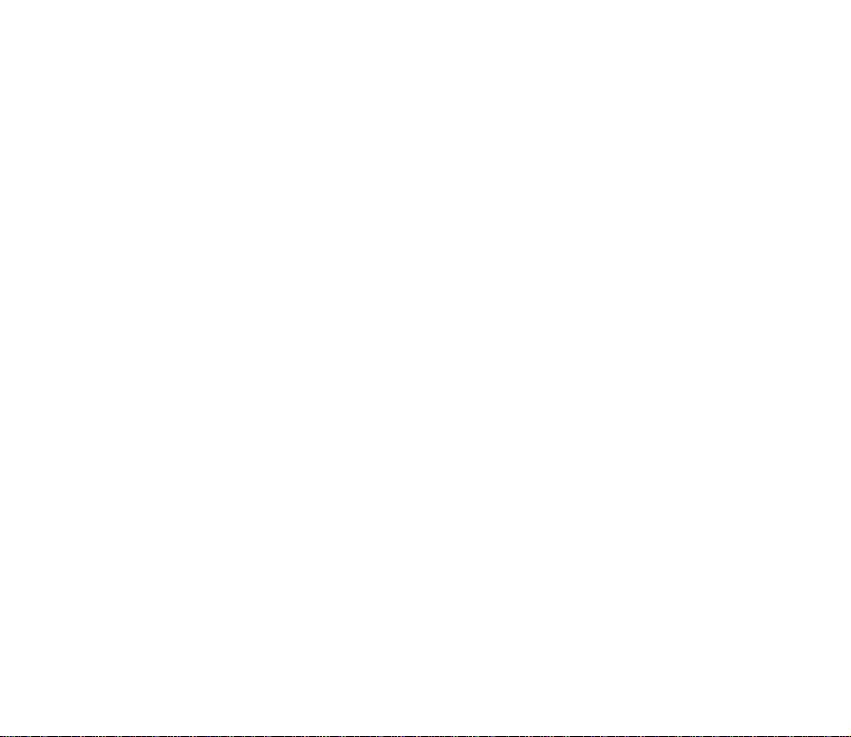
Geheugen vol...................................................................................................................................... 53
Mappen.................................................................................................................................................... 54
Chatberichten......................................................................................................................................... 54
Het chatmenu openen...................................................................................................................... 55
Verbinding maken met de dienst voor chatberichten............................................................. 56
Een chatsessie starten...................................................................................................................... 56
Een uitnodiging accepteren of weigeren.................................................................................... 57
Een ontvangen chatbericht lezen ................................................................................................. 58
Deelnemen aan een chatsessie...................................................................................................... 58
Uw beschikbaarheidsstatus bewerken......................................................................................... 58
Contacten voor chatberichten ....................................................................................................... 59
Berichten blokkeren en vrijgeven.................................................................................................. 59
Groepen................................................................................................................................................ 60
E-mailtoepassing................................................................................................................................... 61
E-mail invoeren en verzenden ....................................................................................................... 62
E-mail downloaden........................................................................................................................... 62
E-mail lezen en beantwoorden...................................................................................................... 62
Inbox en andere mappen................................................................................................................. 63
E-mailberichten verwijderen.......................................................................................................... 63
Spraakberichten..................................................................................................................................... 64
Informatieberichten ............................................................................................................................. 64
Dienstopdrachten.................................................................................................................................. 64
Berichten verwijderen.......................................................................................................................... 65
Berichtinstellingen................................................................................................................................ 65
Tekst en e-mail via SMS .................................................................................................................. 65
Multimedia.......................................................................................................................................... 66
E-mail.................................................................................................................................................... 67
Overige instellingen .......................................................................................................................... 68
7Copyright © 2005 Nokia. All rights reserved.
Page 8
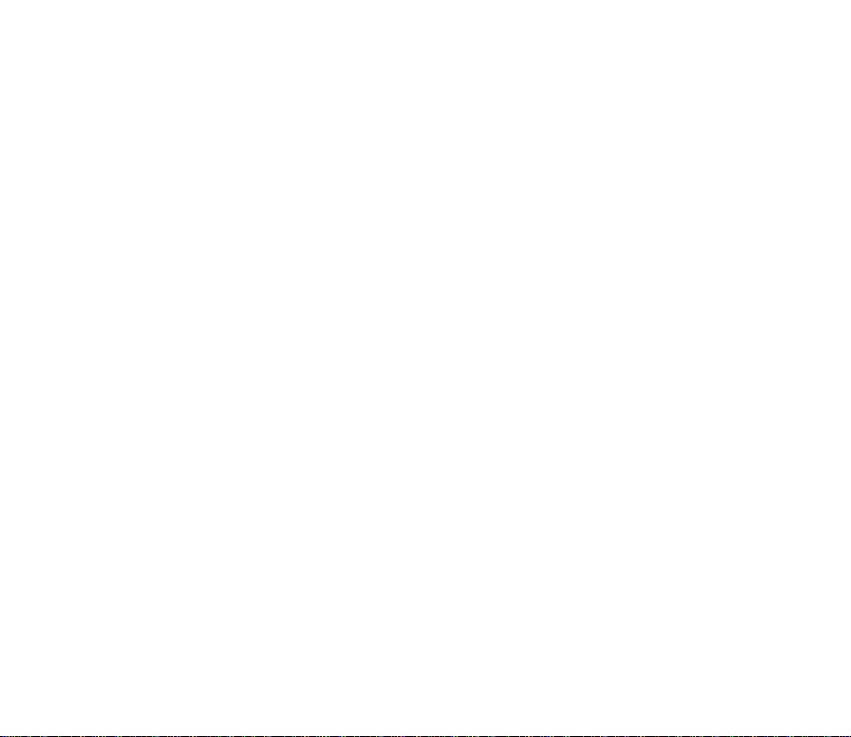
Berichtenteller ....................................................................................................................................... 69
Contacten ................................................................................................................................................... 69
Zoeken naar een contact .................................................................................................................... 69
Namen en telefoonnummers opslaan ............................................................................................. 70
Nummers, items of een afbeelding opslaan.................................................................................. 70
Contacten kopiëren .............................................................................................................................. 71
Contactgegevens bewerken ............................................................................................................... 71
Contacten of contactgegevens verwijderen.................................................................................. 72
Visitekaartjes.......................................................................................................................................... 72
Mijn aanwezigheid ............................................................................................................................... 73
Geabonneerde contacten.................................................................................................................... 74
Contacten toevoegen aan de geabonneerde contacten......................................................... 74
De geabonneerde contacten weergeven..................................................................................... 75
Abonnement op een contact opzeggen ...................................................................................... 75
Instellingen ............................................................................................................................................. 76
Groepen.................................................................................................................................................... 76
Snelkeuze................................................................................................................................................. 76
Spraakgestuurde nummerkeuze........................................................................................................ 77
Spraaklabels toevoegen en beheren............................................................................................. 77
Bellen door middel van een spraakopdracht ............................................................................. 78
Infonummers, dienstnummers en eigen nummers ...................................................................... 79
Oproepinfo.................................................................................................................................................. 79
Lijsten met laatste oproepen ............................................................................................................. 79
Tellers en timers .................................................................................................................................... 80
Positiegegevens ..................................................................................................................................... 80
Instellingen ............................................................................................................................................... 81
Profielen................................................................................................................................................... 81
Thema's .................................................................................................................................................... 82
Tonen........................................................................................................................................................ 82
8Copyright © 2005 Nokia. All rights reserved.
Page 9

Weergave................................................................................................................................................. 83
Tijd en datum ......................................................................................................................................... 83
Mijn snelkoppelingen........................................................................................................................... 84
Rechterselectietoets ......................................................................................................................... 84
Navigatietoets .................................................................................................................................... 84
Spraakopdrachten.............................................................................................................................. 85
Connectiviteit......................................................................................................................................... 85
Draadloze technologie via Bluetooth........................................................................................... 85
Een Bluetooth-verbinding instellen ............................................................................................. 86
Draadloze Bluetooth-verbinding................................................................................................... 86
Instellingen voor Bluetooth............................................................................................................ 87
Pakketgegevens (EGPRS) ................................................................................................................. 87
Gegevensoverdracht en synchronisatie....................................................................................... 89
Gegevensoverdracht met een compatibel apparaat................................................................ 89
Synchroniseren vanaf een compatibele pc................................................................................. 90
Synchroniseren vanaf een server .................................................................................................. 90
Bellen........................................................................................................................................................ 91
Telefoon ................................................................................................................................................... 92
Toebehoren.............................................................................................................................................. 94
Configuratie............................................................................................................................................ 94
Beveiliging............................................................................................................................................... 96
Fabrieksinstellingen terugzetten ...................................................................................................... 97
Operatormenu............................................................................................................................................ 97
Galerij........................................................................................................................................................... 98
Media........................................................................................................................................................ 100
Camera.................................................................................................................................................. 100
Een foto maken............................................................................................................................... 100
Een videoclip opnemen................................................................................................................. 100
Mediaspeler ......................................................................................................................................... 101
9Copyright © 2005 Nokia. All rights reserved.
Page 10
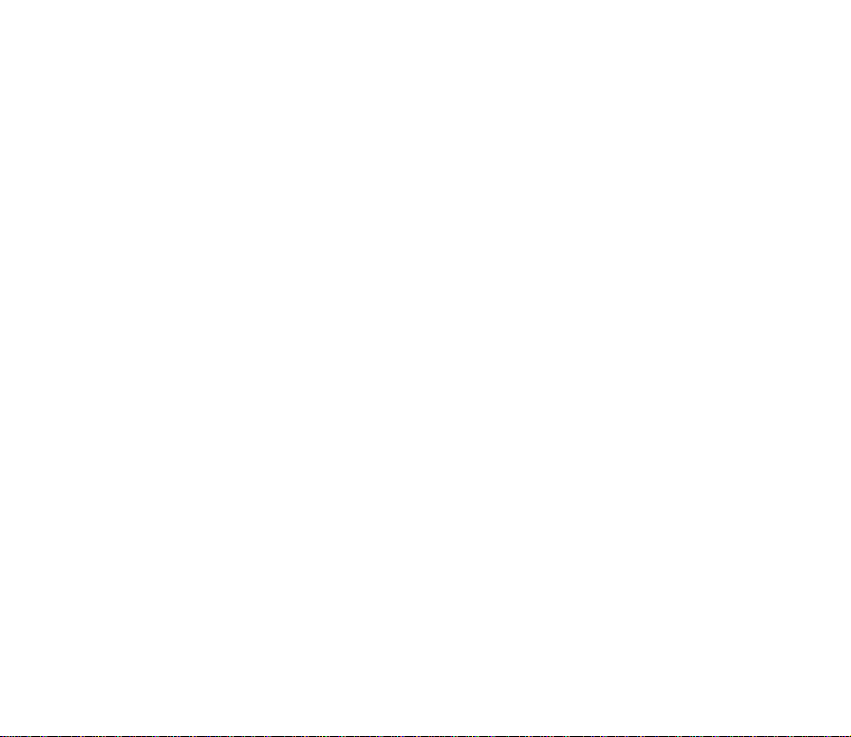
Instellingen voor een streamingdienst ..................................................................................... 101
Muziekspeler........................................................................................................................................ 101
Muziekstukken afspelen ............................................................................................................... 102
Instellingen voor de muziekspeler ............................................................................................. 102
Radio...................................................................................................................................................... 104
Radiozenders opslaan.................................................................................................................... 104
Naar de radio luisteren ................................................................................................................. 105
Recorder................................................................................................................................................ 106
Geluid opnemen.............................................................................................................................. 106
Lijst met opnamen.......................................................................................................................... 107
Equalizer............................................................................................................................................... 107
Organiser.................................................................................................................................................. 107
Wekker .................................................................................................................................................. 107
De wekker uitschakelen ................................................................................................................ 108
Agenda .................................................................................................................................................. 109
Een agendanotitie maken............................................................................................................. 109
Een waarschuwingstoon voor een notitie............................................................................... 109
Taken...................................................................................................................................................... 110
Notities.................................................................................................................................................. 111
Portefeuille........................................................................................................................................... 111
Het menu Portefeuille openen.................................................................................................... 112
Kaartgegevens opslaan ................................................................................................................. 113
Persoonlijke notities....................................................................................................................... 113
Een portefeuilleprofiel maken..................................................................................................... 114
Instellingen voor de portefeuille................................................................................................ 115
Betalingen met de portefeuille................................................................................................... 115
Rekenmachine..................................................................................................................................... 116
Timerfunctie......................................................................................................................................... 117
Stopwatch............................................................................................................................................ 118
10Copyright © 2005 Nokia. All rights reserved.
Page 11

Toepassingen........................................................................................................................................... 119
Spelletjes .............................................................................................................................................. 119
Een spelletje starten ...................................................................................................................... 119
Spelletjes downloaden .................................................................................................................. 120
Instellingen voor spelletjes .......................................................................................................... 120
Verzameling......................................................................................................................................... 120
Een toepassing starten.................................................................................................................. 120
Andere opties voor toepassingen............................................................................................... 120
Een toepassing downloaden........................................................................................................ 121
Web ........................................................................................................................................................... 122
Browsen instellen............................................................................................................................... 123
Verbinding maken met een dienst ................................................................................................ 123
Browsen door pagina's ..................................................................................................................... 124
Browsen met telefoontoetsen..................................................................................................... 124
Opties tijdens het browsen .......................................................................................................... 125
Direct bellen..................................................................................................................................... 125
Weergave-instellingen ..................................................................................................................... 125
Cookies.................................................................................................................................................. 126
Scripts via een beveiligde verbinding........................................................................................... 127
Bookmarks............................................................................................................................................ 127
Een bookmark ontvangen............................................................................................................. 128
Bestanden downloaden.................................................................................................................... 128
Dienstinbox.......................................................................................................................................... 128
Instellingen dienstinbox ............................................................................................................... 129
Cachegeheugen .................................................................................................................................. 130
Browserbeveiliging ............................................................................................................................ 130
Beveiligingsmodule ........................................................................................................................ 130
Certificaten....................................................................................................................................... 131
Digitale handtekening................................................................................................................... 132
11Copyright © 2005 Nokia. All rights reserved.
Page 12

SIM-diensten ......................................................................................................................................... 133
7. Pc-verbinding .............................................................................................. 135
PC Suite.................................................................................................................................................... 135
Pakketgegevens, HSCSD en CSD ....................................................................................................... 135
Toepassing voor datacommunicatie................................................................................................. 136
8. Informatie over de batterij ......................................................................... 137
Opladen en ontladen ............................................................................................................................ 137
Verificatierichtlijnen voor Nokia-batterijen................................................................................... 138
VERZORGING EN ONDERHOUD...................................................................... 141
Aanvullende veiligheidsinformatie................................................................. 143
12Copyright © 2005 Nokia. All rights reserved.
Page 13
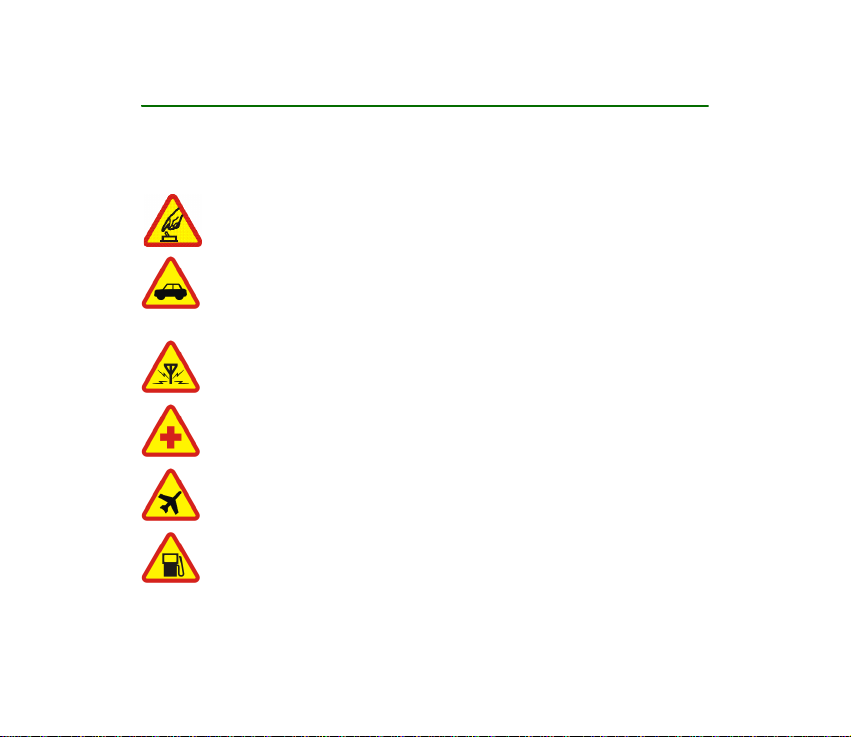
Voor uw veiligheid
Lees deze eenvoudige richtlijnen. Het niet opvolgen van de richtlijnen kan gevaarlijk of
onwettig zijn. Lees de volledige gebruikershandleiding voor meer informatie.
SCHAKEL HET APPARAAT ALLEEN IN ALS HET VEILIG IS
schakel de telefoon niet in als het gebruik van mobiele telefoons verboden is of
als dit storing of gevaar zou kunnen opleveren.
VERKEERSVEILIGHEID HEEFT VOORRANG
Houd u aan de lokale wetgeving. Houd terwijl u rijdt uw handen vrij om uw
voertuig te besturen. De verkeersveiligheid dient uw eerste prioriteit te hebben
terwijl u rijdt.
STORING
Alle draadloze telefoons kunnen gevoelig zijn voor storing. Dit kan de werking
van de telefoon negatief beïnvloeden.
SCHAKEL HET APPARAAT UIT IN ZIEKENHUIZEN
Houd u aan alle mogelijke beperkende maatregelen. Schakel de telefoon uit in
de nabijheid van medische apparatuur.
SCHAKEL HET APPARAAT UIT IN VLIEGTUIGEN
Houd u aan alle mogelijke beperkende maatregelen. Draadloze telefoons
kunnen storingen veroorzaken.
SCHAKEL HET APPARAAT UIT TIJDENS HET TANKEN
Gebruik de telefoon niet in een benzinestation. Gebruik het apparaat niet in de
nabijheid van brandstof of chemicaliën.
13Copyright © 2005 Nokia. All rights reserved.
Page 14

SCHAKEL HET APPARAAT UIT IN DE BUURT VAN EXPLOSIEVEN
Houd u aan alle mogelijke beperkende maatregelen. Gebruik de telefoon niet
waar explosieven worden gebruikt.
GEBRUIK HET APPARAAT VERSTANDIG
Gebruik het apparaat alleen in de normale positie zoals in de
productdocumentatie wordt uitgelegd. Raak de antenne niet onnodig aan.
DESKUNDIG ONDERHOUD
Dit product mag alleen door deskundigen worden geïnstalleerd of gerepareerd.
TOEBEHOREN EN BATTERIJEN
Gebruik alleen goedgekeurde toebehoren en batterijen. Sluit geen ongeschikte
producten aan.
WATERBESTENDIGHEID
De telefoon is niet waterbestendig. Houd het apparaat droog.
MAAK BACK-UPS
Maak een back-up of een gedrukte kopie van alle belangrijke gegevens die in de
telefoon zijn opgeslagen.
AANSLUITEN OP ANDERE APPARATEN
Wanneer u het apparaat op een ander apparaat aansluit, dient u eerst de
handleiding bij het apparaat te raadplegen voor uitgebreide
veiligheidsinstructies. Sluit geen ongeschikte producten aan.
ALARMNUMMER KIEZEN
Controleer of de telefoon is ingeschakeld. Druk zo vaak als nodig is op de eindetoets om het scherm leeg te maken en terug te keren naar het startscherm. Voer
het alarmnummer in en druk op de beltoets. Geef op waar u zich bevindt.
Beëindig het gesprek pas wanneer u daarvoor toestemming hebt gekregen.
14Copyright © 2005 Nokia. All rights reserved.
Page 15
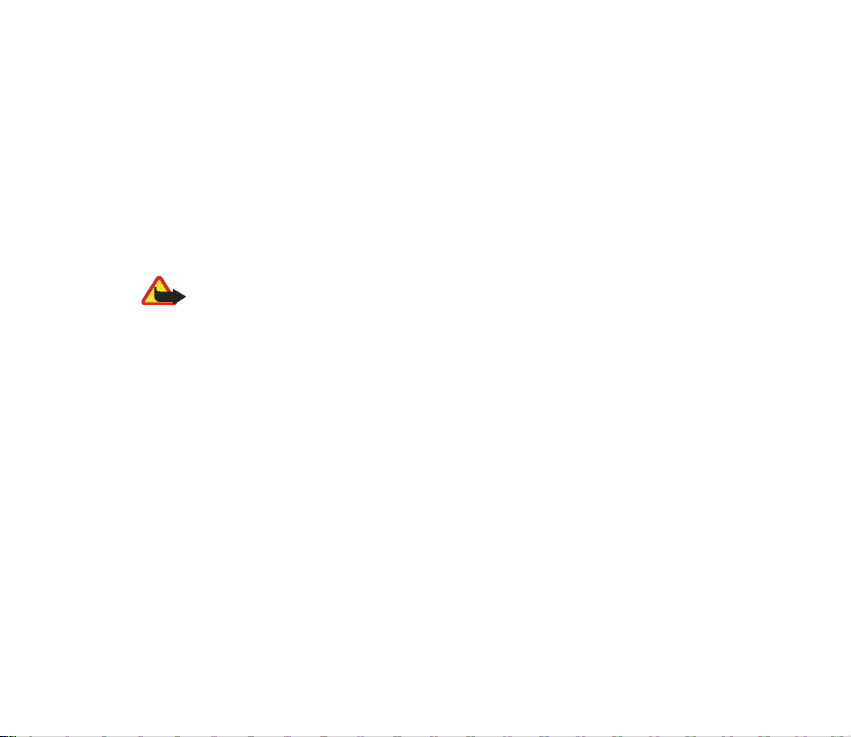
■ Informatie over het apparaat
Het draadloze apparaat dat in deze handleiding wordt beschreven, is goedgekeurd voor
gebruik in de EGSM 900-, GSM 1800- en GSM 1900-netwerken. Neem contact op met uw
serviceprovider voor meer informatie over netwerken.
Uw telefoon is een product van toonaangevend ontwerp en vakmanschap en wordt geleverd
met roestvrijstalen covers en een display van krasbestendig glas. Ga daarom zorgvuldig met
de telefoon om.
Houd u bij het gebruik van de functies van dit apparaat aan alle regelgeving en respecteer de
privacy en wettelijke rechten van anderen.
Waarschuwing: Als u andere functies van dit apparaat wilt gebruiken dan de
alarmklok, moet het apparaat zijn ingeschakeld. Schakel het apparaat niet in
wanneer het gebruik van draadloze apparatuur storingen of gevaar kan
veroorzaken.
■ Netwerkdiensten
Om de telefoon te kunnen gebruiken, moet u zijn aangemeld bij een aanbieder van draadloze
diensten. Veel van de functies van dit apparaat zijn afhankelijk van de functies die
beschikbaar zijn in het draadloze netwerk. Deze netwerkdiensten zijn niet beschikbaar in alle
netwerken en mogelijk moet u een specifiek abonnement nemen om gebruik te kunnen
maken van de netwerkdiensten. Mogelijk krijgt u van uw serviceprovider extra instructies
voor het gebruik van de diensten en informatie over de bijbehorende kosten. In sommige
netwerken gelden beperkingen die van invloed zijn op het gebruik van de netwerkdiensten.
Zo bieden sommige netwerken geen ondersteuning voor bepaalde taalafhankelijke tekens
en diensten.
Het kan zijn dat uw serviceprovider verzocht heeft om bepaalde functies uit te schakelen of
niet te activeren in uw apparaat. In dat geval worden deze functies niet in het menu van uw
15Copyright © 2005 Nokia. All rights reserved.
Page 16
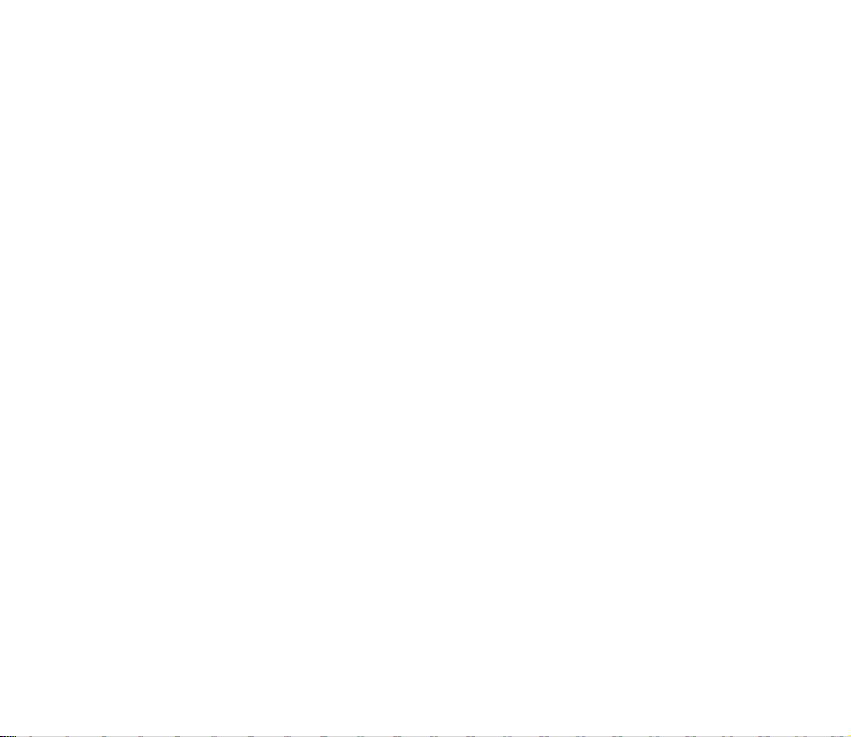
apparaat weergegeven. Uw apparaat kan ook speciaal geconfigureerd zijn. Deze configuratie
kan betrekking hebben op een wijziging van menunamen, menuvolgorde en pictogrammen.
Neem contact op met uw serviceprovider voor meer informatie.
Dit apparaat ondersteunt WAP 2.0-protocollen (HTTP en SSL) die werken met TCP/IPprotocollen. Voor enkele functies van dit apparaat, zoals tekstberichten,
multimediaberichten, chatberichten, e-mail, contacten met aanwezigheidsinformatie,
mobiele internetdiensten, content en toepassingen downloaden, en synchronisatie met een
externe internetserver, is netwerkondersteuning vereist.
■ Gedeeld geheugen
De volgende functies in dit apparaat kunnen tegelijkertijd gebruikmaken van het geheugen:
contacten, tekst- en chatberichten, e-mail, spraaklabels, agenda, taken, Java
-toepassingen, en de notitietoepassing. Door het gebruik van een of meer van deze functies
is er mogelijk minder geheugen beschikbaar voor de overige functies die geheugen delen. Als
u bijvoorbeeld veel Java-toepassingen opslaat, kan al het beschikbare geheugen worden
opgebruikt. Uw apparaat kan een bericht weergeven dat het geheugen vol is wanneer u een
functie probeert te gebruiken die gedeeld geheugen gebruikt. Verwijder in dit geval voordat
u doorgaat een gedeelte van de informatie of registraties die in het gedeelde geheugen zijn
opgeslagen. Aan sommige functies, zoals Java-toepassingen, is mogelijk afzonderlijk een
bepaalde hoeveelheid geheugen toegewezen naast het geheugen dat met andere functies
wordt gedeeld.
Bestanden in de Galerij maken gebruik van ander geheugen. Zie
meer informatie.
Galerij op pagina 98 voor
TM
-spelletjes en
16Copyright © 2005 Nokia. All rights reserved.
Page 17
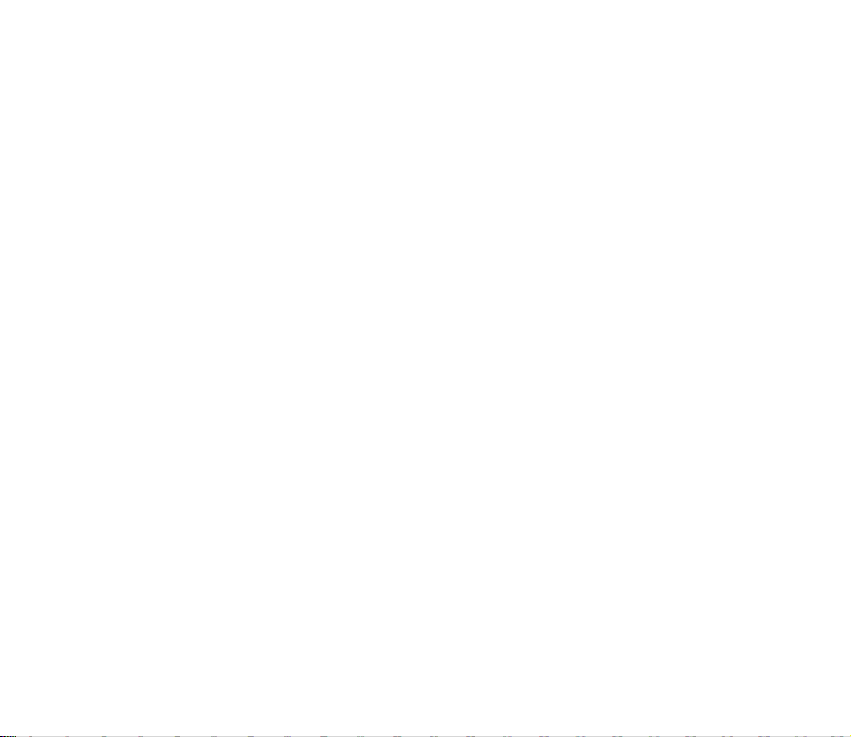
■ Toebehoren
Een aantal praktische regels voor accessoires en toebehoren:
• Houd alle accessoires en toebehoren buiten het bereik van kleine kinderen.
• Als u de elektriciteitskabel van enig accessoire of toebehoren losmaakt, pakt u deze dan
vast bij de stekker en trek aan de stekker, niet aan het snoer.
• Controleer regelmatig of eventuele toebehoren die in een auto zijn geïnstalleerd nog
steeds goed zijn bevestigd en naar behoren werken.
• De montage van ingewikkelde autotoebehoren moet alleen door bevoegd personeel
worden uitgevoerd.
17Copyright © 2005 Nokia. All rights reserved.
Page 18
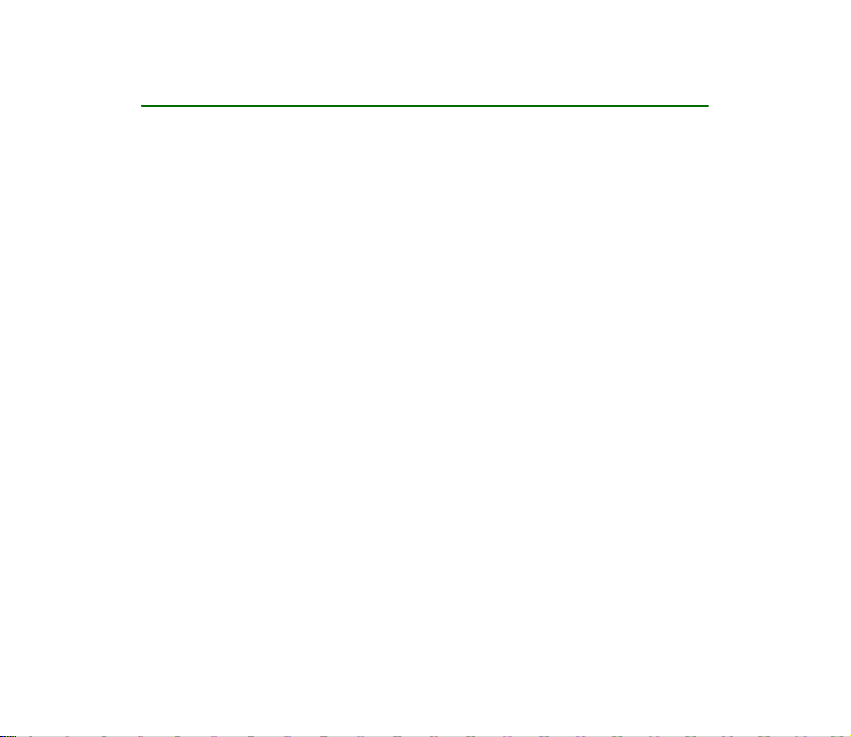
Algemene informatie
■ Uw Nokia 8800-pakket
Uw pakket bevat
• Uw Nokia 8800-telefoon
• Twee batterijen BL-5X
•Lader ACP-12
• Bureaustandaard DT-8
• Hoofdtelefoon met snoer HS-15
•Draagtasje CP-35
• Gebruikershandleiding
• Geschiedenisboekje
•Cd-rom
Afhankelijk van uw regio of serviceprovider kunnen de items die bij de telefoon
worden meegeleverd en de beschikbare toebehoren afwijken. Als uw pakket niet
alle hierboven vermelde items bevat, neemt u contact op met uw winkelier.
Voordat u de telefoon kunt gebruiken, moet u de SIM-kaart plaatsen en de batterij
plaatsen en opladen. Zie De SIM-kaart en de batterij installeren op pagina 26.
18Copyright © 2005 Nokia. All rights reserved.
Page 19
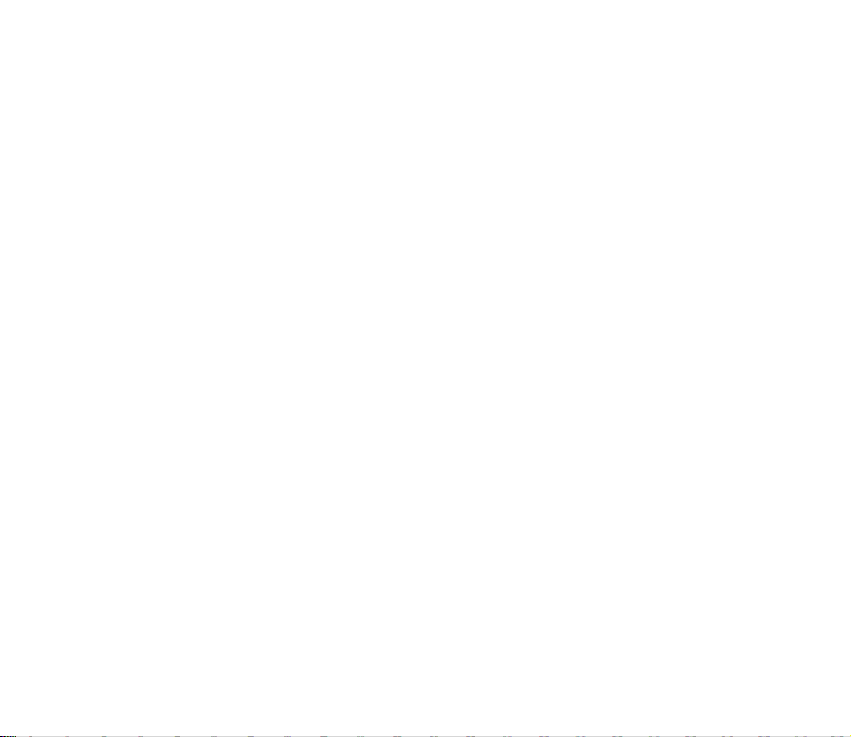
■ Overzicht van functies
De telefoon biedt een groot aantal functies die handig zijn in het dagelijks
gebruik, zoals een agenda, klok, wekker, radio, muziekspeler en ingebouwde
camera. De telefoon ondersteunt bovendien de volgende functies:
• EDGE (Enhanced Data rates for GSM Evolution), zie Pakketgegevens (EGPRS)
op pagina 87.
• XHTML (eXtensible Hypertext Markup Language), zie Web op pagina 122.
• E-mailtoepassing, zie E-mailtoepassing op pagina 61.
• Contacten met aanwezigheidsinformatie, zie Mijn aanwezigheid op pagina 73.
• Java 2 Micro Edition (J2ME
• Bluetooth-technologie, zie Draadloze technologie via Bluetooth op pagina 85.
• Synchronisatie van gegevens vanaf een andere telefoon zonder dat een SIMkaart is geplaatst, zie Gegevensoverdracht met een compatibel apparaat op
pagina 89.
• On line Plug and Play-dienst om de configuratie-instellingen op te halen, zie
De telefoon in- en uitschakelen op pagina 30 en Configuratie op pagina 94.
TM
), zie Toepassingen op pagina 119.
19Copyright © 2005 Nokia. All rights reserved.
Page 20
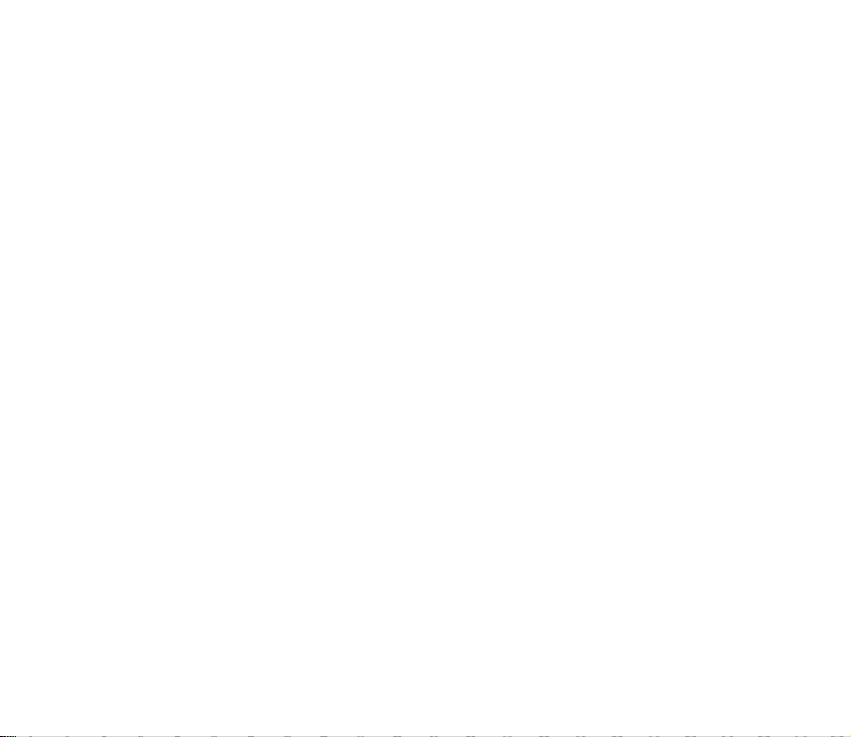
■ Toegangscodes
Beveiligingscode
De beveiligingscode van 5 tot 10 cijfers beveiligt de telefoon tegen onbevoegd
gebruik. De code is standaard ingesteld op 12345. U kunt de code wijzigen en de
telefoon instellen op het vragen naar de code. Zie Beveiliging op pagina 96.
PIN-codes
De PIN-code (Personal Identification Number) en de UPIN-code (Universal
Personal Identification Number) van 4 tot 8 cijfers beveiligen de SIM-kaart tegen
onbevoegd gebruik. Zie Beveiliging op pagina 96.
Voor bepaalde functies hebt u de PIN2-code van 4 tot 8 cijfers nodig die bij
sommige SIM-kaarten wordt geleverd.
De module-PIN is vereist voor toegang tot informatie in de beveiligingsmodule.
Zie Beveiligingsmodule op pagina 130.
De ondertekenings-PIN is nodig voor de digitale handtekening. Zie Digitale
handtekening op pagina 132.
PUK-codes
De PUK-code (Personal Unblocking Key) en de UPUK-code (Universal Personal
Unblocking Key) van 8 cijfers zijn nodig om een geblokkeerde PIN-code of UPINcode te wijzigen. De PUK2-code van 8 cijfers is nodig om een geblokkeerde PIN2code te wijzigen.
20Copyright © 2005 Nokia. All rights reserved.
Page 21

Blokkeerwachtwoord
Het blokkeerwachtwoord van 4 cijfers is nodig als u de dienst Oproepen blokkeren
gebruikt. Zie Beveiliging op pagina 96.
Portefeuillecode
De portefeuillecode van 4 tot 10 cijfers is vereist voor toegang tot
de portefeuillediensten. Zie Portefeuille op pagina 111 voor meer informatie.
■ Dienst voor configuratie-instellingen
Voor sommige netwerkdiensten, zoals mobiele internetdiensten, MMS of
synchronisatie met een externe internetserver, moeten de juiste configuratieinstellingen op de telefoon worden ingesteld. Mogelijk kunt u de instellingen
rechtstreeks ontvangen in een configuratiebericht. Nadat u de instellingen hebt
ontvangen, moet u ze opslaan in de telefoon. Mogelijk ontvangt u van de
serviceprovider een PIN-code die u nodig hebt om de instellingen op te slaan.
Neem contact op met uw netwerkoperator, serviceprovider of dichtstbijzijnde
erkende Nokia-leverancier, of bezoek de website van Nokia,
<www.nokia.com/support>, voor meer informatie over beschikbaarheid.
Na ontvangst van een configuratiebericht wordt Configuratie-inst. ontvangen
weergegeven.
Sla de instellingen op door Tonen > Opslaan te selecteren. Als de melding PIN
voor instellingen invoeren: verschijnt, voert u de PIN-code voor de instellingen in
en selecteert u OK. Vraag de PIN-code op bij de serviceprovider die de instellingen
levert. Als er nog geen instellingen zijn opgeslagen, worden deze instellingen
21Copyright © 2005 Nokia. All rights reserved.
Page 22

opgeslagen en ingesteld als standaardconfiguratie-instellingen. Anders verschijnt
de melding Opgeslagen configuratie-instellingen activeren?.
U kunt de ontvangen instellingen verwijderen door Uit of Tonen > Wegd.
te selecteren.
Als u de instellingen wilt bewerken, raadpleegt u Configuratie op pagina 94.
■ Content en toepassingen downloaden
U kunt mogelijk nieuwe content (bijvoorbeeld thema's, tonen en videoclips) naar
de telefoon downloaden (netwerkdienst). Selecteer de downloadfunctie
(bijvoorbeeld in het menu Galerij). Zie de beschrijving van het betreffende menu
voor informatie over het gebruik van de downloadfunctie. Informeer bij de
serviceprovider naar de beschikbaarheid en tarieven van de verschillende
diensten.
Belangrijk: gebruik alleen diensten die u vertrouwt en die voldoende beveiliging
bieden tegen schadelijke software.
■ Nokia Care Premium Service
Als eigenaar van een Nokia 8800-telefoon hebt u recht op Nokia Care Premium
Service. U hebt onder andere recht op het volgende (in de geselecteerde landen*):
• 24 maanden garantie** op de Nokia 8800-telefoon
• Service met voorrang** bij de geselecteerde Nokia-servicepunten gedurende
24 maanden vanaf uw aankoop van de Nokia 8800-telefoon. Kijk op
22Copyright © 2005 Nokia. All rights reserved.
Page 23

www.nokia.com of op uw lokale Nokia-website voor meer informatie over de
geselecteerde Nokia-servicepunten.
• Uitstekende ondersteuning tegen lokaal tarief door de klantenondersteuning
van Nokia gedurende 24 maanden vanaf uw aankoop van de Nokia 8800telefoon. U vindt het nummer voor de lokale Nokia-klantenondersteuning in de
onderstaande lijst.
Land Nummer klan-
België 070 70 77 70 ma-vr
Cyprus 210 6142 844 ma-vr
Denemarken 72 29 29 16 ma-vr
Duitsland 0180 501 502 0 ma-vr
Estland 611 9901 ma-vr
Finland 0203 23456 ma-vr
Frankrijk 08 11 00 45 67 ma-vr
Griekenland 210 6142 844 ma-vr
tenon-dersteuning
Bereikbaa
rheidstijden
9-21
8-17
9-21
9-21
9-17
9-21
9-21
8-17
Land Nummer klan-
Nederland 0900 202 60 55 ma-vr
Noorwegen 815 222 15 ma-vr
Oekraïne 8 800 50 10150ma-zo
Oostenrijk 0810 281 900 ma-za
Polen 022 654 00 43 ma-vr
Portugal 808 780 780 ma-vr
Roemenië 021 407 7505 ma-vr
Rusland 7095 7272222 ma-vr
tenon-dersteuning
Bereikba
arheidstijden
9-21
9-21
9-20
9-21
9-18
9-18
9-18
8-20
23Copyright © 2005 Nokia. All rights reserved.
Page 24

Land Nummer klan-
Hongarije 06 40 505 505 ma-vr
Ierland 1890 946 245 ma-vr
Italië 848 690 691 ma-vr
Letland 7320603 ma-vr
Litouwen 1553 ma-vr
Luxemburg 034 2080 8193 ma-vr
Malta 0574 519334 ma-vr
tenon-dersteuning
Bereikbaa
rheidstijden
9-18
9-21
9-21
9-17
9-17
9-21
9-21
Land Nummer klan-
Slowakije 0850 111 561 ma-vr
Spanje 902 404 414 ma-vr
Tsjechië 841 114 455 ma-vr
Turkije 0 212 337 1717ma-zo
Verenigd
Koninkrijk
Zweden 0771 210 200 ma-vr
Zwitserland 0848 100010 ma-za
tenon-dersteuning
0870 600 6012 ma-vr
Bereikba
arheidstijden
9-18
9-21,
za 9-16
9-18
9-18
9-21
9-21
9-21
*Services verschillen mogelijk per land. Kijk op www.nokia.com of op uw lokale Nokiawebsite voor meer informatie.
**Gebaseerd op de voorwaarden in de garantie voor eindgebruikers van Nokia. In Europa, het
Midden-Oosten en Afrika is een garantie van 24 maanden van toepassing in de volgende
landen: lidstaten van de Europese Unie, IJsland, Noorwegen, Zwitserland, Turkije, Roemenië,
Rusland, Oekraïne, Kazachstan, Wit-Rusland, Moldavië, Georgië, Mongolië, Azerbeidzjan,
Israël, Kroatië, Bulgarije, Servië en Montenegro, Macedonië en Bosnië-Herzegovina.
24Copyright © 2005 Nokia. All rights reserved.
Page 25
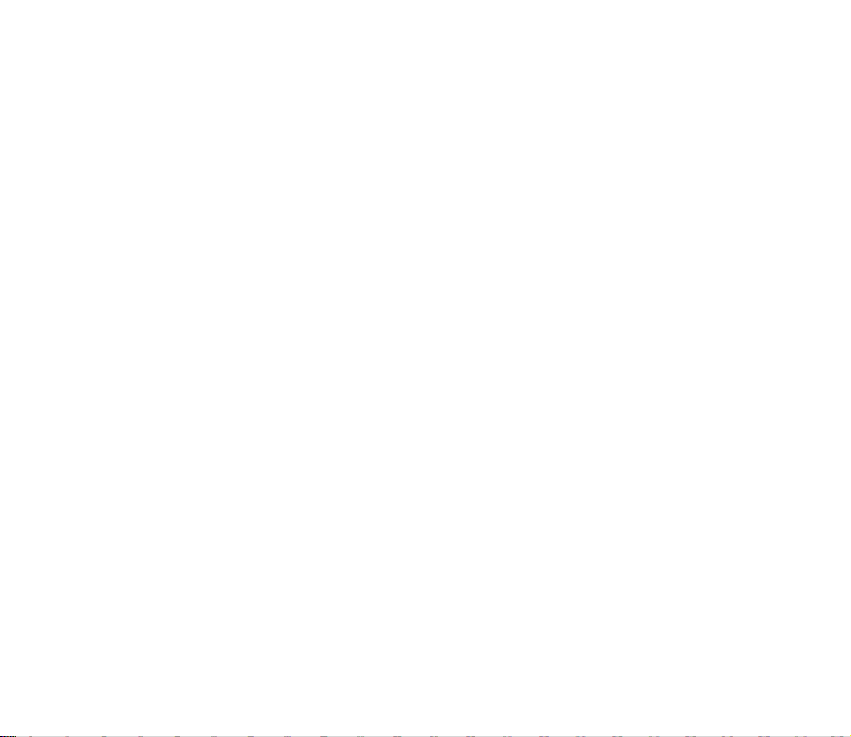
■ Nokia-ondersteuning op het web
Ga naar <www.nokia.com/support> of naar de Nederlandstalige website van
Nokia voor de meest recente versie van deze handleiding, aanvullende informatie,
downloads en diensten voor uw Nokia-product.
25Copyright © 2005 Nokia. All rights reserved.
Page 26
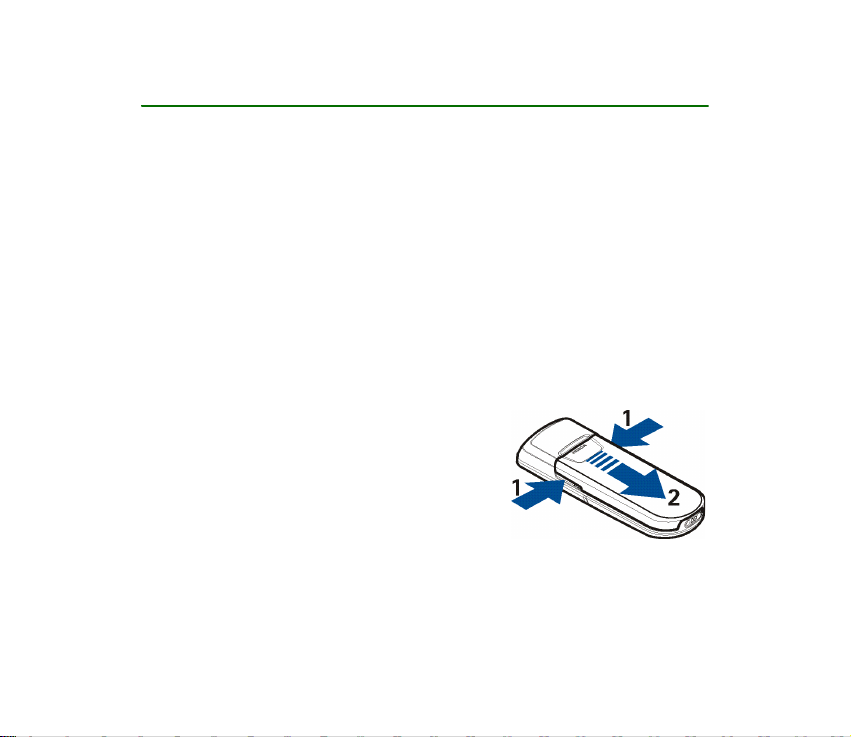
1. Aan de slag
■ De SIM-kaart en de batterij installeren
Schakel het apparaat altijd uit en zorg ervoor dat het apparaat niet met een lader of een
ander apparaat is verbonden als u de cover wilt verwijderen. Bevestig altijd de covers
voordat u het apparaat opbergt of gebruikt.
Houd alle SIM-kaarten buiten bereik van kleine kinderen. Raadpleeg de leverancier van uw
SIM-kaart voor informatie over het gebruik van SIM-diensten. Dit kan de serviceprovider,
netwerkoperator of een andere leverancier zijn.
Dit apparaat is bedoeld voor gebruik met een BL-5X-batterij.
De SIM-kaart en de contactpunten van de kaart kunnen gemakkelijk worden
beschadigd door krassen of buigen. Wees daarom voorzichtig wanneer u de kaart
vastpakt, plaatst of verwijdert.
Verwijder de achtercover door op de
ontgrendelingsknoppen aan de zijkanten te
drukken (1) en de achtercover van de telefoon af te
schuiven (2).
26Copyright © 2005 Nokia. All rights reserved.
Page 27

Verwijder de batterij zoals wordt weergegeven (3).
Plaats de SIM-kaart (4). Zorg ervoor dat de SIMkaart juist is geplaatst en dat de goudkleurige
contactpunten op de kaart naar beneden zijn
gericht.
Plaats de batterij terug (5).
Let op de juiste positie van
de contacten van de batterij.
Gebruik altijd originele
Nokia-batterijen. Zie
Verificatierichtlijnen voor
Nokia-batterijen op
pagina 138.
Schuif de achtercover weer op de telefoon (6).
27Copyright © 2005 Nokia. All rights reserved.
Page 28

■ De batterij opladen
Waarschuwing: gebruik alleen batterijen, laders en toebehoren die door Nokia zijn
goedgekeurd voor gebruik met dit model. Het gebruik van alle andere types kan de
goedkeuring of garantie doen vervallen en kan gevaarlijk zijn.
Controleer voor gebruik altijd het modelnummer van een lader. Dit apparaat is bedoeld voor
gebruik met ACP-12 als voedingsbron.
Vraag uw leverancier naar de beschikbaarheid van goedgekeurde accessoires.
Steek de stekker van de lader in de
aansluiting aan de onderkant van
de telefoon.
Sluit de lader aan op een gewone
wandcontactdoos.
Als de batterij volledig ontladen is, kan het
enkele minuten duren voordat de batterijindicator op het scherm wordt weergegeven en u weer met het apparaat
kunt bellen.
De oplaadtijd is afhankelijk van de gebruikte lader en batterij. Het opladen van een
batterij van het type BL-5X met de lader ACP-12 duurt bijvoorbeeld ongeveer
1 uur en 5 minuten wanneer de telefoon zich in de standby-modus bevindt.
Bureaustandaard DT-8
Met de bureaustandaard kunt u de batterij van de telefoon opladen, plus een
reservebatterij die deel kan uitmaken van het pakket. U kunt de volgende laders
28Copyright © 2005 Nokia. All rights reserved.
Page 29

als voedingsbron gebruiken: AC-1 of ACP-12. De reservebatterij wordt opgeladen
als de telefoon niet is geplaatst of als de batterij in de telefoon volledig is
opgeladen. De capaciteit van de batterij van de telefoon wordt weergegeven op
het display van de telefoon.
De blauwe lichtindicator geeft de oplaadstatus van de reservebatterij aan en heeft
de volgende functie:
• De lichtindicator knippert blauw als de bureaustandaard leeg is, als de telefoon
is geplaatst (de batterij van de telefoon is volledig opgeladen of wordt
opgeladen) of als zowel de telefoon als de reservebatterij zijn geplaatst en de
reservebatterij volledig is opgeladen.
• Ononderbroken blauw licht geeft aan dat de geplaatste reservebatterij niet
volledig is opgeladen. Als de telefoon is geplaatst, wordt de reservebatterij pas
opgeladen als de batterij van de telefoon volledig is opgeladen.
• U kunt de lichtindicator uitschakelen door op de schakelaar aan de achterkant
van de bureaustandaard te drukken. Door nogmaals op de schakelaar te
drukken schakelt u de lichtindicator weer in.
• Als de lichtindicator uit is zonder dat u op de schakelaar hebt gedrukt, kan dat
een van de volgende oorzaken hebben: er wordt een niet-compatibele lader
gebruikt of de temperatuur van de reservebatterij is te hoog. Controleer of de
lader compatibel is en gebruik alleen compatibele Nokia-laders. Als de
temperatuur van de reservebatterij te hoog is, wordt deze niet opgeladen. Als
de temperatuur van de reservebatterij weer normaal is, begint het opladen en
gaat de lichtindicator weer branden.
29Copyright © 2005 Nokia. All rights reserved.
Page 30
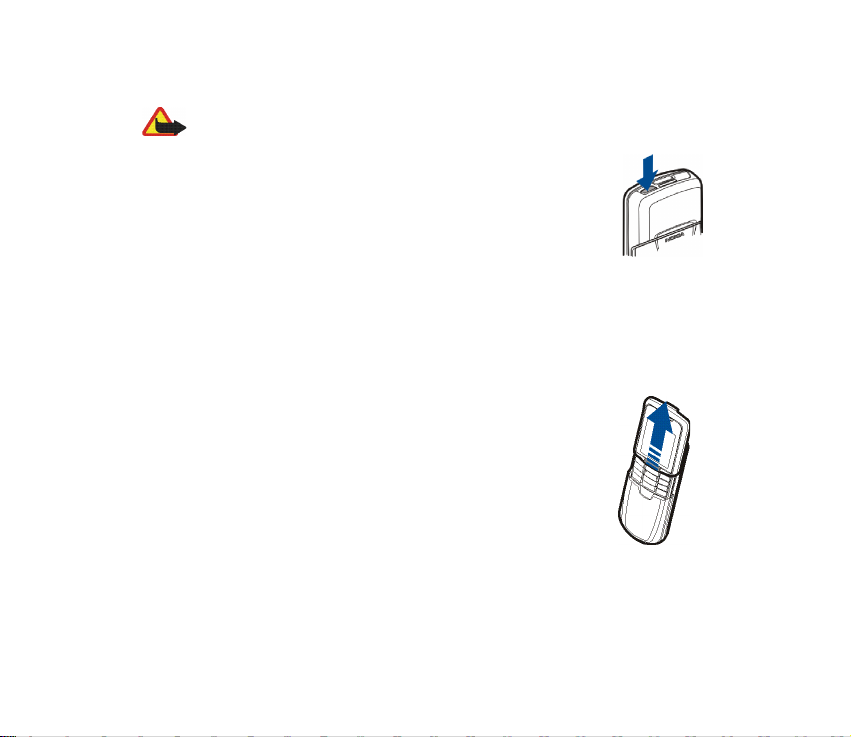
■ De telefoon in- en uitschakelen
Waarschuwing: schakel de telefoon niet in als het gebruik van mobiele telefoons
verboden is of als dit storing of gevaar zou kunnen opleveren.
Houd de aan/uit-toets ingedrukt.
Als de PIN-code of UPIN-code wordt gevraagd, voert u de code
(bijvoorbeeld weergegeven als ****) in en selecteert u OK.
Als u de telefoon voor het eerst inschakelt en als de telefoon zich in
de standby-modus bevindt (pagina 34) wordt u gevraagd om de
configuratie-instellingen op te halen bij uw serviceprovider (netwerkdienst).
Bevestig of weiger de vraag. Zie Verb. mt onderst. serviceprovider op pagina 95
en Dienst voor configuratie-instellingen op pagina 21.
■ Het toetsenbord openen
U opent het toetsenbord door de telefoon open te schuiven,
zoals u in de afbeelding kunt zien.
30Copyright © 2005 Nokia. All rights reserved.
Page 31
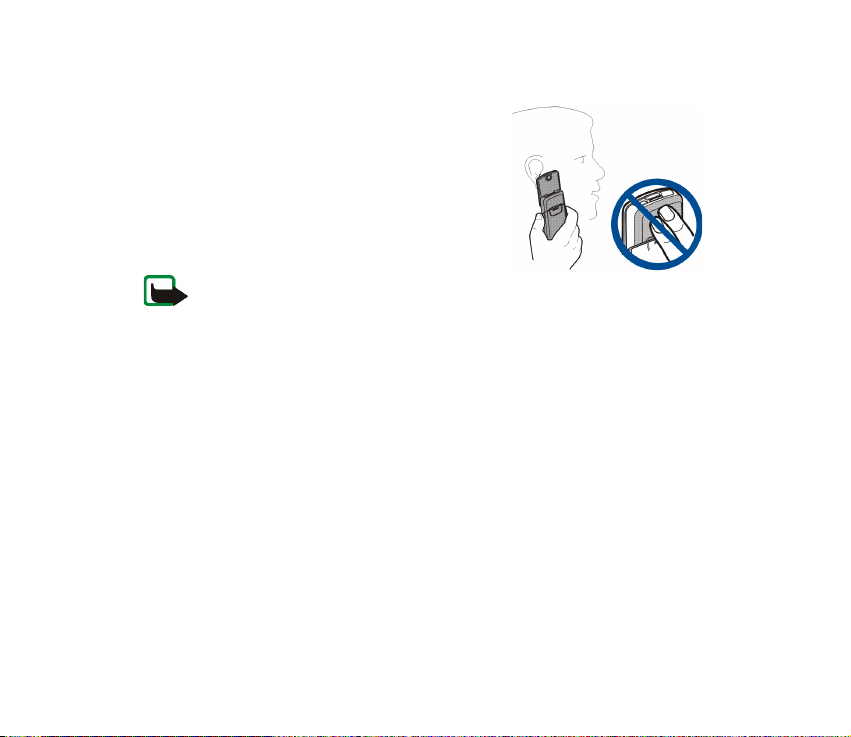
■ Normaal gebruik
Gebruik het apparaat alleen in de normale positie.
Uw apparaat heeft een interne antenne.
Opmerking: zoals voor alle andere
radiozendapparatuur geldt, dient onnodig contact met de antenne te worden
vermeden als het apparaat is ingeschakeld. Het aanraken van de antenne kan een
nadelige invloed hebben op de gesprekskwaliteit en kan ervoor zorgen dat het
apparaat meer stroom verbruikt dan noodzakelijk is. U kunt de prestaties van de
antenne en de levensduur van de batterij optimaliseren door het antennegebied
niet aan te raken wanneer u het apparaat gebruikt.
31Copyright © 2005 Nokia. All rights reserved.
Page 32
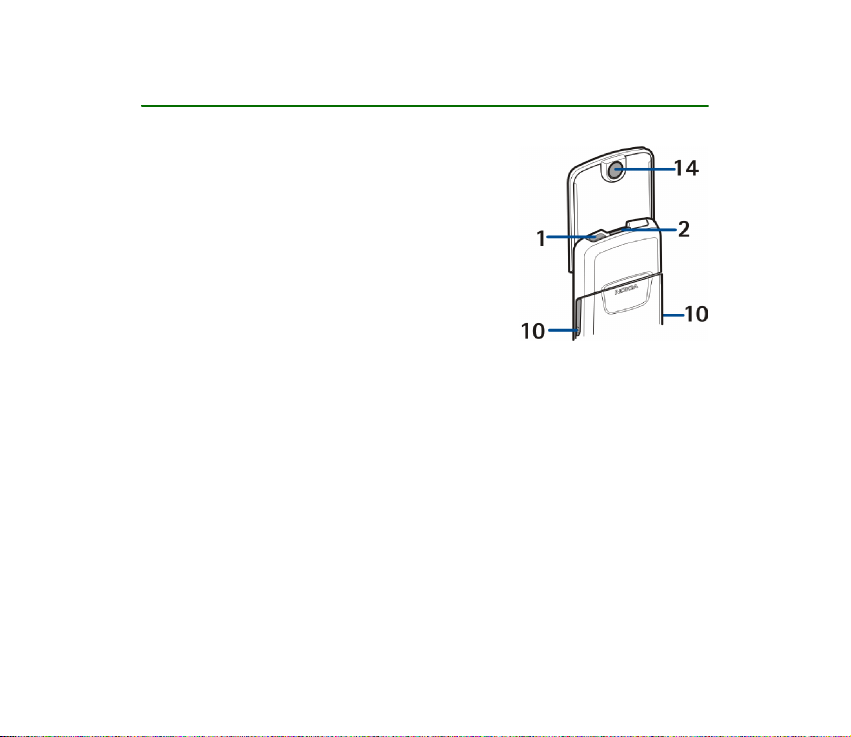
2. De telefoon
■ Toetsen en onderdelen
•Aan/uit-toets (1)
• Luidspreker (2)
• Luistergedeelte (3)
• Linkerselectietoets (4)
Rechterselectietoets (5)
Middelste selectietoets (6)
32Copyright © 2005 Nokia. All rights reserved.
Page 33
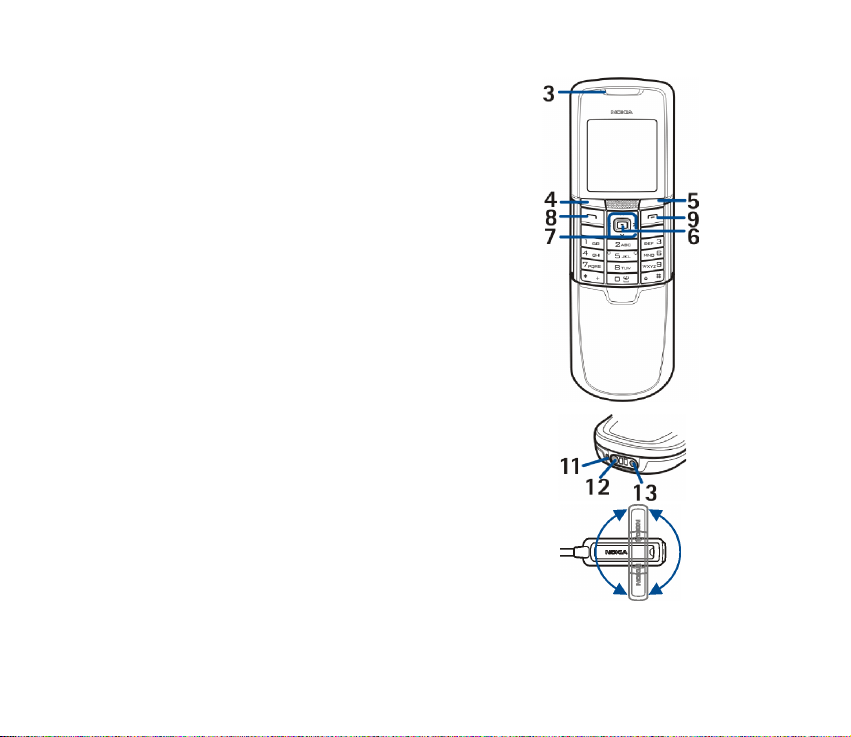
De functie van de selectietoets is afhankelijk van
de tekst die boven de toets wordt weergegeven.
• Navigatietoets in vier richtingen (7)
Omhoog, omlaag, naar links en naar rechts
bladeren.
• Beltoets (8) om een telefoonnummer te kiezen en
een oproep te beantwoorden
• Einde-toets (9) om een actieve oproep
te beëindigen en functies af te sluiten
• Ontgrendelingsknoppen van de batterijhouder (10)
• Microfoon (11)
• Aansluiting voor de lader (12)
• Aansluiting voor toebehoren (13)
• Cameralens (14)
• Hoofdtelefoon HS-15, draaibare clip
33Copyright © 2005 Nokia. All rights reserved.
Page 34
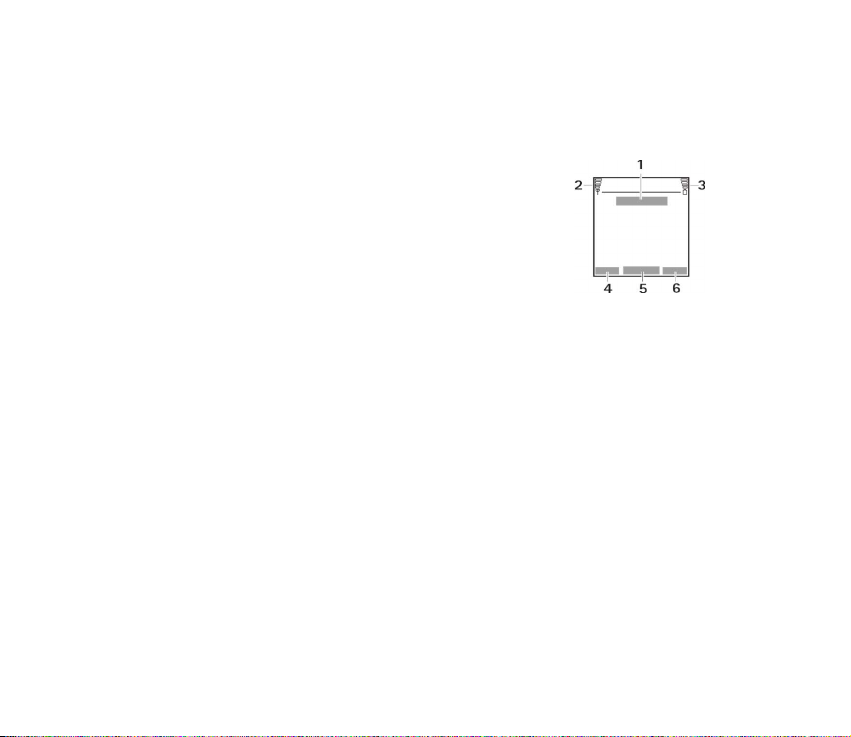
■ Standby-modus
Wanneer de telefoon gereed is voor gebruik en geen tekens zijn ingevoerd, bevindt
de telefoon zich in de standby-modus.
• Naam van het netwerk of het operatorlogo (1)
• Signaalsterkte van het cellulaire netwerk op uw huidige
locatie (2)
• Batterijcapaciteit (3)
• Linkerselectietoets is Favor. (4). Als u de functies in de
lijst met persoonlijke favorieten wilt bekijken, selecteert
u Favor..
U activeert een functie door deze te selecteren.
Als u een lijst met beschikbare functies wilt bekijken, selecteert u Opties >
Selectieopties. Als u een functie aan de lijst met favorieten wilt toevoegen,
selecteert u Markeer. Als u een functie uit de lijst wilt verwijderen, selecteert
u Deslctrn.
Als u de functies in de lijst met persoonlijke favorieten anders
wilt rangschikken, selecteert u Opties > Organiseren. Ga naar de gewenste
functie, druk op Verpltsn en selecteer de plaats waar de functie moet komen
te staan.
• Middelste selectietoets is Menu (5)
• Rechterselectietoets is Namen (6) voor toegang tot het menu Namen of een
andere snelkoppeling naar een functie die u hebt geselecteerd. Zie Mijn
34Copyright © 2005 Nokia. All rights reserved.
Page 35

snelkoppelingen op pagina 84. Sommige netwerkoperators kunnen een eigen
benaming hebben voor het openen van de website van de operator.
Sneltoetsen in de standby-modus
• Als u de lijst met gekozen nummers wilt openen, drukt u eenmaal op de
beltoets. Ga naar het gewenste nummer of de gewenste naam en bel het
nummer door op de beltoets te drukken.
• U opent de webbrowser door 0 ingedrukt te houden.
• Houd 1 ingedrukt om uw voicemailbox te bellen.
• Gebruik de navigatietoets als een snelkoppeling. Zie Mijn snelkoppelingen op
pagina 84.
• Als u een ander profiel wilt instellen, opent u de lijst met profielen door kort op
de aan/uit-toets te drukken en het gewenste profiel in de lijst te selecteren.
Energiebesparing
Een screensaver in de vorm van een digitale klok verschijnt in het
display wanneer gedurende bepaalde tijd geen telefoonfuncties
zijn gebruikt. Als u energiebesparing wilt activeren, raadpleegt
u Energiespaarstand in Weergave op pagina 83. Druk op een
willekeurige toets om de screensaver uit te schakelen.
35Copyright © 2005 Nokia. All rights reserved.
Page 36

Indicatoren
U hebt een of meer tekst- of afbeeldingberichten ontvangen. Zie Een
SMS-bericht lezen en beantwoorden op pagina 48.
U hebt een of meer multimediaberichten ontvangen. Zie
Multimediaberichten lezen en beantwoorden op pagina 52.
De telefoon heeft een gemiste oproep geregistreerd. Zie Oproepinfo op
pagina 79.
De toetsen zijn geblokkeerd. Zie Toetsen blokkeren op pagina 37.
De telefoon gaat niet over voor een inkomende oproep of een tekstbericht
als Oproepsignaal op Stil is ingesteld en als Berichtensignaaltoon op Uit
is ingesteld. Zie Tonen op pagina 82.
De wekker is ingesteld op Aan. Zie Wekker op pagina 107.
Als de verbindingsmodus Altijd online voor pakketgegevens is
geselecteerd en als de dienst voor pakketgegevens beschikbaar is, wordt
de indicator weergegeven in het display. Zie Pakketgegevens (EGPRS) op
pagina 87.
Er wordt een verbinding voor pakketgegevens tot stand gebracht. Zie
Pakketgegevens (EGPRS) op pagina 87 en Browsen door pagina's op
pagina 124.
36Copyright © 2005 Nokia. All rights reserved.
Page 37
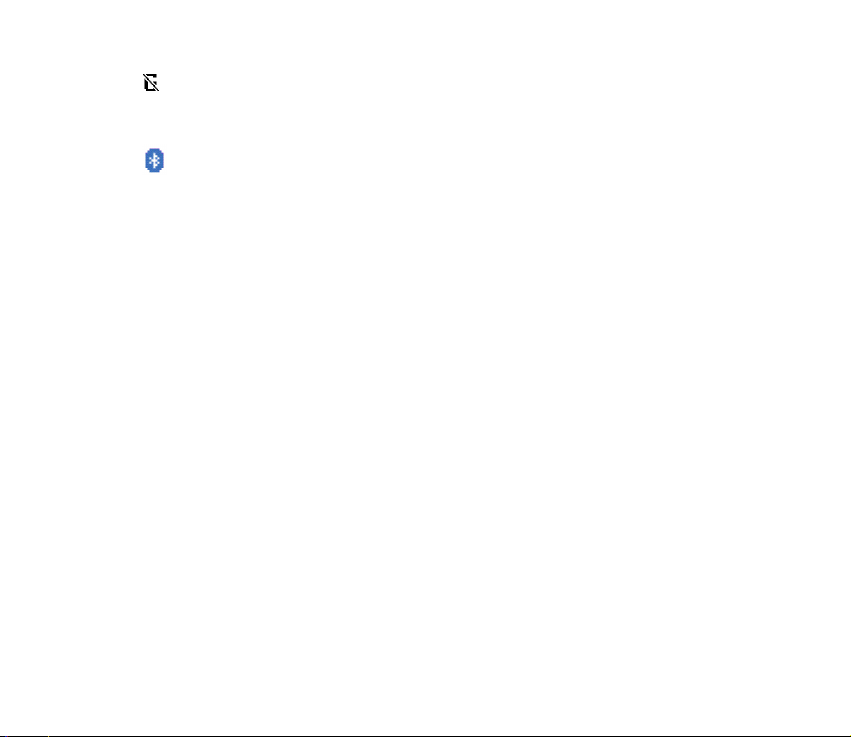
De verbinding voor pakketgegevens is tijdelijk onderbroken (in de
wachtstand geplaatst), bijvoorbeeld bij een inkomende of uitgaande
oproep tijdens een inbelverbinding voor pakketgegevens.
Indicator Bluetooth-verbinding. Zie Draadloze technologie via Bluetooth
op pagina 85.
■ Toetsen blokkeren
U kunt de toetsen blokkeren om te voorkomen dat u er per ongeluk op drukt.
• Als u de toetsen en de aan/uit-toets wilt blokkeren, sluit u de schuif en drukt
u op de linkerselectietoets (Blokkeren) om te bevestigen. U kunt ook Menu
selecteren en binnen 3,5 seconde op * drukken.
• Als u de toetsen wilt vrijgeven, opent u de schuif of selecteert u Vrijgev. en
drukt u binnen anderhalve seconde op *. Als de Toetsenblokkering op Aan is
ingesteld, voert u de beveiligingscode in indien daarnaar wordt gevraagd.
Als u een oproep wilt beantwoorden terwijl de toetsen zijn geblokkeerd, drukt u op
de beltoets. Wanneer u het gesprek wilt beëindigen of weigeren, worden de
toetsen automatisch geblokkeerd.
Zie Telefoon op pagina 92 voor informatie over Automatische toetsenblokkering
en Toetsenblokkering.
Wanneer de toetsenvergrendeling is ingeschakeld, kunt u soms nog wel het
geprogrammeerde alarmnummer kiezen.
37Copyright © 2005 Nokia. All rights reserved.
Page 38

3. Algemene functies
■ Bellen
1. Voer het netnummer en telefoonnummer in. Als u een onjuist teken wilt
verwijderen, selecteert u Wissen.
Voor internationale gesprekken drukt u tweemaal op * voor het internationale
voorvoegsel (het +-teken vervangt de internationale toegangscode) en voert
u de landcode, het netnummer (laat zo nodig de eerste 0 weg) en het
telefoonnummer in.
2. Druk op de beltoets om het nummer te kiezen.
3. Druk op de einde-toets of sluit de schuif om de oproep te beëindigen of om het
kiezen te onderbreken.
Bellen met behulp van de lijst met namen
Zie Zoeken naar een contact op pagina 69 als u wilt zoeken naar namen of
telefoonnummers die u hebt opgeslagen in Contacten. Druk op de beltoets om het
nummer te kiezen.
Laatste nummer herhalen
Als u de lijst wilt openen met de laatste 20 nummers die u hebt gebeld of hebt
geprobeerd te bellen, drukt u eenmaal op de beltoets in de standby-modus. U belt
het nummer door een nummer of naam te selecteren en op de beltoets te drukken.
38Copyright © 2005 Nokia. All rights reserved.
Page 39
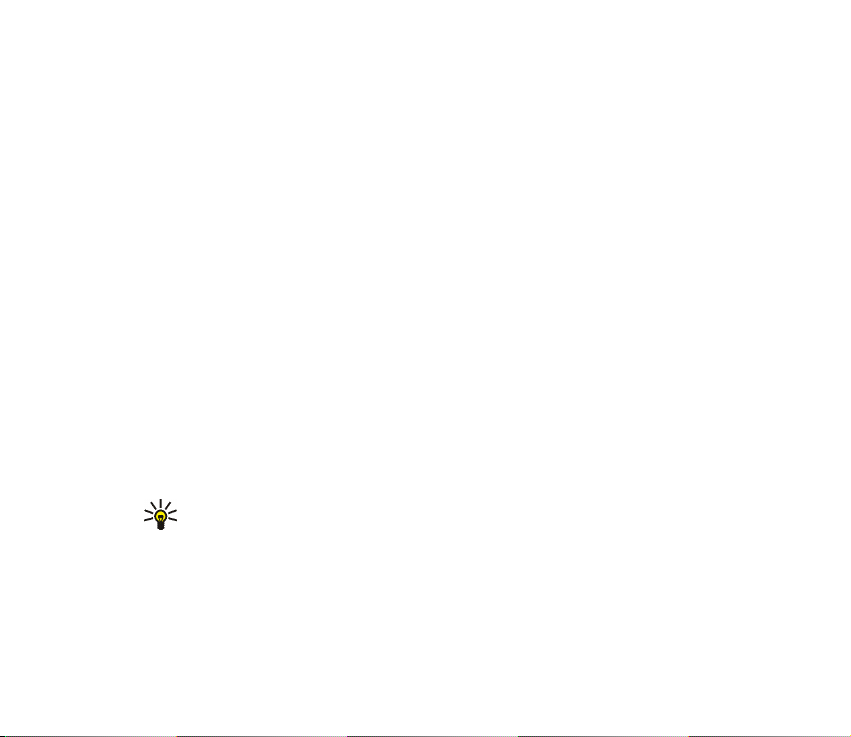
■ Snelkeuze
Wijs een telefoonnummer toe aan een van de snelkeuzetoetsen, 2 tot en met 9.
Zie Snelkeuze op pagina 76. U kunt het nummer dan op een van de volgende
manieren kiezen:
• Druk op een snelkeuzetoets en druk op de beltoets.
•Als Snelkeuze is ingesteld op Aan, houdt u de gewenste snelkeuzetoets
ingedrukt totdat het nummer wordt gekozen. Zie Snelkeuze in Bellen op
pagina 91.
■ Een oproep beantwoorden of weigeren
Als u een inkomende oproep wilt beantwoorden, drukt u op de beltoets of opent
u de schuif. Druk op de einde-toets of sluit de schuif om het gesprek te
beëindigen.
Als u een inkomende oproep wilt weigeren terwijl de schuif open is, drukt u op de
einde-toets.
Druk op Stil om de beltoon uit te schakelen. U kunt het gesprek vervolgens
beantwoorden of weigeren.
Tip als de functie Doorschakelen indien in gesprek is ingeschakeld om
gesprekken door te schakelen, bijvoorbeeld naar uw voicemail, worden ook
geweigerde gesprekken doorgeschakeld. Zie Bellen op pagina 91.
Als op de telefoon een compatibele hoofdtelefoon met hoofdtelefoontoets is
aangesloten, kunt u een oproep beantwoorden en beëindigen door op de
hoofdtelefoontoets te drukken.
39Copyright © 2005 Nokia. All rights reserved.
Page 40
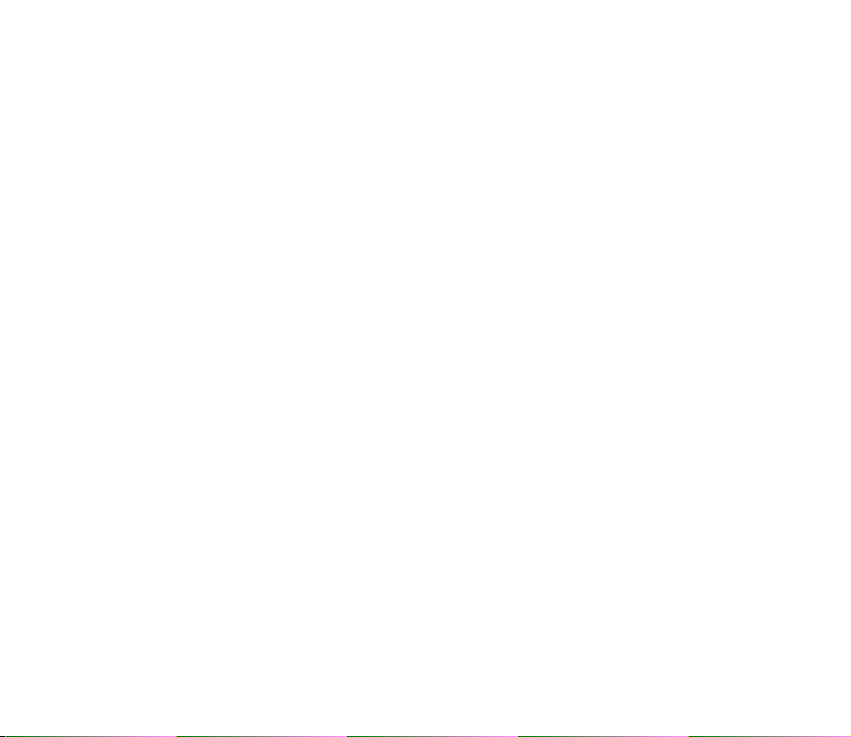
Wachtfunctie
Als u tijdens een actief gesprek de oproep in de wachtstand wilt beantwoorden,
drukt u op de beltoets. Het eerste gesprek wordt in de wachtstand geplaatst.
U beëindigt het actieve gesprek door op de einde-toets te drukken.
Zie Bellen op pagina 91 voor informatie over het activeren van de functie
Wachtfunctieopties.
■ Opties tijdens een gesprek
Veel van de opties die u tijdens gesprekken kunt gebruiken, zijn netwerkdiensten.
Neem contact op met uw netwerkoperator of serviceprovider voor meer
informatie.
Druk de navigatietoets naar links of rechts om het volume tijdens een gesprek te
verhogen of te verlagen.
Voor enkele van de volgende opties selecteert u Opties tijdens een gesprek:
Dempen of Dempen uit, Contacten, Menu, Opnemen, Toetsen blokkeren,
Luidspreker of Telefoon en de netwerkdiensten Standby of Uit standby,
Opnemen en Weigeren, Nieuwe oproep, DTMF verzenden (voor het verzenden
van toonreeksen), Wisselen (om te wisselen tussen het actieve gesprek en het
gesprek in de wachtstand), Doorverbinden (om een gesprek in de wachtstand door
te verbinden met een actief gesprek en zelf de verbinding te verbreken),
Conferentie (om een conferentiegesprek te starten waaraan maximaal vijf
mensen kunnen deelnemen), Toevgn aan confer., Privé-oproep (om een privé-
gesprek te voeren tijdens een conferentiegesprek), Beëindigen, Alles afsluiten.
40Copyright © 2005 Nokia. All rights reserved.
Page 41
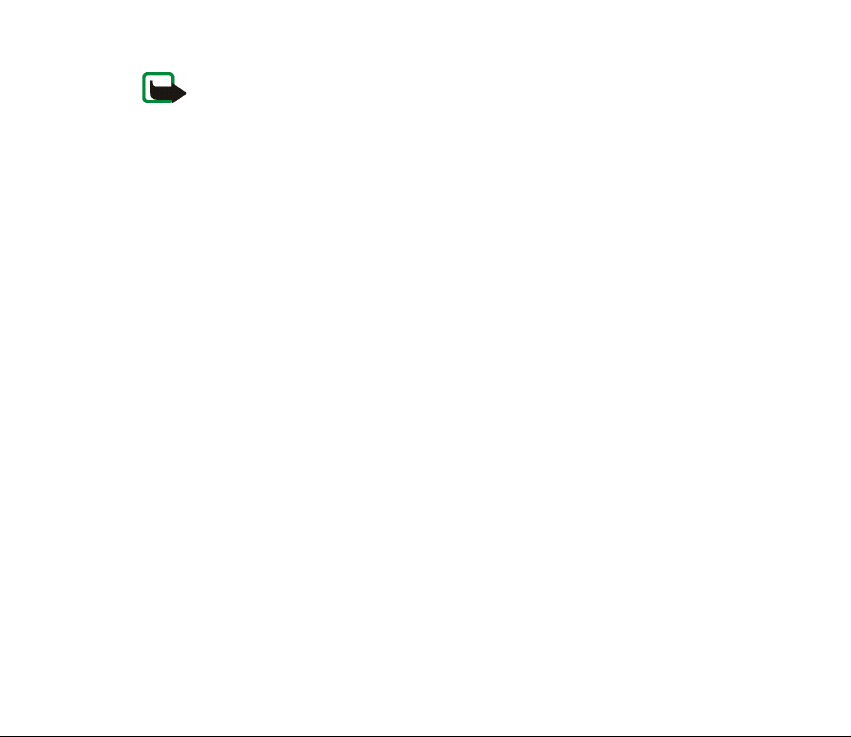
Opmerking: houd het apparaat niet dicht bij uw oor wanneer de luidspreker wordt
gebruikt, aangezien het volume erg luid kan zijn.
41Copyright © 2005 Nokia. All rights reserved.
Page 42
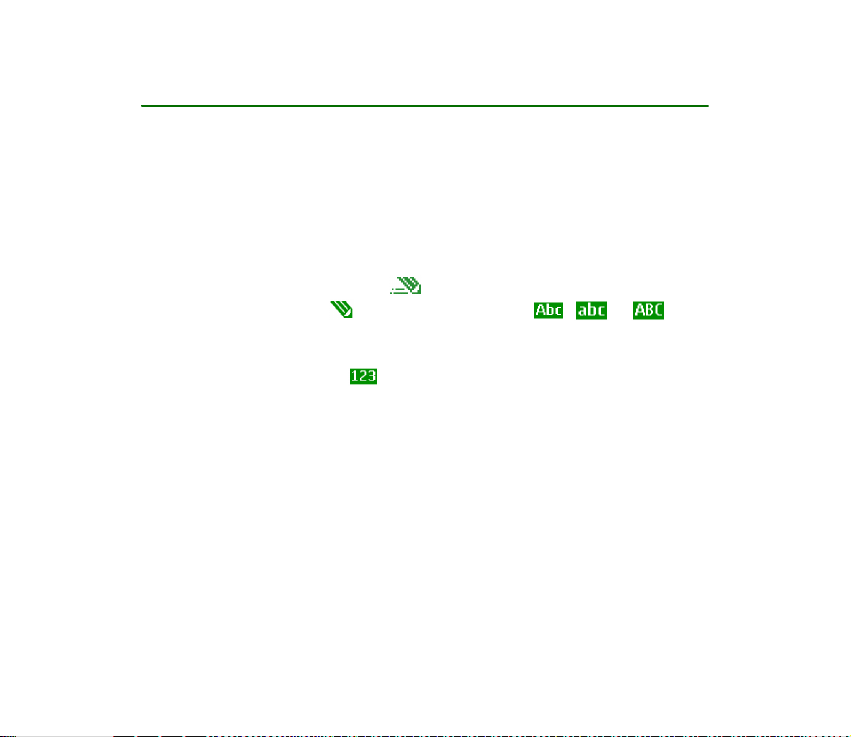
4. Tekst invoeren
U kunt op twee verschillende manieren tekst invoeren, bijvoorbeeld wanneer
u berichten wilt verzenden: via de methode voor normale tekstinvoer of via de
methode voor tekstinvoer met woordenboek. Bij gebruik van de methode voor
normale tekstinvoer, drukt u herhaaldelijk op een cijfertoets, van 1 tot en met 9,
totdat het gewenste teken verschijnt. Bij gebruik van tekstinvoer met
woordenboek kunt u een letter invoeren met één druk op een toets.
Tijdens het invoeren van tekst geeft linksboven in het display tekstinvoer met
woordenboek aan en geeft normale tekstinvoer aan. , of
verschijnt naast de aanduiding voor de modus voor tekstinvoer en geeft het
gebruik van hoofdletters en kleine letters aan. Druk op # om te schakelen tussen
hoofdletters en kleine letters. geeft de nummermodus aan. U kunt
overschakelen naar de nummermodus door # ingedrukt te houden en
Nummermodus te selecteren.
■ Instellingen
Als u de taal voor het invoeren van tekst wilt instellen op een andere taal dan de
taal die is geselecteerd in Taal display (pagina 92), selecteert u Opties >
Schrijftaal. Tekstinvoer met woordenboek is alleen beschikbaar voor de talen in
de lijst.
42Copyright © 2005 Nokia. All rights reserved.
Page 43
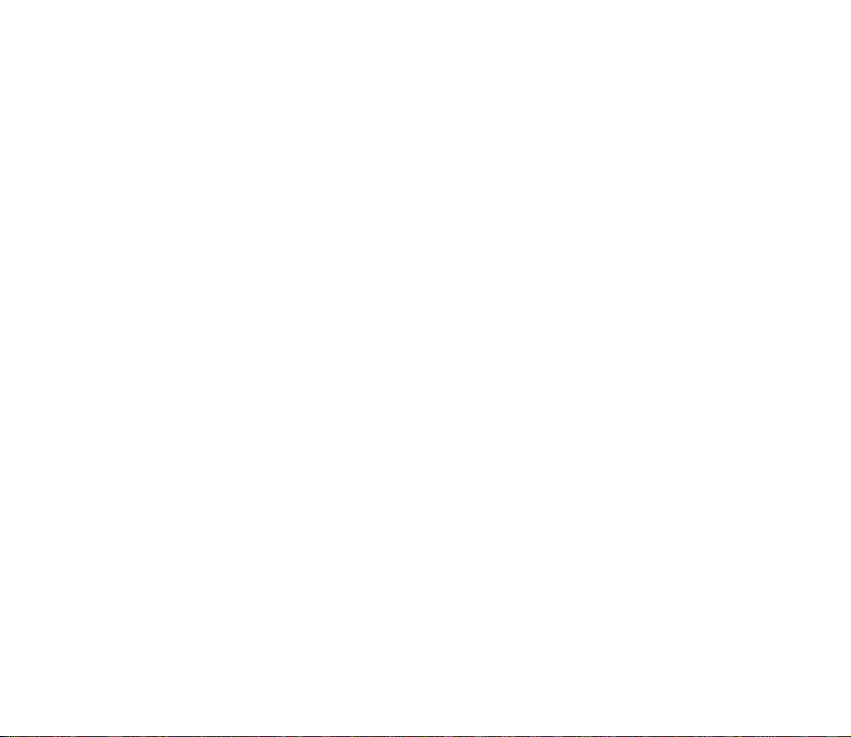
Als u de optie voor tekstinvoer met woordenboek wilt inschakelen, selecteert
u Opties > Woordenbk aan. Als u de optie voor normale tekstinvoer wilt
inschakelen, selecteert u Opties > Woordenbk uit.
■ Tekstinvoer met woordenboek
Met behulp van tekstinvoer met woordenboek kunt u tekst snel invoeren met
behulp van de toetsen en een ingebouwd woordenboek.
1. Begin met het invoeren van een woord door de toetsen 2 tot en met 9 te
gebruiken. Druk eenmaal op een toets voor een enkele letter. Het woord
verandert na elke toetsaanslag.
2. Als u het woord hebt ingevoerd en als het woord correct is, bevestigt u de
invoer door een spatie toe te voegen door op 0 te drukken.
Als niet het juiste woord wordt weergegeven, drukt u herhaaldelijk op * of
selecteert u Opties > Suggesties. Wanneer het gewenste woord wordt
weergegeven, selecteert u Gebruik.
Als er een vraagteken (?) achter het woord wordt weergegeven, bevindt het
woord dat u wilt invoeren zich niet in het woordenboek. Als u het woord aan
het woordenboek wilt toevoegen, selecteert u Spellen. Voer het woord in
(er wordt normale tekstinvoer gebruikt) en selecteer Opslaan.
Samengestelde woorden invoeren
Voer het eerste deel van het woord in en bevestig dat door op de navigatietoets
rechts te drukken. Voer het laatste deel van het woord in en bevestig het woord.
43Copyright © 2005 Nokia. All rights reserved.
Page 44

■ Normale tekstinvoer
Druk herhaaldelijk op een cijfertoets (1 tot en met 9) totdat het gewenste teken
verschijnt. Op de toetsen staan niet alle tekens afgebeeld die onder een toets
beschikbaar zijn. De beschikbare tekens zijn afhankelijk van de taal die is
geselecteerd voor het invoeren van tekst. Zie Instellingen op pagina 42.
Als de volgende letter die u wilt intoetsen zich onder dezelfde toets bevindt als de
huidige letter, wacht u tot de cursor verschijnt of drukt u op een van de
navigatietoetsen en voert u de letter in.
De meest gebruikte leestekens en andere speciale tekens zijn beschikbaar onder
cijfertoets 1.
44Copyright © 2005 Nokia. All rights reserved.
Page 45

5. Door de menu's navigeren
De telefoon biedt een uitgebreid scala aan functies, die gegroepeerd zijn
in menu's.
■ Een menufunctie activeren
1. Selecteer Menu om het menu te openen. Als u de menuweergave wilt wijzigen,
selecteert u Opties > Hoofdmenuweerg. > Lijst of Roosterweergave.
2. Blader door het menu en selecteer bijvoorbeeld Instellingen.
3. Als het menu is onderverdeeld in submenu's, selecteert u het gewenste
submenu, bijvoorbeeld Oproepen.
4. Als het geselecteerde menu ook weer is onderverdeeld in submenu's, selecteert
u het gewenste submenu, bijvoorbeeld Opnemen met willekeurige toets.
5. Selecteer de gewenste instelling.
6. Selecteer Terug om terug te keren naar het vorige menuniveau. Selecteer Uit
om het menu te sluiten.
45Copyright © 2005 Nokia. All rights reserved.
Page 46
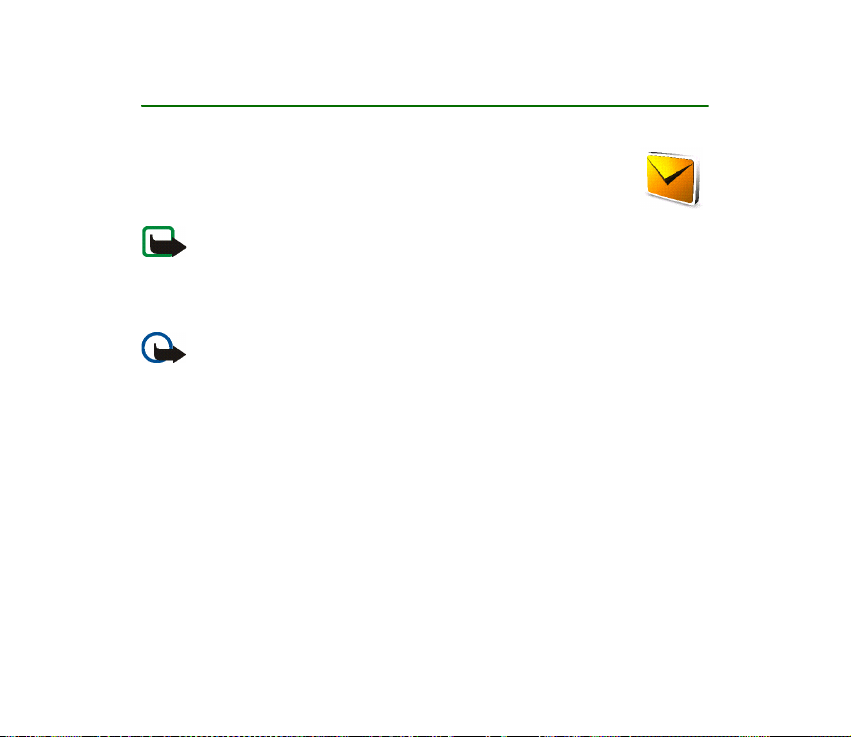
6. Menufuncties
■ Berichten
De berichtdiensten kunnen alleen worden gebruikt als ze worden
ondersteund door uw netwerk en serviceprovider.
Opmerking: wanneer u berichten verzendt, geeft het apparaat mogelijk de tekst
Bericht verzonden weer. Hiermee wordt aangegeven dat het bericht is verzonden
naar het nummer van de berichtencentrale dat in het apparaat is geprogrammeerd.
Dit wil dus niet zeggen dat het bericht is aangekomen op de doellocatie. Raadpleeg
uw serviceprovider voor meer informatie over berichtdiensten.
Belangrijk: Wees voorzichtig bij het openen van berichten. Berichten kunnen
schadelijke software bevatten of anderszins schade aanrichten aan uw apparaat of
pc.
Alleen apparaten met compatibele functies kunnen berichten ontvangen en weergeven.
De manier waarop een bericht wordt weergegeven, kan verschillen, afhankelijk van het
ontvangende apparaat.
Tekstberichten (SMS)
Met SMS (Short Message Service) kunt u berichten uit meerdere delen
(samengesteld uit verschillende gewone tekstberichten) verzenden en ontvangen
(netwerkdienst) die afbeeldingen kunnen bevatten.
46Copyright © 2005 Nokia. All rights reserved.
Page 47
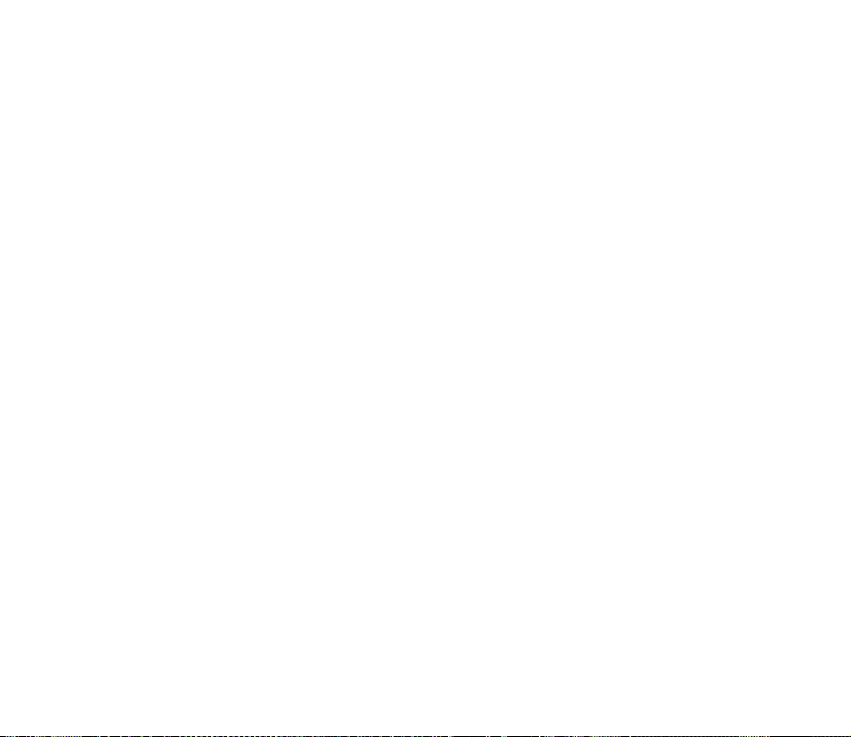
Voordat u een tekstbericht, afbeeldingbericht of e-mailbericht kunt verzenden,
moet u het nummer van het berichtencentrum opslaan. Zie Berichtinstellingen op
pagina 65.
Informeer bij de serviceprovider naar de beschikbaarheid en
abonnementsmogelijkheden van de dienst voor e-mail via SMS. Zie Nummers,
items of een afbeelding opslaan op pagina 70 voor informatie over het opslaan
van e-mailadressen in Contacten.
Met uw apparaat kunnen tekstberichten worden verzonden die langer zijn dan het voor één
bericht toegestane aantal tekens. Langere berichten worden verzonden als een reeks van
twee of meer berichten. Uw serviceprovider kan daarvoor de bijbehorende kosten in rekening
brengen. Tekens met accenten of andere markeringen en karakters van bepaalde talen zoals
Chinees, nemen meer ruimte in beslag, waardoor het aantal tekens dat in één bericht kan
worden verzonden, wordt beperkt.
Boven aan het display wordt de berichtlengte aangegeven, waarbij het aantal beschikbare
tekens wordt geteld. 10/2 Betekent bijvoorbeeld dat u nog 10 tekens kunt toevoegen
voordat de tekst als twee berichten wordt verzonden.
SMS-berichten invoeren en verzenden
1. Selecteer Menu > Berichten > Bericht maken > SMS.
2. Voer een bericht in. Zie Tekst invoeren op pagina 42. Zie Sjablonen op
pagina 49 als u een tekstsjabloon of afbeelding in het bericht wilt invoegen.
Een afbeeldingbericht bestaat uit verschillende tekstberichten. Het verzenden
van een afbeeldingbericht of een bericht uit meerdere delen kan derhalve meer
kosten dan het verzenden van één tekstbericht.
47Copyright © 2005 Nokia. All rights reserved.
Page 48
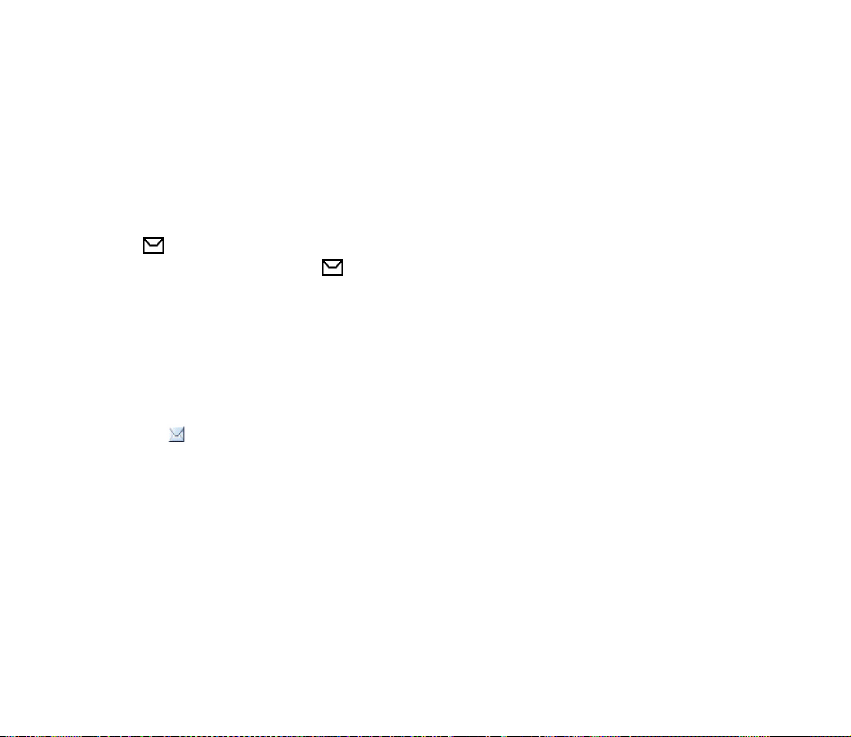
3. Als u het bericht wilt verzenden, selecteert u Verzend > Onlangs gebruikt,
Naar telef.nummer, Naar meerdere, Naar e-mailadres. Als u een bericht wilt
verzenden met een vooraf gedefinieerd berichtenprofiel, selecteert u Via
verzendprofiel. Zie Tekst en e-mail via SMS op pagina 65 voor meer informatie
over een verzendprofiel. U kunt een telefoonnummer of e-mailadres selecteren
of invoeren, of een profiel selecteren.
Een SMS-bericht lezen en beantwoorden
wordt weergegeven wanneer u een bericht of e-mail via SMS hebt ontvangen.
Het knipperende symbool geeft aan dat het berichtengeheugen vol is. Voordat
u nieuwe berichten kunt ontvangen, moet u eerst een aantal oude berichten
verwijderen uit de map Inbox.
1. Als u een nieuw bericht wilt bekijken, selecteert u Tonen. Als u het later wilt
bekijken, selecteert u Uit.
Als u het bericht later wilt lezen, selecteert u Menu > Berichten > Inbox. Als
u meerdere berichten hebt ontvangen, selecteert u het bericht dat u wilt lezen.
geeft een ongelezen bericht aan.
2. Terwijl u een bericht leest, selecteert u Opties en verwijdert u het bericht of
stuurt u het door, bewerkt u het bericht als een tekstbericht of als een e-mail
via SMS, geeft u het bericht dat u leest een andere naam of verplaatst u het
naar een andere map, of bekijkt u berichtdetails of haalt u deze op. Het is ook
mogelijk de begintekst van het bericht als herinnering naar de agenda van de
telefoon te kopiëren. Wanneer u de afbeelding in de map Sjablonen wilt
opslaan als u een afbeeldingbericht leest, selecteert u Afbeelding opslaan.
48Copyright © 2005 Nokia. All rights reserved.
Page 49

3. Als u een bericht wilt beantwoorden, selecteert u Antwoorden > SMS of
Multimediabericht Voer het antwoordbericht in. Als u een e-mail
beantwoordt, moet u eerst het e-mailadres en onderwerp bevestigen
of wijzigen.
4. Om het bericht naar het weergegeven nummer te verzenden, selecteert
u Verzend > OK.
Sjablonen
De telefoon biedt u tekstsjablonen en afbeeldingsjablonen die u in tekst-,
afbeelding- of e-mailberichten via SMS kunt gebruiken.
U opent de lijst met sjablonen door Menu > Berichten > Opgeslagen items >
Tekstberichten > Sjablonen te selecteren.
Multimediaberichten (MMS)
Een multimediabericht kan tekst, geluid, een afbeelding, een agendanotitie, een
visitekaartje of een videoclip bevatten. De telefoon biedt ondersteuning voor
multimediaberichten van maximaal 300 kB (bij sommige operators/netwerken
wordt dit mogelijk beperkt tot 100 kB). Als het bericht te groot is, kunt u het
bericht waarschijnlijk niet ontvangen. Sommige netwerken laten het gebruik toe
van tekstberichten die een internetadres bevatten waar u het multimediabericht
kunt bekijken.
De volgende indelingen voor multimediaberichten worden ondersteund:
• Afbeeldingen: JPEG, GIF, WBMP, BMP en PNG.
49Copyright © 2005 Nokia. All rights reserved.
Page 50
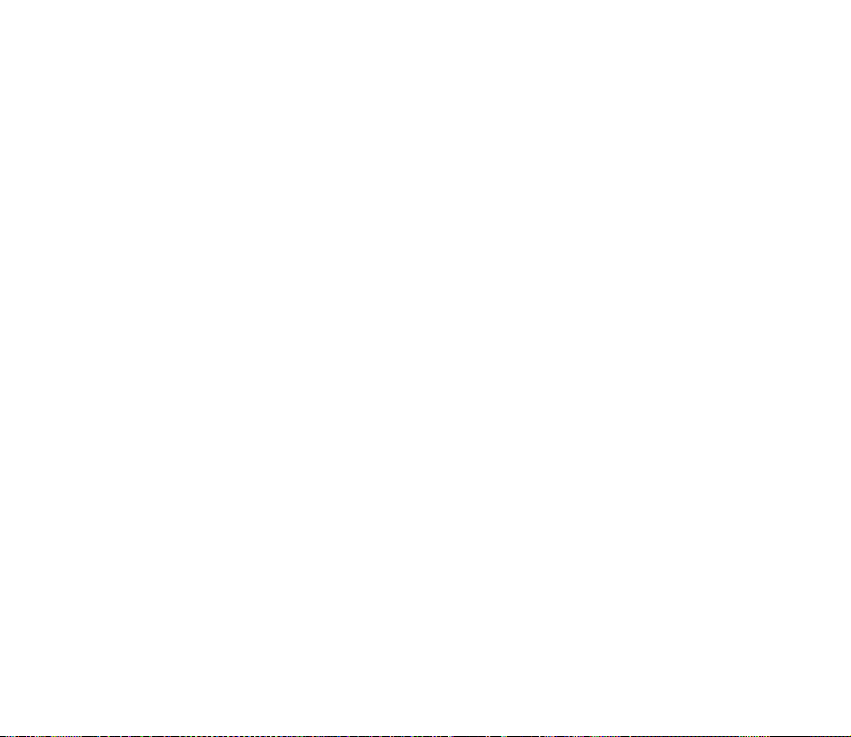
• Geluid: MP3, AAC, Scalable Polyphonic MIDI (SP-MIDI), AMR-audio en
monofone beltonen.
• Videoclips: 3GP-indeling met QCIF- en SubQCIF-afbeeldingformaat en AMR-,
WB AMR- of ACC LC-audio
De telefoon ondersteunt mogelijk niet alle variaties van de bestandsindelingen.
Het is niet mogelijk multimediaberichten te ontvangen via GSM-gegevens tijdens
een gesprek, een spelletje, een andere Java-toepassing of een actieve
browsersessie. De levering van multimediaberichten kan om diverse redenen
mislukken. Het is daarom raadzaam voor essentiële communicatie niet uitsluitend
op deze berichten te vertrouwen.
Multimediaberichten invoeren en verzenden
Zie Multimedia op pagina 66 voor de instellingen voor multimediaberichten.
Informeer bij uw serviceprovider naar de beschikbaarheid en
abonnementsmogelijkheden van de multimediaberichtendienst.
1. Selecteer Menu > Berichten > Bericht maken > Multimediabericht.
2. Voer een bericht in. Zie Tekst invoeren op pagina 42.
Als u een bestand wilt invoegen, selecteert u Opties > Invoegen en kiest u een
van de volgende opties:
Afbeelding, Geluidsclip of Videoclip om een bestand uit Galerij in te voegen.
Kies Nieuwe afbeelding om de Camera te activeren en een nieuwe afbeelding
te maken die kan worden toegevoegd aan het bericht.
50Copyright © 2005 Nokia. All rights reserved.
Page 51

Kies Nieuwe geluidsclip om de Recorder te openen en een nieuwe opname te
maken die kan worden toegevoegd aan het bericht.
Met Dia kan een dia aan het bericht worden toegevoegd. De telefoon
ondersteunt multimediaberichten die meerdere pagina's (dia's) bevatten. Elke
dia kan bestaan uit tekst, één afbeelding, een agendanotitie, een visitekaartje
en één geluidsclip. Als u een gewenste dia wilt openen in een bericht met
meerdere dia's, selecteert u Opties > Vorige dia > Volgende dia of Lijst met
dia's. Als u een interval tussen de dia's wilt instellen, selecteert u Opties >
Timing dia's. Als u de tekst in het bericht naar boven of naar beneden wilt
verplaatsen, selecteert u Opties > Tekst boven zetten of Tekst onder zetten.
Met Visitekaartje of Kalendernotitie kunt u een visitekaartje of een
agendanotitie toevoegen aan het bericht.
Tevens kunnen de volgende opties beschikbaar zijn: Verwijderen om een
afbeelding, dia of geluidsclip uit het bericht te verwijderen, Tekst wissen,
Bekijken, Bericht opslaan. Onder Meer opties zijn de volgende mogelijkheden
beschikbaar: Contact invoegen, Nummer invoegen, Details bericht en
Onderwerp bew..
3. Als u het bericht wilt verzenden, selecteert u Verzend > Onlangs gebruikt,
Naar telef.nummer, Naar e-mailadres of Naar meerdere.
4. Selecteer het contact in de lijst, voer een telefoonnummer of e-mailadres in of
zoek het op in Contacten > Namen. Selecteer OK. Het bericht wordt verplaatst
naar de map Outbox om te worden verzonden.
Tijdens het verzenden van het multimediabericht wordt de
voortgangsindicator in het display weergegeven. U kunt de overige
51Copyright © 2005 Nokia. All rights reserved.
Page 52
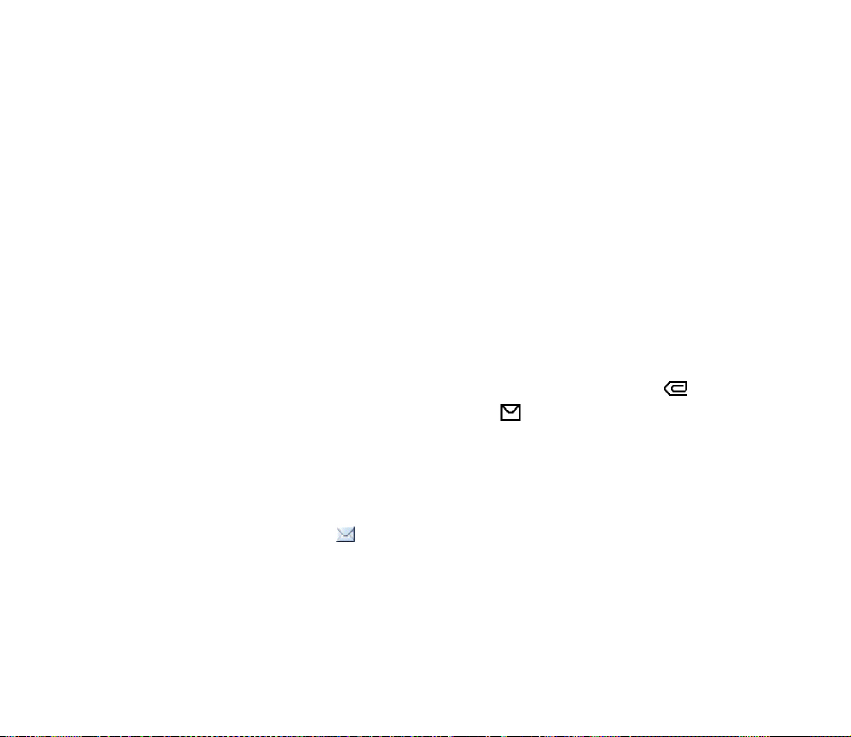
functies van de telefoon gewoon gebruiken. Als het zenden wordt
onderbroken, worden een aantal nieuwe verzendpogingen gedaan. Als deze
mislukken, wordt er een melding weergegeven. Het bericht blijft in de map
Outbox staan en u kunt het later opnieuw proberen te verzenden.
Als Verzonden be- richten opslaan > Ja is geselecteerd, wordt het verzonden
bericht opgeslagen in de map Verzonden items. Zie Multimedia op pagina 66.
Wanneer het bericht wordt verzonden, wil dat nog niet zeggen dat het
daadwerkelijk bij de beoogde bestemming is ontvangen.
Auteursrechtbescherming kan meebrengen dat bepaalde afbeeldingen, muziek (inclusief
beltonen) en andere inhoud niet mogen worden gekopieerd, gewijzigd, overgedragen of
doorgestuurd.
Multimediaberichten lezen en beantwoorden
De standaardinstelling voor de multimediaberichtendienst is meestal ingeschakeld.
Wanneer u een multimediabericht ontvangt, wordt de voortgangsindicator
weergegeven. Als het bericht is ontvangen, worden en de tekst
Multimediabericht ontvangen weergegeven.
1. Druk op Tonen om het bericht te lezen. Als u het later wilt bekijken, selecteert
u Uit.
Als u het bericht later wilt lezen, selecteert u Menu > Berichten > Inbox. In de
lijst met berichten geeft een ongelezen bericht aan. Selecteer het bericht
dat u wilt lezen.
2. De functie van de middelste selectietoets verandert al naar gelang de bijlage
bij het bericht.
52Copyright © 2005 Nokia. All rights reserved.
Page 53

Om het gehele bericht weer te geven als het een presentatie bevat, selecteert
u Spelen.
Selecteer anders Spelen om een geluidsclip te beluisteren of een videoclip te
bekijken die bij het bericht is bijgesloten. Als u wilt inzoomen op een
afbeelding, selecteert u Zoom. Als u een visitekaartje of een agendanotitie wilt
weergeven of een themaobject wilt openen, selecteert u Openen. Als u een
streamingkoppeling wilt openen, selecteert u Laden.
3. Als u het bericht wilt beantwoorden, selecteert u Opties > Antwoorden > SMS
of Multimediabericht Voer het antwoordbericht in en selecteer Verzend.
U kunt het antwoordbericht alleen verzenden naar degene die u het
oorspronkelijke bericht heeft toegestuurd.
Selecteer Opties voor de volgende mogelijkheden: Presentatie afsp., Tekst
bekijken, Afbeelding openen, Geluidsclip openen of Videoclip openen,
Afbeelding opslaan, Geluidsclip opslaan, Videoclip opslaan, Gegevens,
Bericht verwijder., Antwoorden, Allen antwoorden, Doorsturen naar nr., Drst.
naar e-mail of Meer doorsturen, Bewerken, Details bericht.
Geheugen vol
Wanneer een nieuw multimediabericht in de wacht staat terwijl het
berichtengeheugen vol is, knippert en wordt Multimediageh. vol, wachtend
bericht bekijk. weergegeven. Als u het wachtende bericht wilt bekijken, drukt u op
Tonen. Selecteer Opslaan om het bericht op te slaan. Als u een oud bericht wilt
verwijderen, selecteert u de map en het oude bericht dat u wilt verwijderen.
Als u het wachtende bericht wilt verwijderen, selecteert u Uit > Ja. Als u Nee
selecteert, kunt u het bericht bekijken.
53Copyright © 2005 Nokia. All rights reserved.
Page 54

Mappen
Ontvangen tekst- en multimediaberichten worden opgeslagen in de map Inbox.
Multimediaberichten die nog niet verzonden zijn, worden verplaatst naar de map
Outbox.
Als u Berichtinstellingen > Tekstberichten > Verzonden berichten opslaan > Ja
en Berichtinstellingen > Multimed.berichten > Verzonden berichten opslaan >
Ja hebt geselecteerd, worden de verzonden berichten opgeslagen in de map
Verzonden items.
Als u het tekstbericht dat u schrijft wilt opslaan en later in de map Opgeslagen
items wilt verzenden, selecteert u Opties > Bericht opslaan > Opgesl. SMS-ber..
Voor multimediaberichten selecteert u de optie Bericht opslaan. geeft nietverzonden berichten aan.
U kunt uw tekstberichten indelen door enkele berichten naar Mijn mappen te
verplaatsen of door nieuwe mappen voor uw berichten toe te voegen. Selecteer
Berichten > Opgeslagen items > Tekstberichten > Mijn mappen.
U voegt een map toe door Opties > Map toevoegen te selecteren. Als u nog geen
mappen hebt opgeslagen, selecteert u Toevgn.
Als u een map wilt verwijderen of de naam van een map wilt wijzigen, gaat u naar
de gewenste map en selecteert u Opties > Map verwijderen of Map hernoemen.
Chatberichten
Chatten (netwerkdienst) is een methode om via TCP/IP-protocollen korte,
eenvoudige tekstberichten naar on line gebruikers te verzenden.
54Copyright © 2005 Nokia. All rights reserved.
Page 55
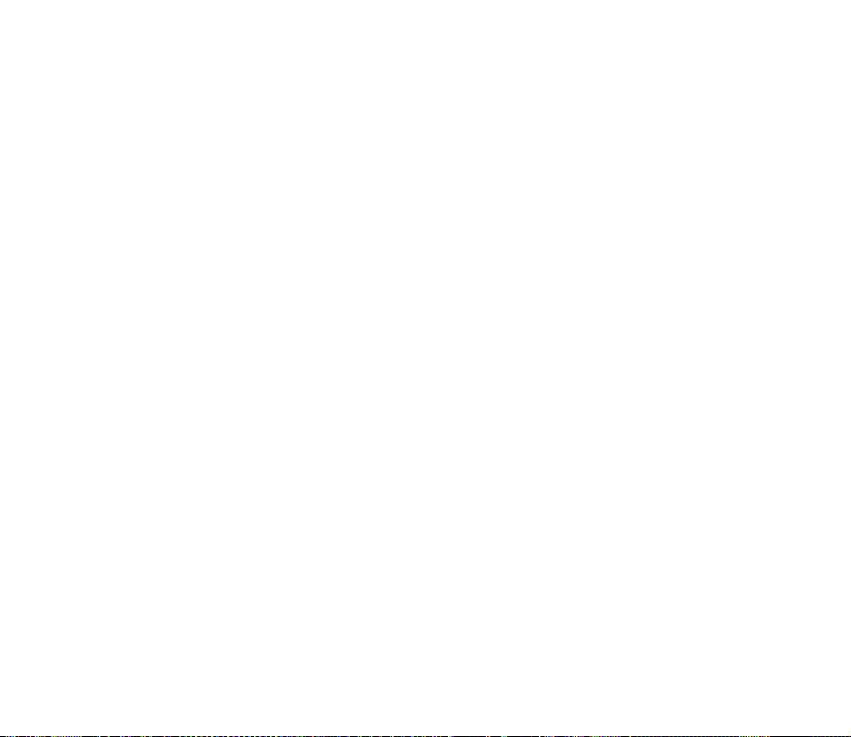
Voordat u de chatdienst kunt gebruiken, moet u zich op deze dienst abonneren.
Informeer bij uw netwerkoperator of serviceprovider naar de beschikbaarheid,
tarieven en abonnementsmogelijkheden voor de dienst. Bij uw netwerkoperator
of serviceprovider kunt u ook een unieke ID, een wachtwoord en instellingen
opvragen.
Zie Verbindingsinstell. in Het chatmenu openen op pagina 55 om de juiste
instellingen voor de dienst van chatberichten te definiëren. De pictogrammen en
tekst in het display zijn afhankelijk van de chatdienst.
Afhankelijk van het netwerk kan de batterij van de telefoon bij een actieve
chatsessie sneller leeg raken en moet u de telefoon wellicht aansluiten op
de lader.
Het chatmenu openen
Als u het menu wilt openen terwijl u off line bent, selecteert u Menu >
Berichten > Chatberichten. Als er meer dan één set verbindingsinstellingen voor
chatberichtdiensten beschikbaar is, selecteert u de gewenste set. Is er slechts één
set gedefinieerd, dan wordt deze set automatisch geselecteerd.
De volgende opties worden weergegeven: Aanmelden om verbinding met de
dienst voor chatberichten te maken, Opgeslagen conv. om de chatberichten die
u tijdens de sessie hebt opgeslagen weer te geven, te verwijderen of te
hernoemen, of Verbindingsinstell. om de instellingen te wijzigen die nodig zijn
voor chatberichten en aanwezigheidsweergave.
55Copyright © 2005 Nokia. All rights reserved.
Page 56
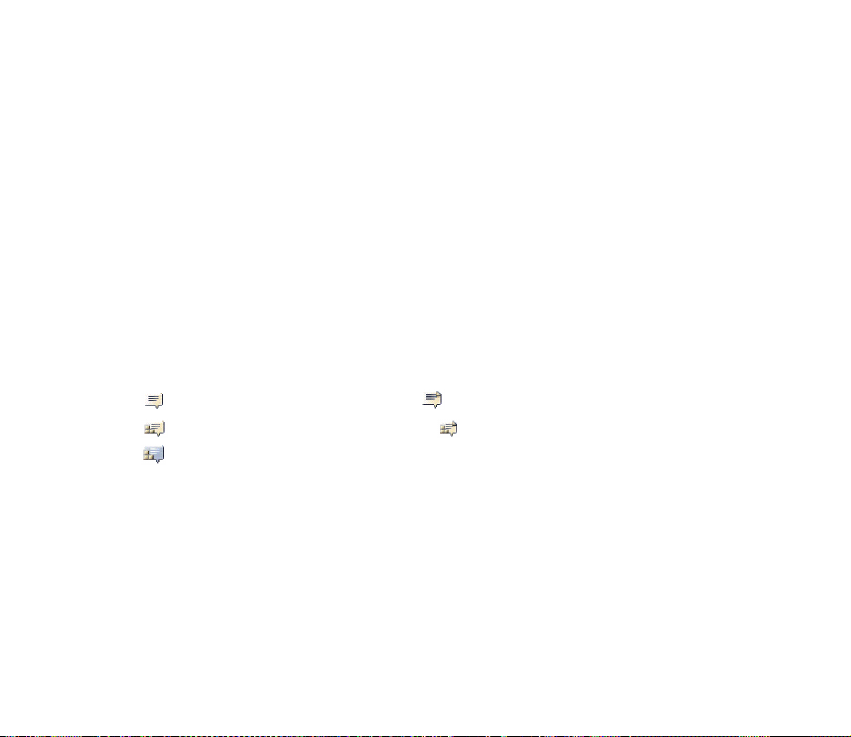
Verbinding maken met de dienst voor chatberichten
Als u verbinding wilt maken met de dienst voor chatberichten, opent u het menu
Chatberichten, activeert u een dienst en selecteert u Aanmelden. Zodra de
verbinding tot stand is gebracht, wordt Aanmelding voltooid weergegeven.
Selecteer Afmelden als u de verbinding met de dienst voor chatberichten wilt
verbreken.
Een chatsessie starten
Open het menu Chatberichten en maak verbinding met de dienst. De dienst op
andere manieren starten. Selecteer
Conversaties om een lijst weer te geven met nieuwe en gelezen chatberichten, of
chatuitnodigingen die tijdens de actieve sessie werden ontvangen. Ga naar het
gewenste bericht of de gewenste uitnodiging en selecteer Openen om het bericht
te lezen.
staat voor nieuwe chatberichten en voor gelezen chatberichten.
staat voor nieuwe groepsberichten en voor gelezen groepsberichten.
staat voor uitnodigingen.
De pictogrammen en tekst in het display zijn afhankelijk van de chatdienst.
Chatcontacten bevat de contacten die u hebt toegevoegd. Ga naar het contact
met wie u een chatsessie wilt starten en selecteer Chatten of Openen als in de lijst
een nieuw contact wordt weergegeven. Zie Contacten voor chatberichten op
pagina 59 voor informatie over het toevoegen van contacten.
56Copyright © 2005 Nokia. All rights reserved.
Page 57

geeft de on line contacten aan en de off line contacten in het geheugen
van de telefoon. geeft een geblokkeerd contact aan. geeft een contact aan
naar wie een nieuw bericht is verzonden.
Groepen > Openbare groepen. Hiermee wordt de lijst met bookmarks voor
openbare groepen weergegeven die wordt verstrekt door de netwerkoperator of
serviceprovider. Als u een chatsessie met een groep wilt starten, gaat u naar de
groep en selecteert u Deelnm.. Voer de schermnaam in die u tijdens de sessie als
alias wilt gebruiken. Nadat u zich bij de groep hebt aangemeld, kunt u de
groepschatsessie starten. Zie Groepen op pagina 60 als u een privé-groep
wilt definiëren.
Zoeken > Gebruikers of Groepen om op telefoonnummer, schermnaam,
e-mailadres of naam te zoeken naar andere chatgebruikers of openbare groepen
in het netwerk. Als u Groepen selecteert, kunt u zoeken naar een groep op de
naam van een lid van de groep, op groepsnaam, op onderwerp of op ID.
Als u de chatsessie wilt starten nadat u de gewenste gebruiker of groep hebt
gevonden, selecteert u Opties > Chatten of Aanmldn bij groep.
Start een sessie vanuit Contacten, zie De geabonneerde contacten weergeven op
pagina 75.
Een uitnodiging accepteren of weigeren
Wanneer u in de standby-modus verbinding hebt met de chatdienst, wordt
Nieuwe uitnodiging ontvangen weergegeven als u een chatuitnodiging
ontvangt. Selecteer Lezen om het bericht te lezen. Als er meer dan één
uitnodiging is binnengekomen, gaat u naar de gewenste uitnodiging en selecteert
u Openen. Als u wilt deelnemen aan de sessie met de privé-groep, selecteert
57Copyright © 2005 Nokia. All rights reserved.
Page 58
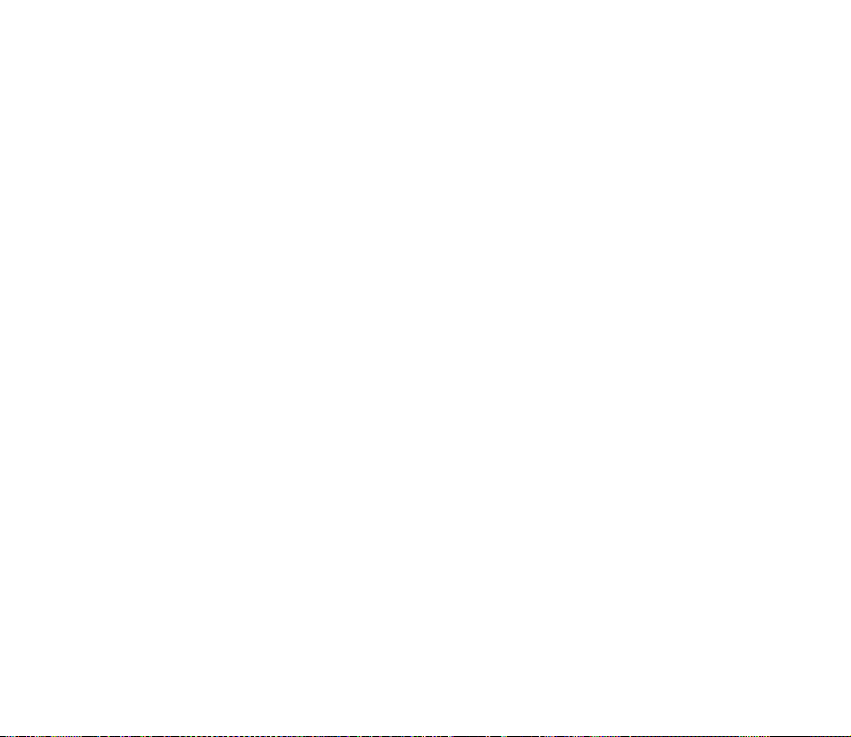
u Accept. en voert u de schermnaam in. Als u de uitnodiging wilt weigeren of
verwijderen, selecteert u Opties > Weigeren of Verwijderen.
Een ontvangen chatbericht lezen
Als u in de standby-modus verbinding hebt met de chatdienst en een nieuw
chatbericht ontvangt dat niet behoort tot de actieve chatsessie, wordt Nieuw
chatbericht weergegeven. Selecteer Lezen om het bericht te lezen. Als u meerdere
berichten ontvangt, gaat u naar het bericht en selecteert u Openen.
Nieuwe berichten die u tijdens een actieve chatsessie ontvangt, worden bewaard
in Chatberichten > Conversaties. Als u een bericht ontvangt van iemand die niet
is opgenomen in Chatcontacten, wordt de ID van de verzender weergegeven.
Als u een nieuw contact wilt opslaan dat nog niet in het telefoongeheugen is
opgenomen, selecteert u Opties > Contact opslaan.
Deelnemen aan een chatsessie
Als u een sessie met chatberichten wilt starten of aan een sessie wilt deelnemen,
selecteert u Schrijf. Schrijf het bericht en selecteer Verzend of druk op de beltoets
om het bericht te verzenden. Als u Opties selecteert, zijn enkele van de volgende
opties beschikbaar: Conversat. bekijken, Contact opslaan, Deelnemers groep,
Contact blokkeren, Conv. beëindigen.
Uw beschikbaarheidsstatus bewerken
1. Open het menu Chatberichten en maak verbinding met de dienst voor
chatberichten.
2. Selecteer Mijn instellingen om uw eigen aanwezigheidsinformatie of
schermnaam weer te geven en te bewerken.
58Copyright © 2005 Nokia. All rights reserved.
Page 59
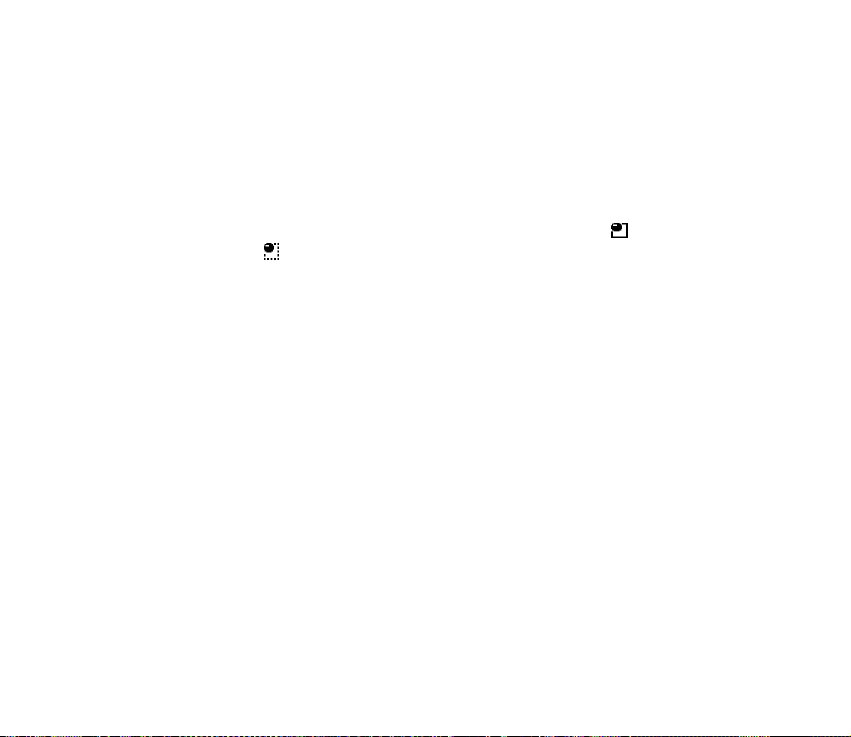
3. Als u aan alle andere gebruikers van de chatdienst wilt laten zien dat u on line
bent, selecteert u Beschikbaarheid > Beschikb. v. allen.
Als u alleen aan de personen in uw lijst met chatcontacten wilt laten zien dat
u on line bent, selecteert u Beschikbaarheid > Beschikb. v. contn.
Als u wilt aangeven dat u off line bent, selecteert u Beschikbaarheid > Offline
aangeven.
Wanneer u bent verbonden met de dienst voor chatberichten, geeft aan dat
u on line bent en dat u niet zichtbaar bent voor anderen.
Contacten voor chatberichten
Als u contacten wilt toevoegen aan de lijst met chatcontacten, maakt
u verbinding met de dienst voor chatberichten en selecteert u Chatcontacten.
Als u een contact aan de lijst wilt toevoegen, selecteert u Opties > Contact
toevoegen, of, als u geen contacten hebt toegevoegd, selecteert u Toevgn.
Selecteer ID handm. opgeven, Zoeken op server, Kopiëren van serv. of Op
mobiel nummer.
Ga naar een contact en start een sessie door Chatten te selecteren of selecteer
Opties > Contactgegevens, Contact blokkeren (of Contact deblokk.), Contact
toevoegen, Contact verwijderen, Lijst wijzigen, Kopiëren naar servr of
Beschikb.waarsch..
Berichten blokkeren en vrijgeven
Als u berichten wilt blokkeren, maakt u verbinding met de dienst voor
chatberichten en selecteert u Conversaties > Chatcontacten, meldt u zich aan bij
59Copyright © 2005 Nokia. All rights reserved.
Page 60
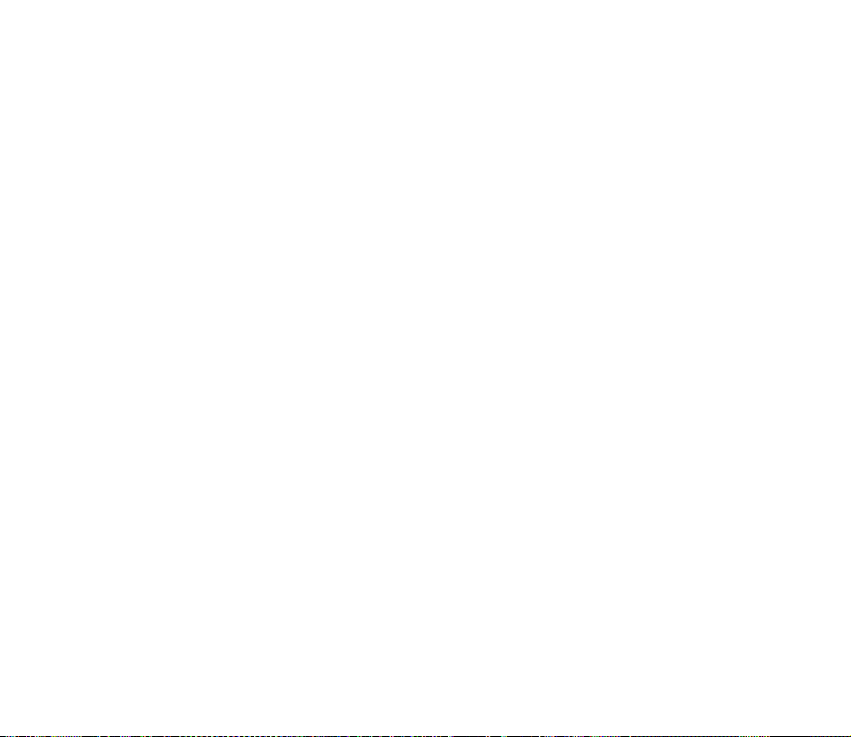
een actieve chatsessie of start u een sessie. Ga naar het contact wiens inkomende
berichten u wilt blokkeren en selecteer Opties > Contact blokkeren > OK.
Als u de berichten wilt vrijgeven, maakt u verbinding met de dienst voor
chatberichten en selecteert u Blokkeerlijst. Ga naar het contact wiens berichten
u wilt vrijgeven en selecteer Deblok..
Groepen
U kunt privé-groepen voor een sessie met chatberichten samenstellen of de
openbare groepen gebruiken die door de serviceprovider zijn ingebracht. De privégroepen bestaan alleen voor de duur van een chatsessie en de groepen worden
opgeslagen op de server van de serviceprovider. Als de server waar u bent
aangemeld geen groepsdiensten ondersteunt, worden alle aan groepen
gerelateerde menu's grijs weergegeven.
Openbare groepen
U kunt bookmarks aanbrengen voor openbare groepen die uw serviceprovider
inbrengt. Maak verbinding met de dienst voor chatberichten en selecteer
Groepen > Openbare groepen. Ga naar de groep waarmee u wilt chatten en
selecteer Deelnm.. Als u geen deel uitmaakt van de groep, voert u uw schermnaam
in als alias voor de groep. Als u een groep uit uw groepslijst wilt verwijderen,
selecteert u Opties > Groep verwijderen.
Als u naar een groep wilt zoeken, selecteert u Groepen > Openbare groepen >
Groepen zoeken. U kunt zoeken naar een groep op de naam van een groepslid, op
groepsnaam, op onderwerp of op ID.
60Copyright © 2005 Nokia. All rights reserved.
Page 61
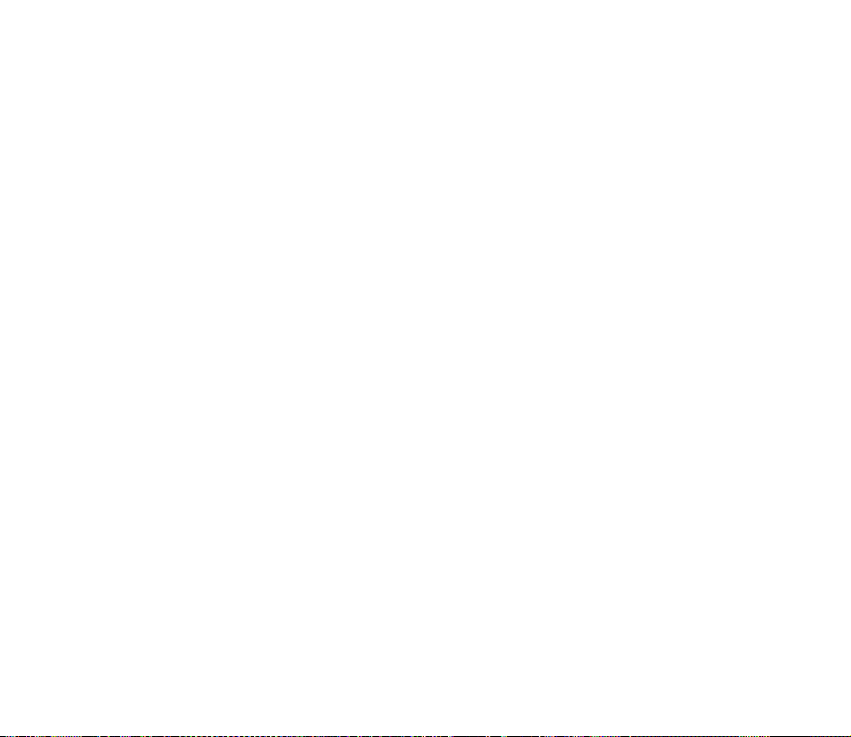
Een privé-groep maken
Maak verbinding met de dienst voor chatberichten en selecteer Groepen > Groep
maken. Voer de naam van de groep in, samen met de schermnaam die u wilt
gebruiken. Markeer de leden van de privé-groep in de lijst met contacten en voer
een uitnodiging in.
E-mailtoepassing
Met de e-mailtoepassing kunt u vanaf de telefoon toegang krijgen tot uw
compatibele e-mailaccount wanneer u onderweg bent. Deze e-mailtoepassing is
niet hetzelfde als de SMS-e-mailfunctie.
De telefoon ondersteunt POP3- en IMAP4-e-mailservers. Voordat u e-mail kunt
verzenden en ontvangen:
• Zorg voor een nieuwe e-mailaccount aanvragen of gebruik de huidige account.
Neem contact op met de e-mailprovider voor informatie over de
beschikbaarheid van uw e-mailaccount.
• Informeer bij de serviceprovider naar de benodigde instellingen voor e-mail.
Het is mogelijk dat u de configuratie-instellingen voor e-mail ontvangt als
configuratiebericht. Zie Dienst voor configuratie-instellingen op pagina 21.
U kunt de instellingen ook handmatig invoeren. Zie Configuratie op pagina 94.
Als u de e-mailinstellingen wilt activeren, selecteert u Menu > Berichten >
Berichtinstellingen > E-mailberichten. Zie E-mail op pagina 67.
Deze toepassing ondersteunt geen toetsgeluiden.
61Copyright © 2005 Nokia. All rights reserved.
Page 62
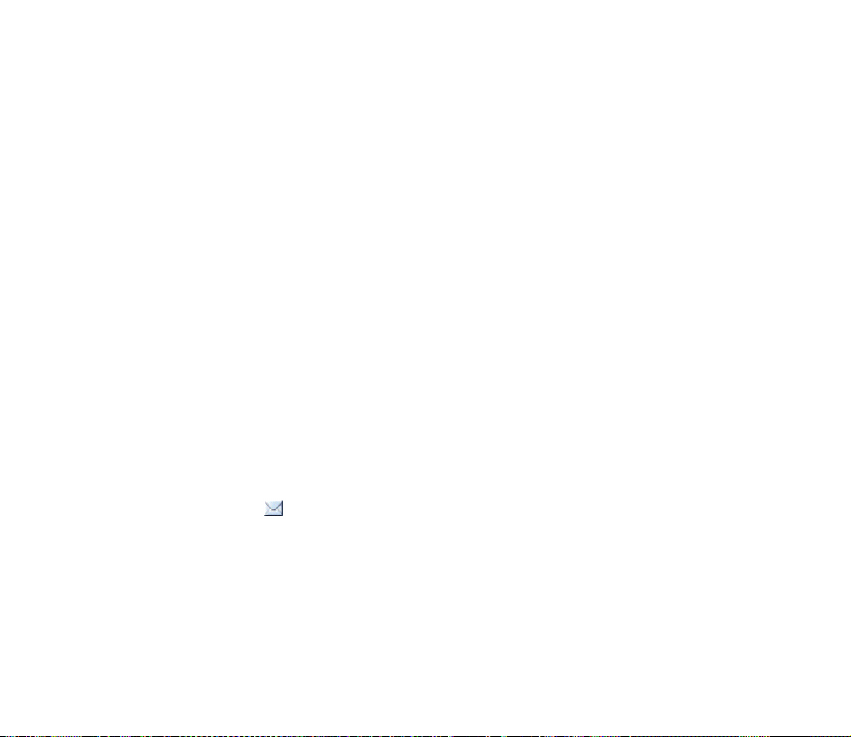
E-mail invoeren en verzenden
1. Selecteer Menu > Berichten > E-mail > E-mail schrijven.
2. Voer het e-mailadres van de ontvanger, een onderwerp en het bericht in.
Als u een bestand aan het e-mailbericht wilt toevoegen, selecteert u Opties >
Koppelen en selecteert u vervolgens het gewenste bestand in de Galerij.
3. Selecteer Verzndn > Nu verzenden.
E-mail downloaden
1. U start de e-mailtoepassing door Menu > Berichten > E-mail te selecteren.
2. Als u e-mailberichten wilt downloaden die naar uw e-mailaccount zijn
verzonden, selecteert u Ophalen.
Als u nieuwe e-mailberichten wilt downloaden en e-mail wilt verzenden die is
opgeslagen in de map Outbox, selecteert u Opties > Ophalen en verz..
Als u eerst de koppen wilt downloaden van de nieuwe e-mailberichten die naar
uw e-mailaccount zijn verzonden, selecteert u Opties > Controle op e-mail.
Wanneer u vervolgens het geselecteerde e-mailbericht wilt downloaden,
markeert u de gewenste berichten en selecteert u Opties > Ophalen.
3. Selecteer het nieuwe bericht in Inbox. Selecteer Vorige als u het bericht later
wilt bekijken. geeft een ongelezen bericht aan.
E-mail lezen en beantwoorden
Selecteer Menu > Berichten > E-mail > Inbox. Selecteer Opties tijdens het lezen
van het bericht om de beschikbare opties weer te geven.
62Copyright © 2005 Nokia. All rights reserved.
Page 63
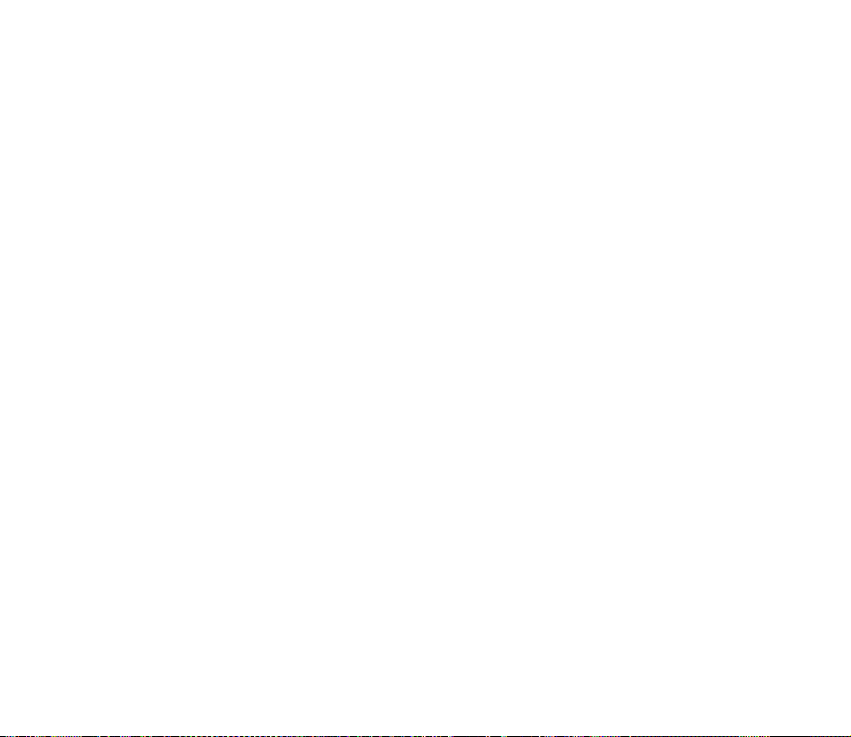
Als u een e-mail wilt beantwoorden, selecteert u Beantw. > Oorspr. tekst of Leeg
scherm. Als u meerdere e-mails wilt beantwoorden, selecteert u Opties > Allen
beantwoorden. Bevestig of wijzig het
e-mailadres en het onderwerp en toets uw antwoord in. Verzend het bericht door
Verzndn > Nu verzenden te selecteren.
Inbox en andere mappen
E-mail die u hebt gedownload vanaf uw e-mailaccount wordt opgeslagen in de
map Inbox. Overige mappen bevat de volgende mappen: Concepten voor
e-mailberichten die nog niet af zijn, Archiveren voor het indelen en opslaan van
uw e-mailberichten, Outbox voor e-mailberichten die nog niet zijn verzonden en
Verzonden items voor e-mailberichten die zijn verzonden.
Als u de mappen en de bijbehorende e-mailinhoud wilt beheren, selecteert
u Opties > Map beheren.
E-mailberichten verwijderen
Selecteer Menu > Berichten > E-mail > Opties > Map beheren en de gewenste
map. Markeer de berichten die u wilt verwijderen, en selecteer Opties >
Verwijderen.
Als u een e-mailbericht uit de telefoon verwijdert, wordt het bericht niet
verwijderd van de e-mailserver. Als u de telefoon zo wilt instellen dat de e-mail
ook van de e-mailserver wordt verwijderd, selecteert u Menu > Berichten >
E-mail > Opties > Extra instellingen > Kopie op server > Opgeh. ber. verw..
63Copyright © 2005 Nokia. All rights reserved.
Page 64
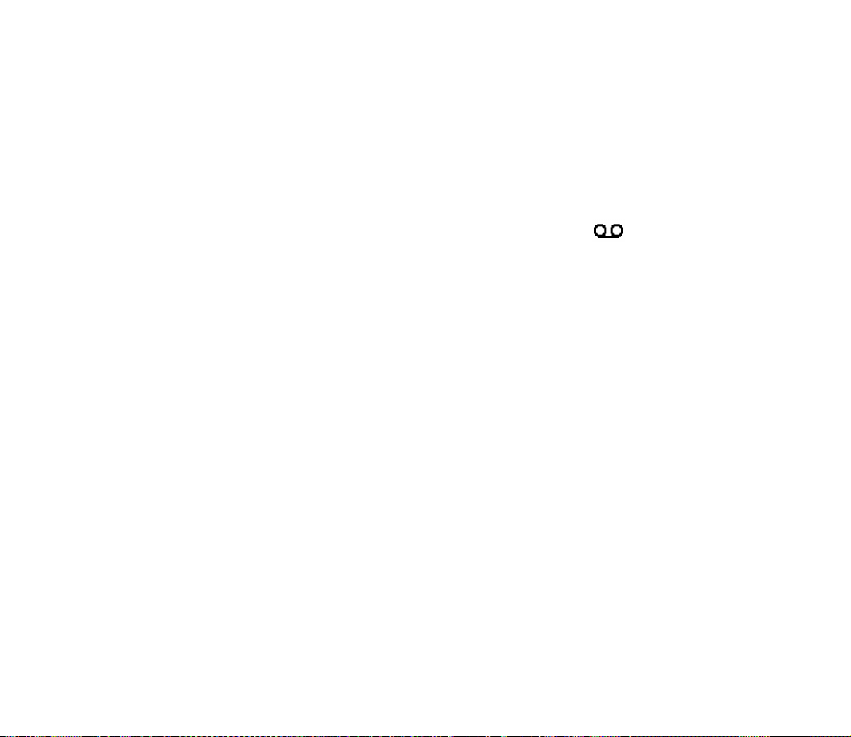
Spraakberichten
Voicemail is een netwerkdienst, waarop u zich wellicht eerst moet abonneren.
Neem contact op met de serviceprovider voor meer informatie.
Als u uw voicemailbox wilt bellen, selecteert u Menu > Berichten >
Spraakberichten > Luisteren naar voicemail. Selecteer Nummer voicemailbox
om het nummer van uw voicemailbox in te voeren, op te slaan of te wijzigen.
Als dit door het netwerk wordt ondersteund, geeft het pictogram aan dat er
nieuwe voicemailberichten zijn ontvangen. Selecteer Luister om het
voicemailnummer te bellen.
Informatieberichten
Met de netwerkdienst Informatieberichten kunt u berichten over verschillende
onderwerpen ontvangen van de serviceprovider. Vraag uw serviceprovider welke
items beschikbaar zijn en wat de nummers daarvan zijn.
Dienstopdrachten
Selecteer Menu > Berichten > Dienstopdrachten. Vanuit dit submenu maakt en
verzendt u serviceaanvragen (ook wel USSD-opdrachten genoemd) naar de
netwerkoperator. Dit kunnen bijvoorbeeld activeringsopdrachten voor
netwerkdiensten zijn.
64Copyright © 2005 Nokia. All rights reserved.
Page 65

Berichten verwijderen
Als u alle berichten uit een map wilt verwijderen, selecteert u Menu >
Berichten > Berichten verwijderen en de map waaruit u de berichten wilt
verwijderen. Selecteer Ja en als de map ongelezen berichten bevat, wordt
gevraagd of u deze berichten ook wilt verwijderen. Selecteer nogmaals Ja.
Berichtinstellingen
Tekst en e-mail via SMS
De berichtinstellingen hebben invloed op de wijze waarop de berichten worden
verzonden, ontvangen en weergegeven.
Selecteer Menu > Berichten > Berichtinstellingen > Tekstberichten en een van
de volgende opties:
• Verzendprofiel, en als meer dan één berichtprofielset door de SIM-kaart wordt
ondersteund, selecteert u de set die u wilt wijzigen.
De volgende opties kunnen beschikbaar zijn: Nummer berichtencentrale (dit
krijgt u van uw serviceprovider), Berichten verzenden als, Geldigheid van
berichten, Standaardnummer ontvanger (tekstberichten) of E-mailserver
(e-mail), Afleverings-rapporten, Packet-gegevens gebruiken, Antwoord via
zelfde centrale (netwerkdienst) en Naam van dit profiel wijzigen.
• Verzonden berichten opslaan > Ja om de telefoon zo in te stellen dat
verzonden tekstberichten worden opgeslagen in de map Verzonden items.
65Copyright © 2005 Nokia. All rights reserved.
Page 66
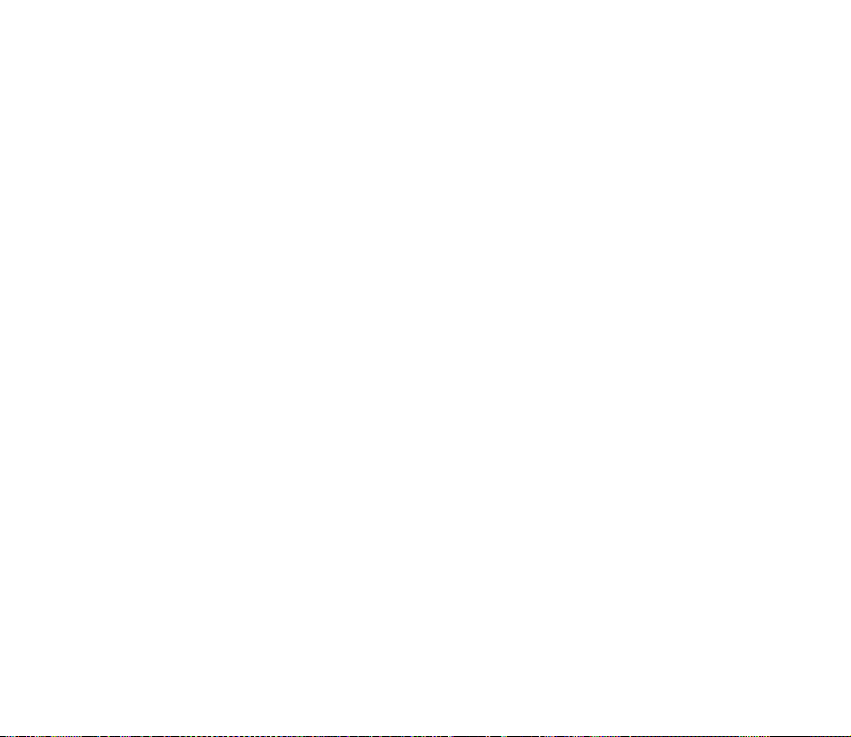
Multimedia
De berichtinstellingen hebben invloed op de wijze waarop de multimediaberichten
worden verzonden, ontvangen en weergegeven.
Selecteer Menu > Berichten > Berichtinstellingen > Multimed.berichten en een
van de volgende opties:
• Verzonden berichten opslaan > Ja om de telefoon zo in te stellen dat
verzonden multimediaberichten worden opgeslagen in de map Verzonden
items.
• Afleveringsrapporten om het netwerk te vragen afleveringsrapporten van uw
berichten te verzenden (netwerkdienst).
• Standaard timing dia's om de standaardtijd te selecteren tussen dia's in
multimediaberichten.
• Ontvangst multimedia toestaan > Ja of Nee om het multimediabericht te
ontvangen of te blokkeren. Als u In eigen netwerk selecteert, kunt u geen
multimediaberichten ontvangen wanneer u zich buiten het bereik van uw
eigen netwerk bevindt.
• Inkomende multimediaberichten > Ophalen, Handmatig ophalen of
Weigeren om de ontvangst van multimediaberichten automatisch of
handmatig na bevestiging toe te staan of om de ontvangst te weigeren.
• Configuratie-instellingen > Configuratie. Alleen de configuraties die
multimediaberichten ondersteunen, worden weergegeven. Selecteer een
serviceprovider, Standaard of Pers. configuratie voor multimediaberichten.
66Copyright © 2005 Nokia. All rights reserved.
Page 67
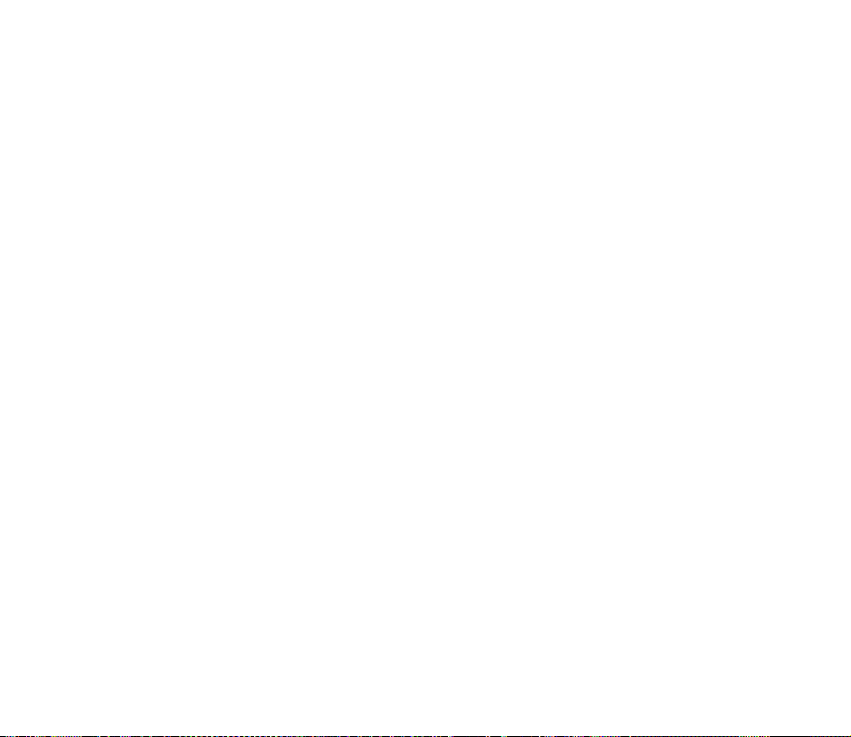
Selecteer Account en selecteer een account voor multimediaberichten die is
opgenomen in de actieve configuratie-instellingen.
• Advertenties toestaan om advertenties te ontvangen of te weigeren. Deze
instelling wordt niet weergegeven als Ontvangst multimedia toestaan op Nee
is ingesteld.
De instellingen hebben invloed op de wijze waarop e-mailberichten worden
verzonden, ontvangen en weergegeven.
Het is mogelijk dat u de configuratie-instellingen voor de e-mailtoepassing
ontvangt als configuratiebericht. Zie Dienst voor configuratie-instellingen op
pagina 21. U kunt de instellingen ook handmatig invoeren. Zie Configuratie op
pagina 94.
Als u de instellingen voor de e-mailtoepassing wilt activeren, selecteert u Menu >
Berichten > Berichtinstellingen > E-mailberichten en een van de volgende
opties:
• Configuratie: selecteer de set die u wilt activeren.
• Account: selecteer een account die door de serviceprovider is verstrekt.
• Mijn mailnaam: voer uw naam of alias in.
• E-mailadres: voer het e-mailadres in.
• Ondertekening bijvoegen: u kunt een handtekening definiëren die
automatisch aan het einde van uw e-mailbericht moet worden toegevoegd
wanneer u het bericht opstelt.
67Copyright © 2005 Nokia. All rights reserved.
Page 68
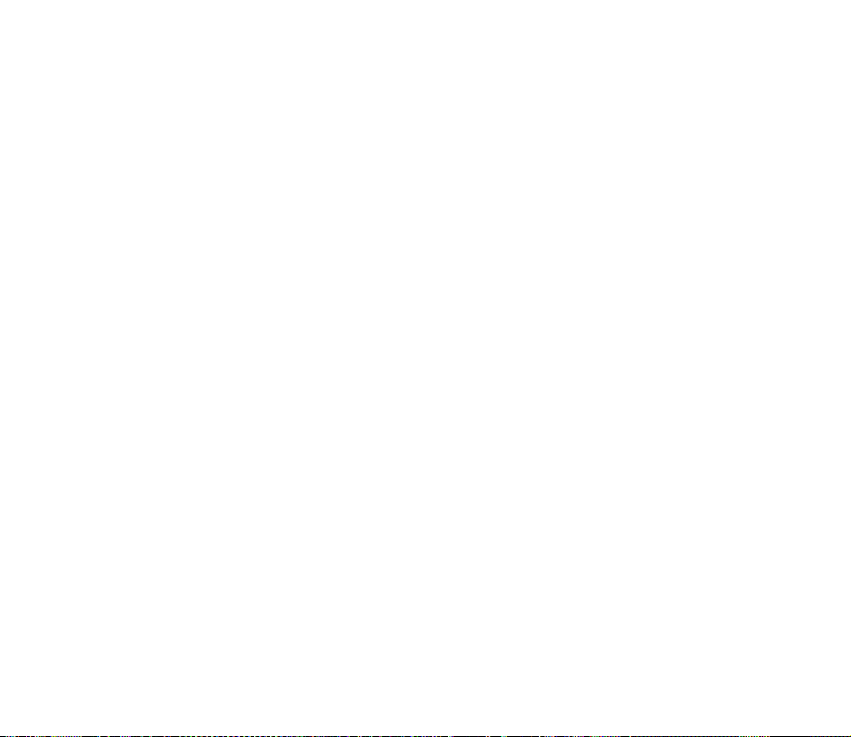
• Antwoordadres: voer het e-mailadres in waarnaar de antwoorden moeten
worden verzonden.
• SMTP-gebruikersnaam: voer de naam in die u voor uitgaande
e-mailberichten wilt gebruiken.
• SMTP-wachtwoord: voer het wachtwoord in dat u voor uitgaande
e-mailberichten wilt gebruiken.
• Terminalvenster tonen: selecteer Ja als u een handmatige
gebruikersverificatie voor intranetverbindingen wilt uitvoeren.
• Type inkomende server: selecteer POP3 of IMAP4, afhankelijk van het type
e-mailsysteem dat u gebruikt. Als beiden typen worden ondersteunt, selecteert
u IMAP4.
• Inkomende mailinstellingen
Als u het servertype POP3 hebt geselecteerd als inkomende server, worden de
volgende opties weergegeven: E-mails ophalen, POP3-gebruikersnaam,
POP3-wachtwoord en Terminalvenster tonen.
Als u het servertype IMAP4 hebt geselecteerd als inkomende server, worden de
volgende opties weergegeven: E-mails ophalen, Ophaalmethode, IMAP4-
gebruikersnaam, IMAP4-wachtwoord en Terminalvenster tonen.
Overige instellingen
Als u andere instellingen voor berichten wilt selecteren, selecteert u Menu >
Berichten > Berichtinstellingen > Overige instellingen. Als u de lettergrootte
voor het lezen en schrijven van berichten wilt wijzigen, selecteert u Lettergrootte.
68Copyright © 2005 Nokia. All rights reserved.
Page 69
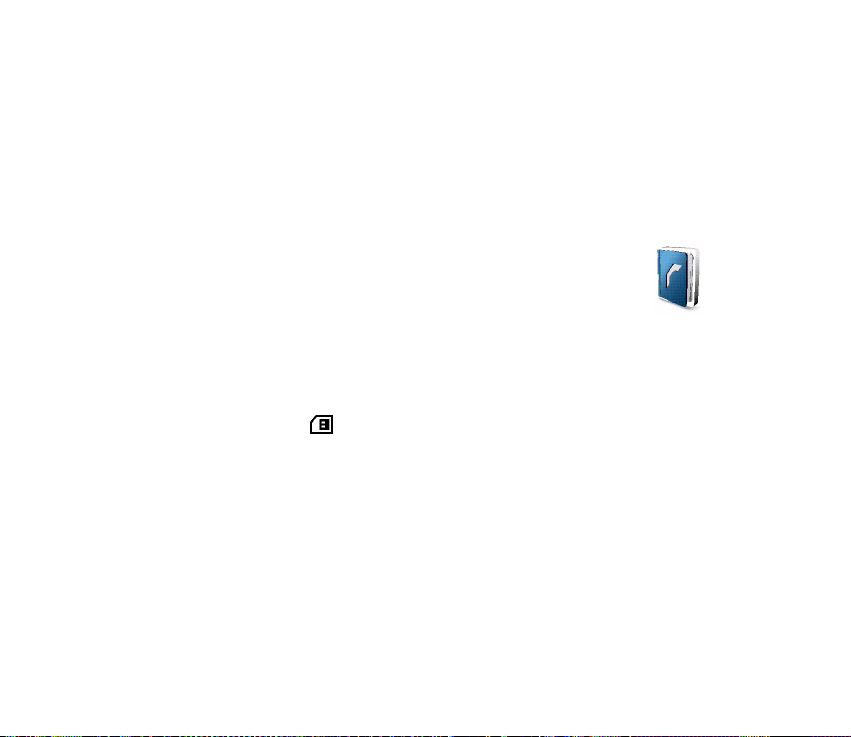
Als u op tekens gebaseerde smiley's wilt vervangen door grafische smiley's,
selecteert u Grafische lachebekjes > Ja.
Berichtenteller
Selecteer Menu > Berichten > Berichtenteller voor informatie over de meest
recente communicatie.
■ Contacten
U kunt namen en nummers (contactgegevens) opslaan in het geheugen
van de telefoon en het geheugen van de SIM-kaart.
In het geheugen van de telefoon kunt u contactgegevens opslaan met
nummers en tekstaantekeningen. U kunt ook een afbeelding opslaan voor een
bepaald aantal namen.
Namen en nummers die in het geheugen van de SIM-kaart zijn opgeslagen,
worden aangeduid met .
Zoeken naar een contact
Selecteer Menu > Contacten > Namen > Opties > Zoeken. Blader door de lijst
met contacten of voer de eerste letter in van de naam die u zoekt.
69Copyright © 2005 Nokia. All rights reserved.
Page 70
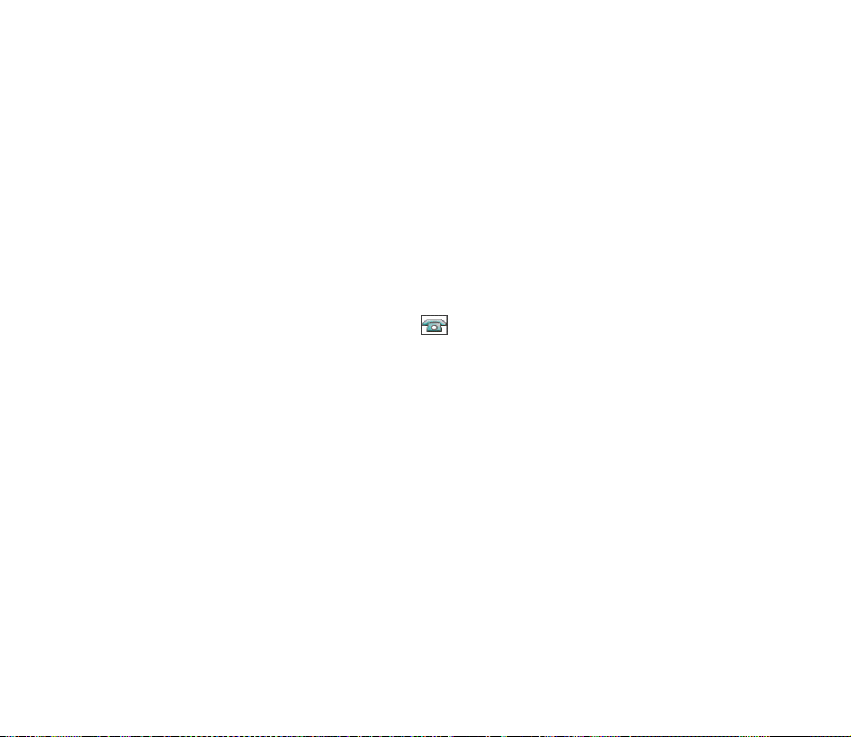
Namen en telefoonnummers opslaan
Namen en nummers worden opgeslagen in het actieve geheugen. Selecteer
Menu > Contacten > Namen > Opties > Nieuw contact. Toets de naam en het
telefoonnummer in.
Nummers, items of een afbeelding opslaan
In het telefoongeheugen voor contacten kunt u verschillende typen
telefoonnummers en korte tekstitems per naam opslaan.
Het eerste nummer dat u opslaat, wordt automatisch ingesteld als het
standaardnummer. Dit nummer wordt aangeduid met een kader rond
de nummertype-indicator (bijvoorbeeld ). Wanneer u een naam selecteert
(bijvoorbeeld om te bellen), wordt automatisch het standaardnummer gekozen,
tenzij u een ander nummer selecteert.
1. Zorg ervoor dat het gebruikte geheugen Telefoon of Telefoon en SIM is.
2. Ga naar de naam waaraan u een nieuw nummer of tekstitem wilt toevoegen,
en selecteer Gegev. > Opties > Info toevoegen.
3. Als u een nummer wilt toevoegen, selecteert u Nummer en een van de
nummertypen.
Als u een ander detail wilt toevoegen, selecteert u een teksttype of een
afbeelding in de Galerij.
Als u wilt zoeken naar een ID op de server van uw serviceprovider wanneer
u verbinding hebt met de aanwezigheidsdienst, selecteert u Gebruikers-ID >
Zoeken. Zie Mijn aanwezigheid op pagina 73. Als slechts één ID wordt
70Copyright © 2005 Nokia. All rights reserved.
Page 71
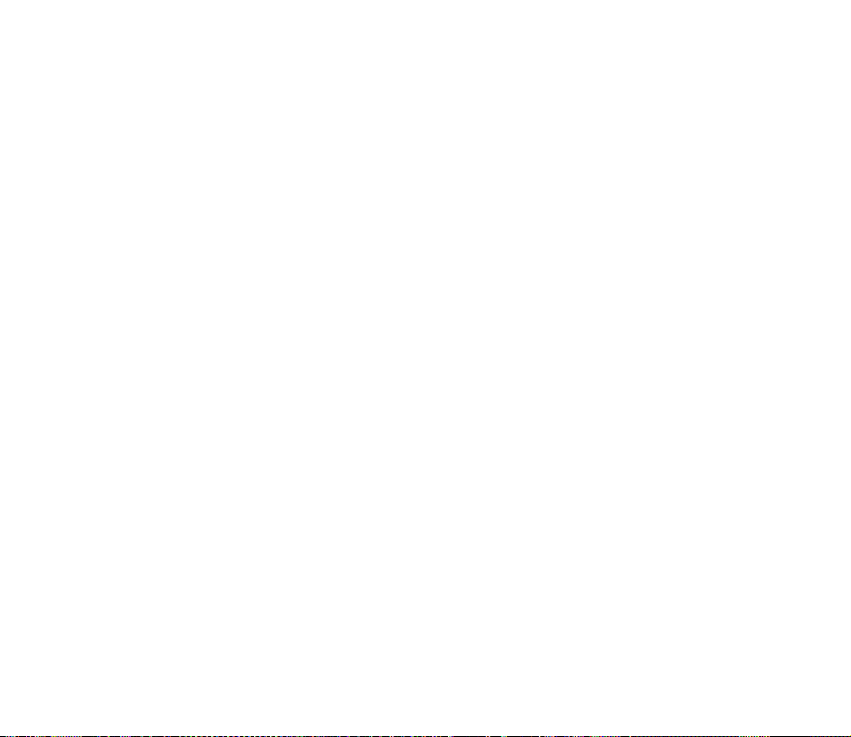
gevonden, wordt deze automatisch opgeslagen. Als er meerdere ID's zijn, kunt
u de ID opslaan door het selecteren van Opties > Opslaan. Selecteer ID handm.
opgeven om de ID op te geven.
Als u een ander nummertype wilt gebruiken, gaat u naar het gewenste nummer
en selecteert u Opties > Type wijzigen. Als u het geselecteerde nummer wilt
instellen als standaardnummer, selecteert u Als standaard.
4. Voer het nummer of tekstitem in en selecteer OK om het op te slaan.
5. Selecteer Terug > Uit om terug te keren naar de standby-modus.
Contacten kopiëren
Zoek naar het contact dat u wilt kopiëren en selecteer Opties > Kopiëren. U kunt
namen en telefoonnummers van het telefoongeheugen naar het SIMkaartgeheugen kopiëren en omgekeerd. In het SIM-kaartgeheugen kunnen namen
worden opgeslagen met één bijbehorend telefoonnummer.
Contactgegevens bewerken
1. Zoek het contact dat u wilt bewerken, selecteer Gegev. en ga naar de gewenste
naam of afbeelding of naar het gewenste nummer of tekstitem.
2. Als u een naam, nummer of tekstitem wilt bewerken of een afbeelding wilt
wijzigen, selecteert u Opties > Naam bewerken, Nummer bewerken, Info
bewerken of Afbeelding wijzigen.
U kunt een ID niet bewerken als deze in de lijst met Chatcontacten of in de lijst
met Abonneenamen staat.
71Copyright © 2005 Nokia. All rights reserved.
Page 72
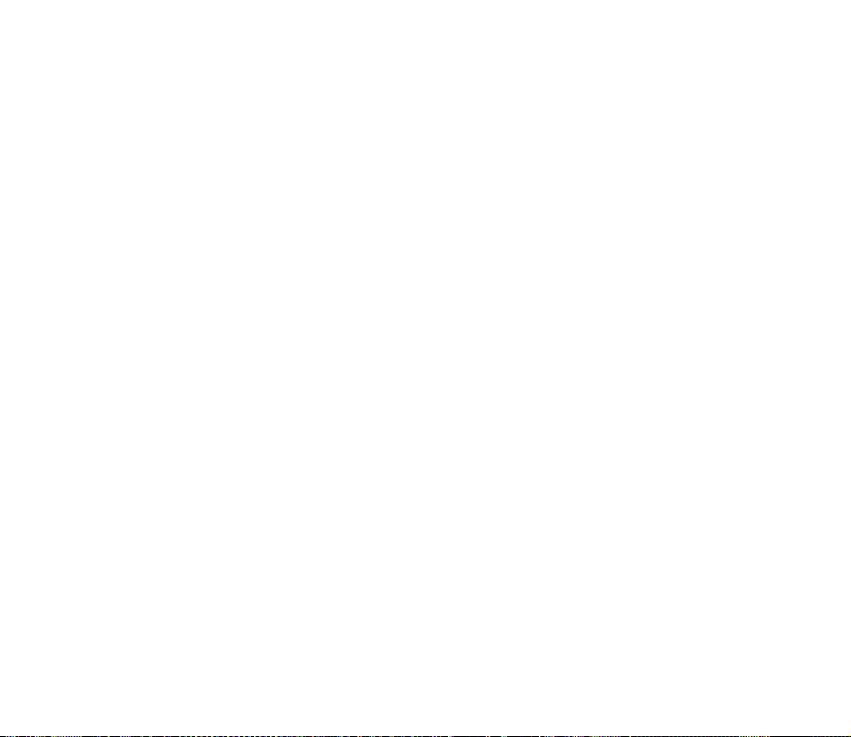
Contacten of contactgegevens verwijderen
Als u alle contacten en de bijbehorende gegevens uit het geheugen van de
telefoon of SIM-kaart wilt verwijderen, selecteert u Menu > Contacten > Alle
contacten verw. > Uit telef.geheugen of Van SIM-kaart. Bevestig deze
bewerking met de beveiligingscode.
Als u een contact wilt verwijderen, gaat u naar het gewenste contact en selecteert
u Opties > Verwijder contact.
Als u een aan het contact gekoppeld nummer of tekstitem of een gekoppelde
afbeelding wilt verwijderen, gaat u naar het contact en selecteert u Gegev..
Ga naar het gewenste gegeven en selecteer Opties > Verwijderen > Nummer
verwijdern, Gegev. verwijder. of Afb. verwijderen. Als u een afbeelding verwijdert
uit de lijst met contacten, wordt de afbeelding niet verwijderd uit de Galerij.
Visitekaartjes
U kunt contactgegevens van een persoon als visitekaartje verzenden naar en
ontvangen van een compatibel apparaat dat de vCard-standaard ondersteunt.
Als u een visitekaartje wilt verzenden, zoekt u het contact wiens informatie u wilt
verzenden en selecteert u Gegev. > Opties > Visitek. verzenden > Via
multimedia, Via SMS of Via Bluetooth.
Wanneer u een visitekaartje hebt ontvangen, selecteert u Tonen > Opslaan om
het visitekaartje op te slaan in het telefoongeheugen. Als u het visitekaartje wilt
verwijderen, selecteert u Uit > Ja.
72Copyright © 2005 Nokia. All rights reserved.
Page 73

Mijn aanwezigheid
Met behulp van de aanwezigheidsdienst (netwerkdienst) kunt u uw
aanwezigheidsstatus delen met andere gebruikers die een compatibel apparaat en
toegang tot de dienst hebben. De aanwezigheidsinformatie omvat uw
beschikbaarheid, een statusbericht en een persoonlijk logo. Andere gebruikers die
toegang hebben tot de dienst en die uw gegevens opvragen, kunnen deze status
zien. De opgevraagde gegevens worden weergegeven bij Abonneenamen in het
menu Contacten van degene die de gegevens opvraagt. U kunt de gegevens die
u met anderen wilt delen aanpassen en u kunt instellen wie uw status kan
bekijken.
Voordat u de aanwezigheidsdienst kunt gebruiken, moet u zich op deze dienst
abonneren. Informeer bij uw netwerkoperator of serviceprovider naar de
beschikbaarheid, tarieven en abonnementsmogelijkheden voor de dienst. Bij de
netwerkoperator of serviceprovider kunt u ook een unieke ID, een wachtwoord en
instellingen voor de dienst ophalen. Zie Configuratie op pagina 94.
Terwijl u met de aanwezigheidsdienst verbonden bent, kunt u de overige functies
van de telefoon gewoon gebruiken. De aanwezigheidsdienst is actief op de
achtergrond. Als u de verbinding met de dienst verbreekt, wordt uw
aanwezigheidsstatus gedurende een bepaalde tijd voor andere gebruikers
weergegeven, afhankelijk van de serviceprovider.
Selecteer Menu > Contacten > Mijn aanwezigheid en selecteer een van de
volgende opties:
• Verbinden met aanwezigheidsdienst of Verbinding met dienst verbreken om
verbinding met de dienst te maken of de verbinding te verbreken.
73Copyright © 2005 Nokia. All rights reserved.
Page 74
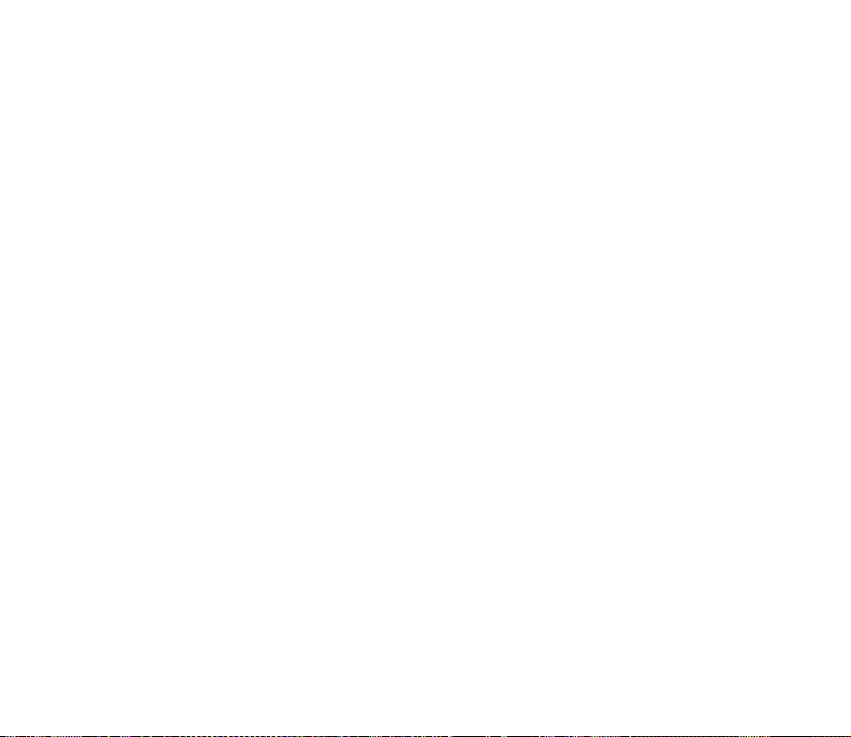
• Selecteer Mijn aanwezigheid weergeven om de status weer te geven van
Aanwezigh. privé en Aanwez. openb.
• Mijn aanwezigheid bewerken om uw aanwezigheidsstatus te wijzigen.
Selecteer Mijn beschikbaarheid, Mijn aanwezigheidsbericht, Mijn
aanwezigheidslogo of Tonen aan.
• Mijn toegang > Huidige toegang, Privé-lijst of Blokkeerlijst.
• Instellingen > Huidige aanwezigheid standby tonen, Synchroniseren met
profielen, Verbindingstype of Aanwezigheidsinstellingen.
Geabonneerde contacten
U kunt een lijst samenstellen met de contacten waarvan u de
aanwezigheidsinformatie wilt bijhouden. U kunt de gegevens weergeven als de
contacten en het netwerk dit toelaten. Als u deze aangemelde contacten wilt
bekijken, bladert u door de contacten of gebruikt u het menu Abonneenamen.
Zorg ervoor dat het gebruikte geheugen Telefoon of Telefoon en SIM is.
Voor een verbinding met de aanwezigheidsdienst selecteert u Menu >
Contacten > Mijn aanwezigheid > Verbinden met aanwezigheidsdienst.
Contacten toevoegen aan de geabonneerde contacten
1. Selecteer Menu > Contacten > Abonneenamen.
2. Als u geen contacten hebt opgenomen in de lijst, selecteert u Toevgn.
Of selecteer Opties > Nieuw abonneren. De lijst met contacten wordt
weergegeven.
74Copyright © 2005 Nokia. All rights reserved.
Page 75
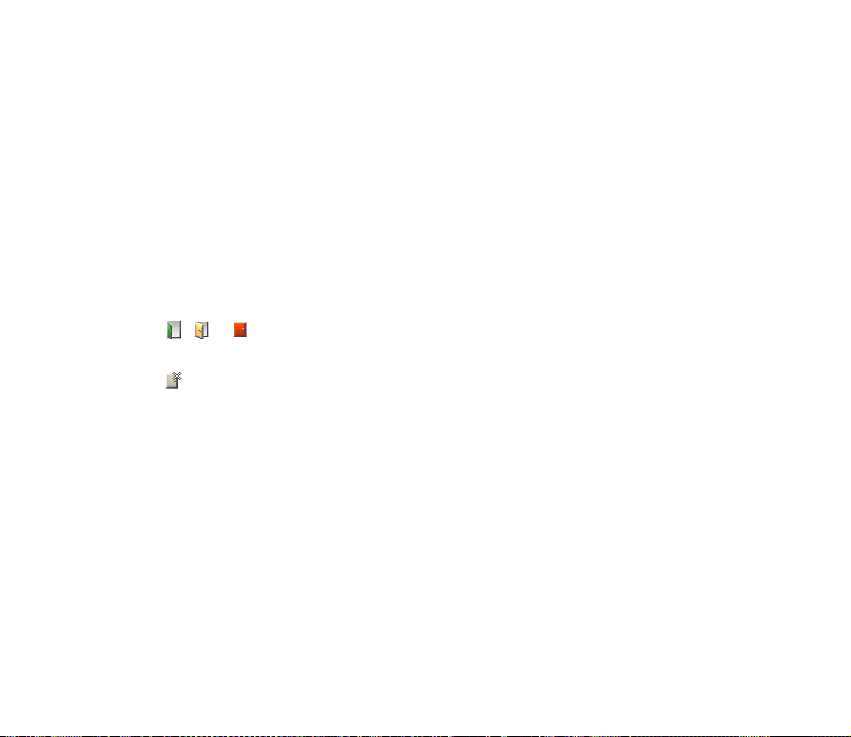
3. Selecteer een contact in de lijst. Als voor het contact een ID is opgeslagen,
wordt het contact toegevoegd aan de lijst met geabonneerde contacten.
De geabonneerde contacten weergeven
Zie Zoeken naar een contact op pagina 69 voor informatie over het weergeven van
aanwezigheidsinformatie.
1. Selecteer Menu > Contacten > Abonneenamen.
De aanwezigheidsinformatie van het eerste contact in de lijst met
geabonneerde contacten wordt weergegeven. De gegevens die deze persoon
wil weergeven aan anderen, kunnen onder meer bestaan uit tekst en de
volgende pictogrammen:
, of geven aan dat de persoon beschikbaar, verborgen of niet
beschikbaar is.
geeft aan dat de aanwezigheidsinformatie van de persoon niet
beschikbaar is.
2. Selecteer Gegev. om de gegevens van het geselecteerde contact te bekijken of
selecteer Opties > Nieuw abonneren, Chatten, Bericht verzenden, Visitek.
verzenden of Abonn. opzeggen.
Abonnement op een contact opzeggen
Als u het abonnement op een contact uit de lijst met Contacten wilt opzeggen,
selecteert u het contact en selecteert u Gegev. > de gebruikers-ID > Opties >
Abonn. opzeggen > OK.
Zeg het abonnement op met het menu Abonneenamen, zie De geabonneerde
contacten weergeven op pagina 75.
75Copyright © 2005 Nokia. All rights reserved.
Page 76

Instellingen
Selecteer Menu > Contacten > Instellingen en selecteer een van de volgende
opties: Actief geheugen om het geheugen van de SIM-kaart of het geheugen van
de telefoon te selecteren voor de contacten. Selecteer Telefoon en SIM om namen
en nummers op te halen uit beide geheugens. De namen en nummers worden in
dat geval opgeslagen in het geheugen van de telefoon. Selecteer Weergave
Contacten om aan te geven hoe de namen en nummers in contacten worden
weergegeven. Selecteer Geheugenstatus om de hoeveelheid gebruikt en vrij
geheugen weer te geven.
Groepen
Selecteer Menu > Contacten > Groepen om de in het geheugen opgeslagen
namen en nummers in te delen in bellergroepen met verschillende beltonen
en afbeeldingen.
Snelkeuze
Als u een nummer aan een snelkeuzetoets wilt toewijzen, selecteert u Menu >
Contacten > Snelkeuze en gaat u naar het gewenste snelkeuzenummer.
Selecteer Wijs toe of selecteer Opties > Wijzigen als er al een nummer aan de
toets is toegewezen. Selecteer Zoeken en selecteer eerst de naam en vervolgens
het nummer dat u aan de toets wilt toewijzen. Als de functie Snelkeuze is
uitgeschakeld, wordt gevraagd of u deze functie wilt activeren. Zie ook Snelkeuze
in Bellen op pagina 91.
76Copyright © 2005 Nokia. All rights reserved.
Page 77

Zie Snelkeuze op pagina 39 voor meer informatie over bellen met behulp van
snelkeuzetoetsen.
Spraakgestuurde nummerkeuze
U kunt bellen door een spraaklabel te geven die is gekoppeld aan een
telefoonnummer. Een spraaklabel bestaat uit willekeurige woorden, bijvoorbeeld
een naam. U kunt een beperkt aantal spraaklabels toevoegen.
Houd rekening met het volgende voordat u spraaklabels gebruikt:
• Spraaklabels zijn niet taalgevoelig. Ze zijn afhankelijk van de stem van de spreker.
• U moet het spraaklabel exact zo uitspreken zoals u het hebt opgenomen.
• Spraaklabels zijn gevoelig voor achtergrondgeluiden. Neem de spraaklabels op en
gebruik ze in een rustige omgeving.
• Erg korte namen worden niet geaccepteerd. Gebruik lange namen en vermijd het gebruik
van vergelijkbare namen voor verschillende nummers.
Opmerking: Het gebruik van spraaklabels kan moeilijkheden opleveren in een
drukke omgeving of tijdens een noodgeval. Voorkom dus onder alle
omstandigheden dat u uitsluitend van spraaklabels afhankelijk bent.
Spraaklabels toevoegen en beheren
Sla de contacten waarvoor u spraaklabels wilt toevoegen op in het geheugen van
de telefoon. U kunt deze contacten ook naar het geheugen kopiëren. U kunt ook
spraaklabels toevoegen aan namen die op de SIM-kaart zijn opgeslagen. Als u de
SIM-kaart vervangt, moet u in dat geval eerst de oude spraaklabels verwijderen
voordat u nieuwe spraaklabels kunt toevoegen.
77Copyright © 2005 Nokia. All rights reserved.
Page 78

1. Zoek het contact waarvoor u een spraaklabel wilt toevoegen.
2. Selecteer Gegev., ga naar het gewenste telefoonnummer en selecteer Opties >
Spraaklabel toev..
3. Selecteer Starten en spreek het gewenste spraaklabel duidelijk uit. Na het
opnemen wordt het spraaklabel door de telefoon afgespeeld.
In Contacten verschijnt na het telefoonnummer waaraan een spraaklabel
is gekoppeld.
Om de spraakopdrachten te controleren, selecteert u Menu > Contacten >
Spraaklabels. Ga naar het contact met de gewenste spraakopdracht en selecteer
een optie om het opgenomen spraaklabel af te spelen, te verwijderen of te
wijzigen.
Bellen door middel van een spraakopdracht
Als op de telefoon een toepassing wordt uitgevoerd die via een GPRS-verbinding
gegevens verzendt of ontvangt, moet u deze toepassing afsluiten voordat u een
spraakopdracht geeft.
1. Houd de rechterselectietoets ingedrukt in de standby-modus. U hoort een
korte toon en de tekst Nu spreken wordt weergegeven.
2. Spreek de spraakopdracht duidelijk uit. De ontvangen spraakopdracht wordt
door de telefoon afgespeeld. Het aan de spraakopdracht gekoppelde
telefoonnummer wordt na 1,5 seconde gekozen.
Als u een compatible hoofdtelefoon met hoofdtelefoontoets gebruikt, houdt u de
hoofdtelefoontoets ingedrukt om spraakgestuurde nummerkeuze te starten.
78Copyright © 2005 Nokia. All rights reserved.
Page 79

Infonummers, dienstnummers en eigen nummers
Selecteer Menu > Contacten. Mogelijk zijn de volgende functies beschikbaar:
Infonummers om te bellen naar de informatienummers van uw serviceprovider als
deze op de SIM-kaart zijn opgeslagen (netwerkdienst).
Dienstnummers om te bellen naar de dienstnummers van uw serviceprovider als
deze op de SIM-kaart zijn opgeslagen (netwerkdienst).
Eigen nummers om de telefoonnummers weer te geven die aan de SIM-kaart zijn
toegekend, als op de SIM-kaart nummers zijn opgeslagen.
■ Oproepinfo
De telefoon registreert herkende gemiste, ontvangen en uitgaande
oproepen, de berichtontvangers en bij benadering de lengte van
uw gesprekken.
Als de telefoon is ingeschakeld en zich binnen het bereik van de netwerkdienst
bevindt (en als het netwerk deze functie ondersteunt), worden deze zaken
geregistreerd.
Lijsten met laatste oproepen
Als u Opties selecteert in het menu Gemiste oproepen, Ontvangen oproepen,
Gekozen nummers of Berichtontvangers, kunt u het tijdstip van de oproep zien,
kunt u het geregistreerde telefoonnummer bewerken, bekijken of bellen, en kunt
u het toevoegen aan het geheugen of het uit de lijst verwijderen. Tevens kunt
79Copyright © 2005 Nokia. All rights reserved.
Page 80

u een tekstbericht verzenden. Als u de lijsten met de laatste oproepen wilt wissen,
selecteert u Laatste oproepen verwijd..
Tellers en timers
Opmerking: de gespreksduur die door de netwerkexploitant in rekening wordt
gebracht voor oproepen en diensten kan variëren afhankelijk van de
netwerkfuncties, afrondingen, belastingen, enzovoort.
Sommige tijdmeters, inclusief de tijdmeter voor de gebruikstijd, worden mogelijk
opnieuw ingesteld bij onderhoudswerkzaamheden of software-upgrades.
Selecteer Menu > Oproepinfo > Gespreksduur, Packet-gegevensteller of Timer
packet-gegevensverb. voor informatie over de meest recente communicatie.
Positiegegevens
Het netwerk kan u een positieverzoek toezenden. U kunt ervoor zorgen dat het
netwerk alleen positiegegevens van uw telefoon doorstuurt als u daarvoor
toestemming geeft (netwerkdienst). Informeer bij uw netwerkoperator of
serviceprovider naar abonnementen en naar het verstrekken van positiegegevens.
Selecteer Accept. of Weiger om het positieverzoek te accepteren of te weigeren.
Als u het verzoek misloopt, wordt het verzoek automatisch geaccepteerd of
geweigerd op basis van hetgeen u bent overeengekomen met uw netwerkoperator
of serviceprovider. De melding 1 gemist positieverzoek wordt weergegeven.
U kunt het gemiste positieverzoek weergeven door Tonen te selecteren.
80Copyright © 2005 Nokia. All rights reserved.
Page 81
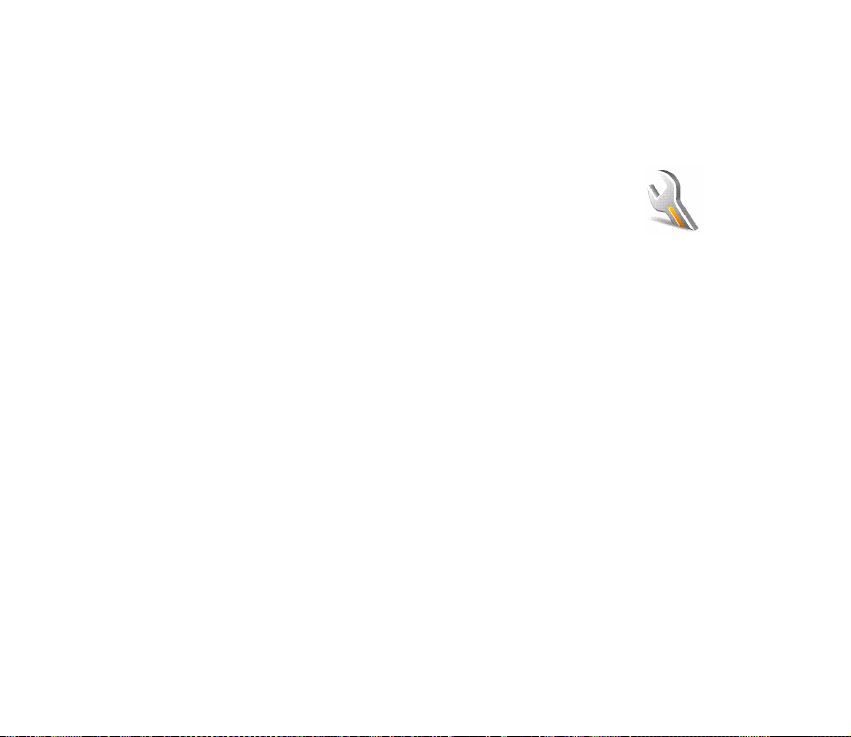
Als u informatie over de tien laatste privé-meldingen en verzoeken
wilt weergeven of deze wilt verwijderen, selecteert u Menu > Oproepinfo >
Positiebepaling > Positielogboek > Map openen of Alles verwijderen.
■ Instellingen
Profielen
De telefoon heeft verschillende instellingsgroepen, ofwel profielen,
waarvoor u de telefoongeluiden voor verschillende gebeurtenissen en omgevingen
kunt instellen.
Selecteer Menu > Instellingen > Profielen. Ga naar een profiel en selecteer het.
• Selecteer Activeer om het geselecteerde profiel te activeren.
• Als u het profiel wilt instellen om een bepaalde tijd (maximaal 24 uur) actief te
zijn, selecteert u Tijdelijk en stelt u de gewenste eindtijd in. Wanneer de
ingestelde tijd voor het profiel verstrijkt, wordt het vorige profiel (waarvoor
geen tijd was ingesteld) geactiveerd.
• Selecteer Aanpassen om het profiel aan te passen. Selecteer de instelling die
u wilt wijzigen en breng de gewenste wijzigingen aan.
Als u uw aanwezigheidsinformatie wilt wijzigen, selecteert u Mijn
aanwezigheid > Mijn beschikbaarheid of Mijn aanwezigheidsbericht. Het
menu Mijn aanwezigheid is beschikbaar als u Synchroniseren met profielen
op Aan instelt. Zie Mijn aanwezigheid op pagina 73.
81Copyright © 2005 Nokia. All rights reserved.
Page 82

Thema's
Een thema bevat tal van elementen voor het aanpassen van uw telefoon, zoals
achtergrondafbeeldingen, screensaver, kleurenschema en beltoon.
Selecteer Menu > Instellingen > Thema's en selecteer een van de
volgende opties:
• Thema selecteren om een thema voor de telefoon in te stellen. Een lijst met
mappen in de Galerij wordt weergegeven. Open de map Thema's en selecteer
een thema.
• Themadownloads voor het openen van een lijst met koppelingen om meer
thema's te downloaden. Zie Bestanden downloaden op pagina 128.
Tonen
U kunt de tooninstellingen van het geselecteerde profiel wijzigen.
Selecteer Menu > Instellingen > Tonen. Selecteer en wijzig Oproepsignaal, Type
beltoon, Beltoonvolume, Trilsignaal, Berichtensignaaltoon, Chatsignaaltoon,
Toetsenvolume en Waarschuwingstonen. U vindt dezelfde instellingen ook in het
menu Profielen, zie Profielen op pagina 81.
Selecteer Waarschuwen bij om de telefoon alleen te laten overgaan wanneer
oproepen worden ontvangen van telefoonnummers die behoren tot een
geselecteerde bellergroep. Ga naar de gewenste bellergroep of Elke oproep en
selecteer Markeer.
82Copyright © 2005 Nokia. All rights reserved.
Page 83
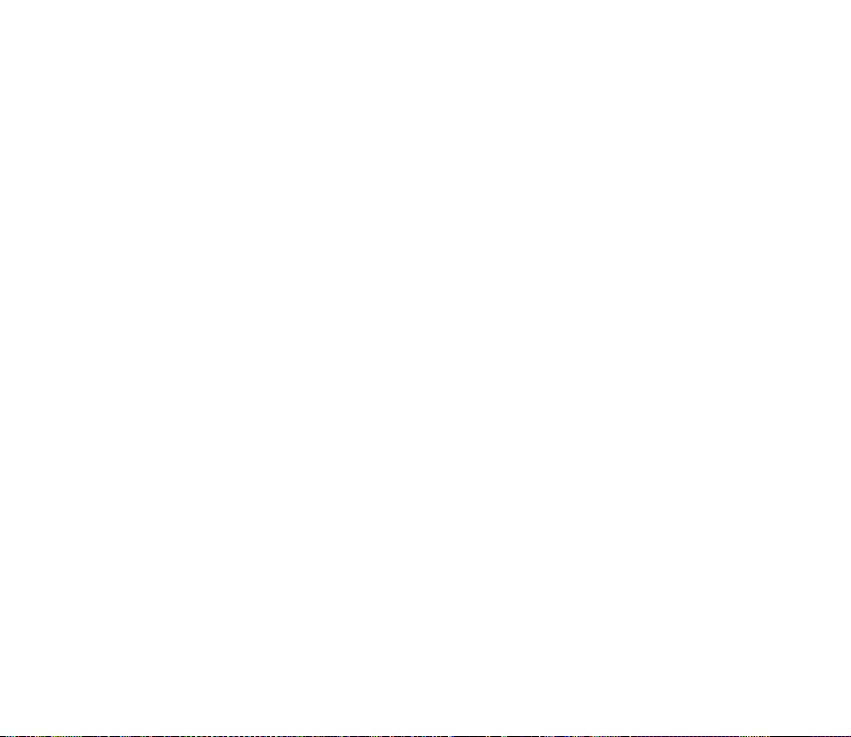
Weergave
Selecteer Menu > Instellingen > Weergave en selecteer een van de
volgende opties:
Achtergrond > Achtergr. selecteren of Selecteer diareeks en een afbeelding of
een dia in Galerij om de telefoon zo in te stellen dat deze wordt weergegeven als
de telefoon zich in de standby-modus bevindt. U kunt de achtergrond inschakelen
door Aan te selecteren.
Screensaver om een screensaver in Galerij te kiezen. Selecteer Screensavers >
Afbeelding, Diareeks, Videoclip, Analoge klok of Digitale klok. Selecteer Timeout
om de time-out voor het activeren van de screensaver in te stellen. Selecteer Aan
om de screensaver te activeren.
Energiespaarstand > Aan om de batterij te sparen. Er wordt een digitale klok
weergegeven wanneer gedurende bepaalde tijd geen functie van de telefoon
wordt gebruikt.
Kleurenschema's om de kleur voor bepaalde elementen in het display, zoals
indicatoren, signalen en de batterijbalk, te wijzigen.
Lettertypekleur bij standby om de kleur te selecteren voor de tekst in het display
wanneer de standby-modus actief is.
Operatorlogo om het operatorlogo weer te geven of te verbergen.
Tijd en datum
Selecteer Menu > Instellingen > Tijd en datum en selecteer een van de volgende
opties:
83Copyright © 2005 Nokia. All rights reserved.
Page 84

Klok om in te stellen dat de klok moet worden weergegeven in de standby-modus,
om de klok aan te passen en om de tijdzone en tijdnotatie te selecteren.
Datum om de datum weer te geven in de standby-modus, om de datum aan te
passen en om de datumnotatie en het scheidingsteken voor datums te selecteren.
Datum en tijd automatisch aanpassen (netwerkdienst) als u de telefoon zo wilt
instellen dat de datum en tijd automatisch worden bijgewerkt op basis van de
actieve tijdzone.
Mijn snelkoppelingen
Door snelkoppelingen in te stellen krijgt u snel toegang tot de telefoonfuncties die
u het meest gebruikt.
Rechterselectietoets
Als u een telefoonfunctie uit de standaardlijst wilt toewijzen aan
de rechterselectietoets, selecteert u Menu > Instellingen > Mijn
snelkoppelingen > Rechter selectietoets. Zie Standby-modus op pagina 34. Of dit
menu wordt weergegeven, is afhankelijk van uw serviceprovider.
Navigatietoets
Als u andere telefoonfuncties uit de standaardlijst wilt toewijzen
aan de navigatietoets, selecteert u Menu > Instellingen > Mijn
snelkoppelingen > Navigatietoets. Zie Sneltoetsen in de standby-modus op
pagina 35.
84Copyright © 2005 Nokia. All rights reserved.
Page 85

Spraakopdrachten
Als u telefoonfuncties wilt activeren met een spraaklabel, selecteert u Menu >
Instellingen > Mijn snelkoppelingen > Spraakopdrachten. Selecteer een map,
ga naar de functie waaraan u een spraaklabel wilt toevoegen, en selecteer
Toevgn. Een spraaklabel wordt aangeduid met .
Connectiviteit
U kunt de telefoon met draadloze Bluetooth-technologie aansluiten op
compatibele apparaten, bijvoorbeeld tegelijkertijd op een Bluetoothstereohoofdtelefoon en een pc. U kunt ook de instellingen definiëren voor GPRSinbelverbindingen.
Draadloze technologie via Bluetooth
Dit apparaat voldoet aan de Bluetooth-specificatie 1.2 die de volgende profielen
ondersteunt: hands-free, profiel Object push, profiel File transfer, profiel Dial-up
networking, profiel SIM access, profiel Service discovery, profiel Generic access, profiel
Serial port, profiel Advanced audio distribution en profiel Audio video remote control.
Gebruik door Nokia goedgekeurde toebehoren voor dit model als u verzekerd wilt zijn van
compatibiliteit met andere apparatuur die Bluetooth-technologie ondersteunt. Informeer bij
de fabrikanten van andere apparatuur naar de compatibiliteit met dit apparaat.
Op sommige plaatsen gelden beperkingen voor het gebruik van Bluetooth-technologie.
Raadpleeg de lokale autoriteiten of serviceprovider voor meer informatie.
Als functies gebruikmaken van Bluetooth-technologie of als dergelijke functies op de
achtergrond worden uitgevoerd terwijl u andere functies gebruikt, vergt dit extra
batterijcapaciteit en neemt de levensduur van de batterij af.
85Copyright © 2005 Nokia. All rights reserved.
Page 86
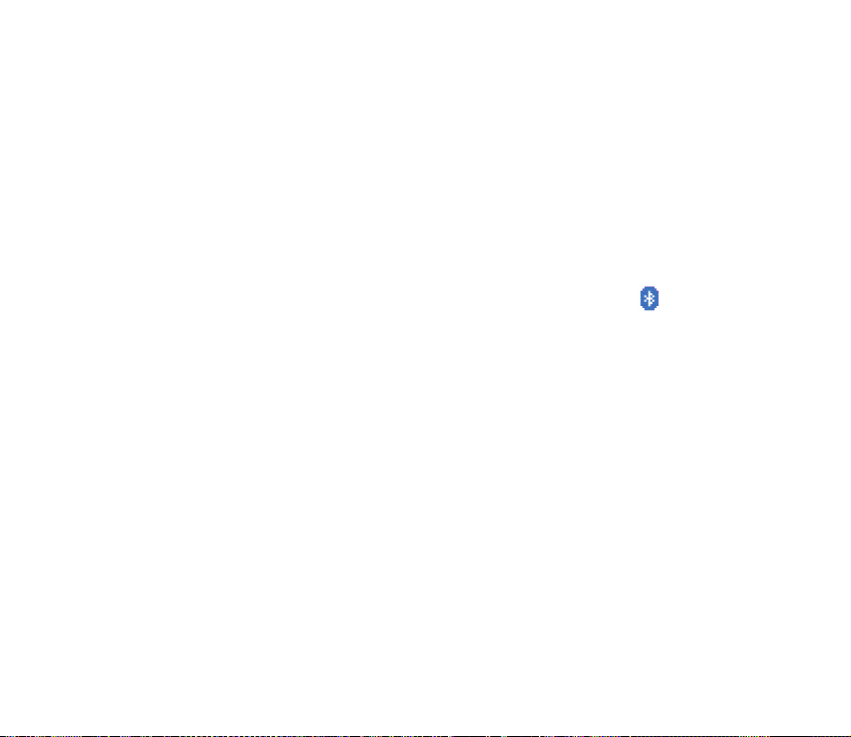
Met behulp van Bluetooth-technologie kunt u de telefoon verbinden met een
compatibel Bluetooth-apparaat binnen een afstand van tien meter. Omdat
Bluetooth-apparaten gebruikmaken van radiogolven, hoeven de telefoon en het
andere apparaat zich niet in elkaars gezichtsveld te bevinden, hoewel de
verbinding storing kan ondervinden van obstakels zoals muren of andere
elektronische apparatuur.
Een Bluetooth-verbinding instellen
Selecteer Menu > Instellingen > Connectiviteit > Bluetooth. Maak uw keuze uit
de volgende opties:
Bluetooth > Aan of Uit om de Bluetooth-functie in of uit te schakelen. geeft
een actieve Bluetooth-verbinding aan.
Zoeken naar audiotoebehoren om naar compatibele Bluetooth-audiotoebehoren
te zoeken. Selecteer het apparaat dat u met de telefoon wilt verbinden.
Gekoppelde apparaten om te zoeken naar Bluetooth-apparaten die binnen bereik
zijn. Selecteer Nieuw om alle Bluetooth-apparaten die binnen bereik zijn weer te
geven. Ga naar een apparaat en selecteer Koppel. Voer het Bluetoothwachtwoord van het apparaat in om het apparaat af te stemmen op de telefoon.
U hoeft dit wachtwoord alleen op te geven wanneer u het apparaat voor het eerst
afstemt. De telefoon maakt verbinding met het apparaat en u kunt met de
overdracht van gegevens beginnen.
Draadloze Bluetooth-verbinding
Selecteer Menu > Instellingen > Connectiviteit > Bluetooth. Selecteer Actief
apparaat om te controleren welke Bluetooth-verbinding actief is. Selecteer
86Copyright © 2005 Nokia. All rights reserved.
Page 87
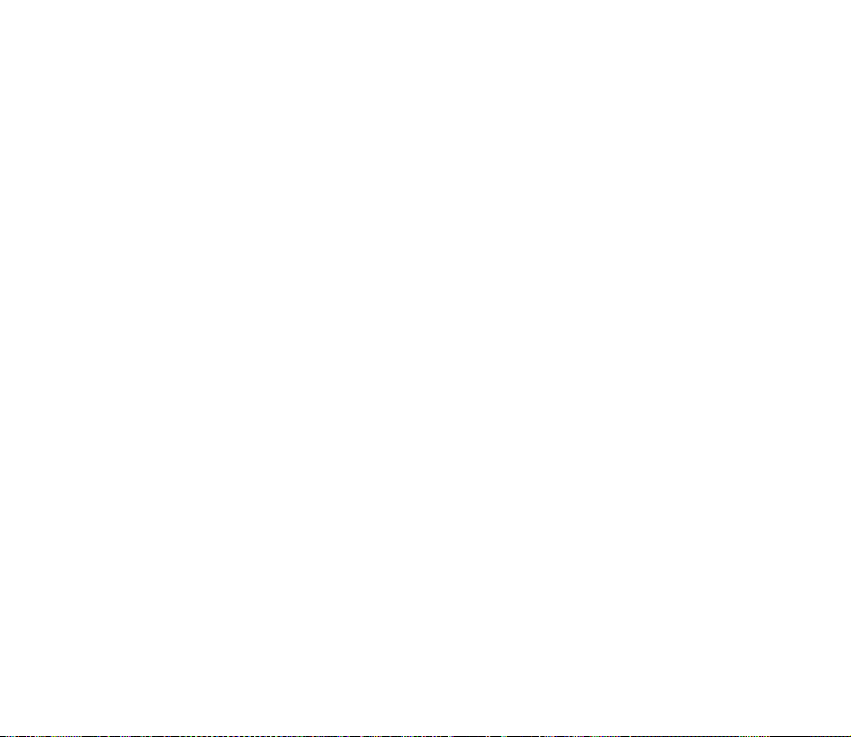
Gekoppelde apparaten om een lijst weer te geven met Bluetooth-apparaten die
op de telefoon zijn afgestemd.
Als u Opties selecteert, hebt u de volgende mogelijkheden, afhankelijk van de
status van het apparaat en de Bluetooth-verbinding. Selecteer Verbind > Korte
naam toewijzen of Autom. verb. zonder bevestiging > Ja om de telefoon zo in
te stellen dat deze automatisch verbinding maakt met een gekoppeld Bluetoothapparaat.
Instellingen voor Bluetooth
Als u wilt definiëren hoe de telefoon wordt weergegeven voor andere Bluetoothapparaten, selecteert u Menu > Instellingen > Connectiviteit > Bluetooth >
Instellingen Bluetooth > Waarneembaarheid mijn telefoon of Naam van mijn
telefoon.
Aangeraden wordt om de instelling Verborgen in Waarneembaarheid mijn telefoon
te gebruiken. Accepteer altijd alleen Bluetooth-communicatie van anderen waarmee
u akkoord gaat.
Pakketgegevens (EGPRS)
EGPRS (Enhanced General Packet Radio Service), pakketgegevens, is een
netwerkdienst waarmee mobiele telefoons gegevens kunnen verzenden en
ontvangen via een IP-netwerk (Internet Protocol). EGPRS maakt draadloze
toegang mogelijk tot gegevensnetwerken, zoals internet.
Toepassingen die gebruikmaken van pakketgegevens zijn MMS, videostreaming,
browsersessies, e-mail, extern SyncML, downloaden van Java-toepassingen en
pc-inbeldiensten.
87Copyright © 2005 Nokia. All rights reserved.
Page 88
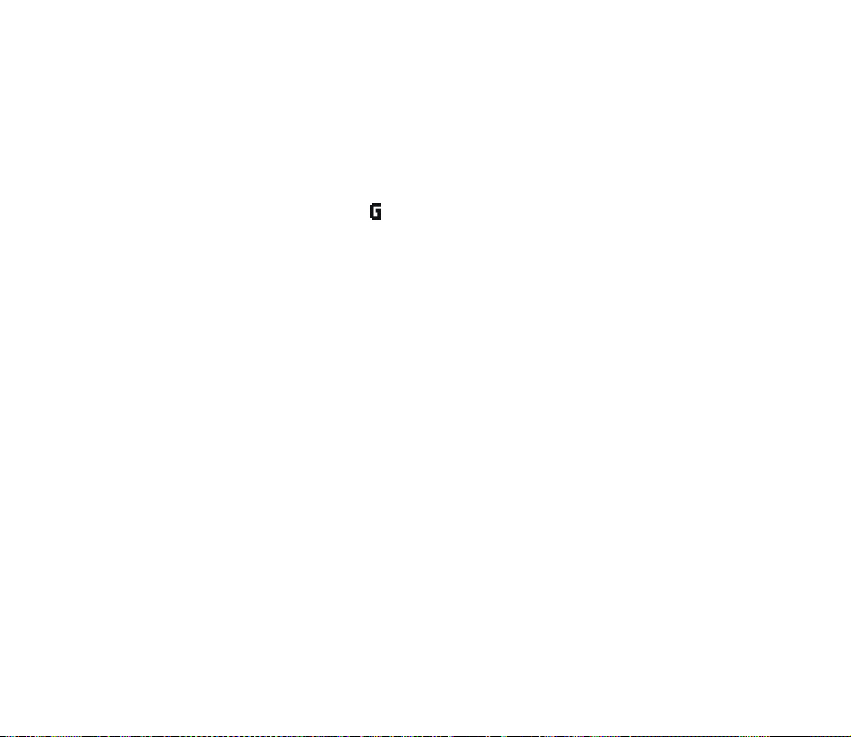
Als u wilt definiëren hoe u de dienst wilt gebruiken, selecteert u Menu >
Instellingen > Connectiviteit > Packet-gegevens > Packet-
gegevensverbinding > Wanneer nodig als u wilt dat de (E)GPRS-registratie en
GPRS-verbinding tot stand worden gebracht wanneer dit voor een toepassing
nodig is en de verbinding wordt verbroken wanneer u de toepassing sluit, of Altijd
online om de telefoon automatisch te registreren bij een GPRS-netwerk wanneer
de telefoon wordt ingeschakeld. wordt weergegeven.
Modeminstellingen
U kunt de telefoon via de draadloze Bluetooth-technologie aansluiten op een
compatibele pc en de telefoon gebruiken als modem om EGPRS-verbinding via de
pc in te schakelen.
Als u de instellingen voor verbindingen vanaf de pc wilt definiëren, selecteert
u Menu > Instellingen > Connectiviteit > Packet-gegevens > Packet-
gegevensinstellingen > Actief toegangspunt, activeert u het toegangspunt dat
u wilt gebruiken en selecteert u Actieve toegangspunt bewerken. Selecteer Alias
voor toegangspunt en voer een alias in voor het momenteel geselecteerde
toegangspunt. Selecteer Packet-gegevenstoegangspunt en voer de naam van het
toegangspunt in om een verbinding met een EGPRS-netwerk tot stand te brengen.
U kunt de inbelinstellingen (naam van toegangspunt) ook definiëren op de pc met
behulp van de software Nokia Modem Options. Zie PC Suite op pagina 135. Als
u de instellingen zowel op de pc als op de telefoon hebt ingesteld, worden de pcinstellingen gebruikt.
88Copyright © 2005 Nokia. All rights reserved.
Page 89
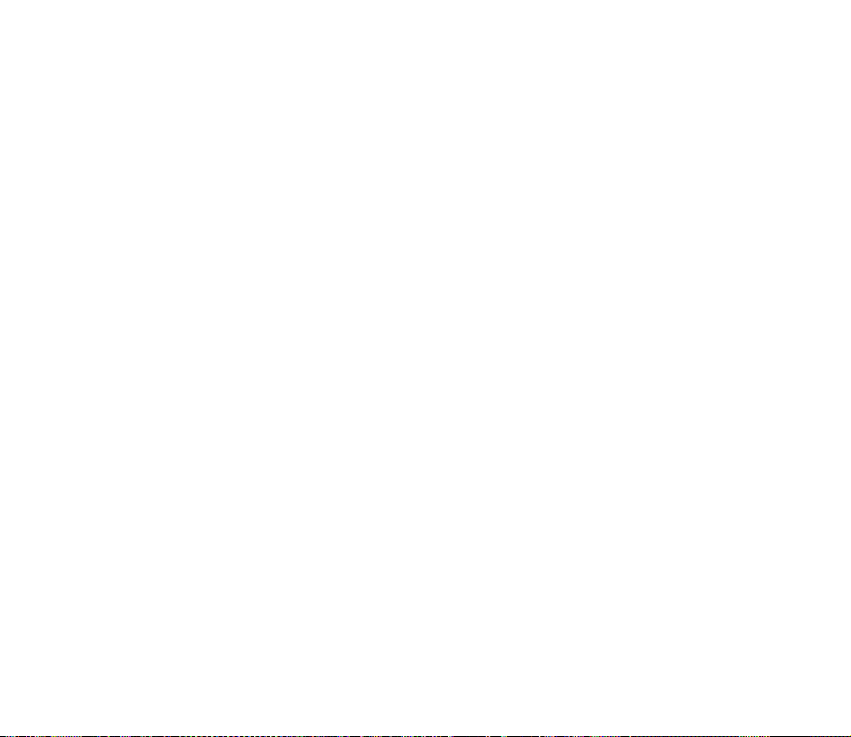
Gegevensoverdracht en synchronisatie
Synchroniseer uw gegevens van agenda, notities en contacten met een ander
compatibel apparaat (zoals een mobiele telefoon), een compatibele pc of een
externe internetserver (netwerkdienst).
Lijst met partners
Als u gegevens vanuit de telefoon wilt kopiëren of synchroniseren, moeten de
naam van het apparaat en de instellingen voorkomen in de lijst met partners in
transfercontacten. Als u gegevens van een ander apparaat ontvangt, zoals een
compatibele mobiele telefoon, wordt de partner automatisch toegevoegd aan de
lijst met de contactgegevens van het andere apparaat. Serversynchronis. en
PC-synchronisatie-instellingen zijn de oorspronkelijke items in de lijst.
Als u een nieuwe partner aan de lijst wilt toevoegen, bijvoorbeeld een nieuw
apparaat, selecteert u Menu > Instellingen > Connectiviteit >
Gegevensoverdracht > Opties > Overdr.contact tvgn > Telefoonsynchr. of
Telefoonkopie en voert u de instellingen in aan de hand van het overdrachtstype.
Als u de kopie wilt bewerken en instellingen wilt synchroniseren, selecteert u een
contact in de lijst met partners en selecteert u Opties > Bewerken.
Als u een geselecteerde partner wilt verwijderen, selecteert u Opties >
Verwijderen. U kunt Serversynchronis. en Telefoonsynchr. niet verwijderen.
Gegevensoverdracht met een compatibel apparaat
Voor synchronisatie wordt draadloze technologie van Bluetooth gebruikt. Het
andere apparaat bevindt zich in de standby-modus.
89Copyright © 2005 Nokia. All rights reserved.
Page 90
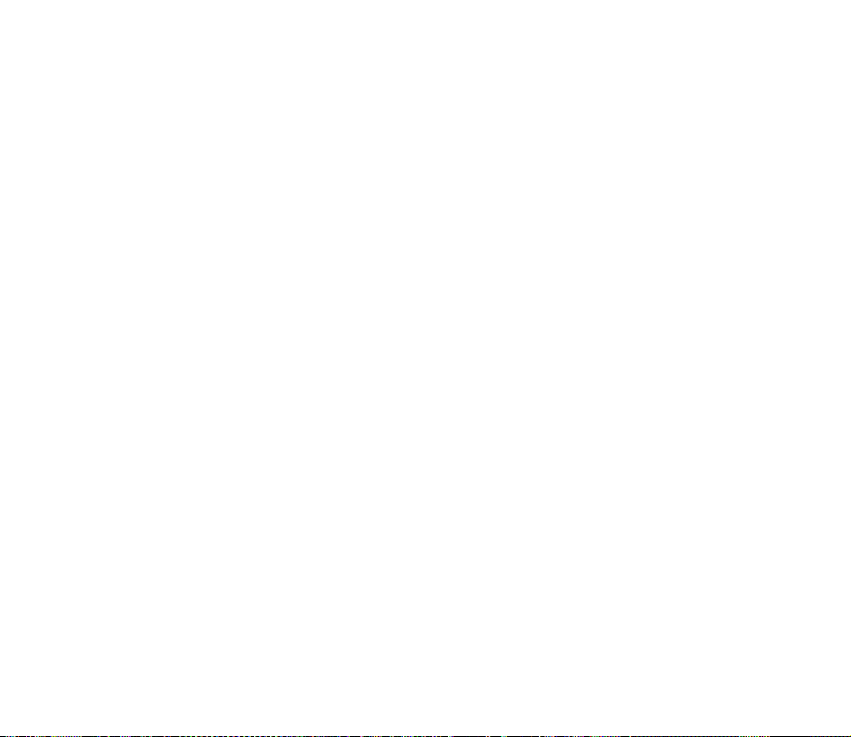
Als u de gegevensoverdracht wilt starten, selecteert u Menu > Instellingen >
Connectiviteit > Gegevensoverdracht en de overdrachtpartner in de lijst, maar
niet Serversynchronis. en Computersynchr.. De geselecteerde gegevens worden
overeenkomstig de instellingen gekopieerd of gesynchroniseerd.
Gegevensoverdracht zonder SIM-kaart
Met deze telefoon kunt u gegevensoverdracht uitvoeren zonder dat een SIM-kaart
is geplaatst.
Schakel de telefoon in terwijl er geen SIM-kaart is geplaatst en selecteer Overdr.
en een van de volgende opties:
Overdr.contacten en selecteer een ander contact dan Serversynchronis. en
Computersynchr. in de lijst met partners om gegevens over te zetten vanaf uw
telefoon. Er wordt een synchronisatie- of kopieersessie gestart.
Gegev. ontvangen > Via Bluetooth om gegevens van de andere telefoon te
ontvangen.
Synchroniseren vanaf een compatibele pc
Gebruik draadloze technologie van Bluetooth om gegevens van de agenda,
notities en contacten van een compatibele pc te synchroniseren. Bovendien moet
de software Nokia PC Suite voor uw telefoon op de pc zijn geïnstalleerd.
Synchroniseer de gegevens in de lijst met contacten, de agenda en de notities van
de telefoon vanaf de pc met de gegevens op een compatibele pc.
Synchroniseren vanaf een server
Als u een externe internetserver wilt gebruiken, moet u zich abonneren op een
synchronisatiedienst. Neem contact op met uw serviceprovider voor meer
90Copyright © 2005 Nokia. All rights reserved.
Page 91
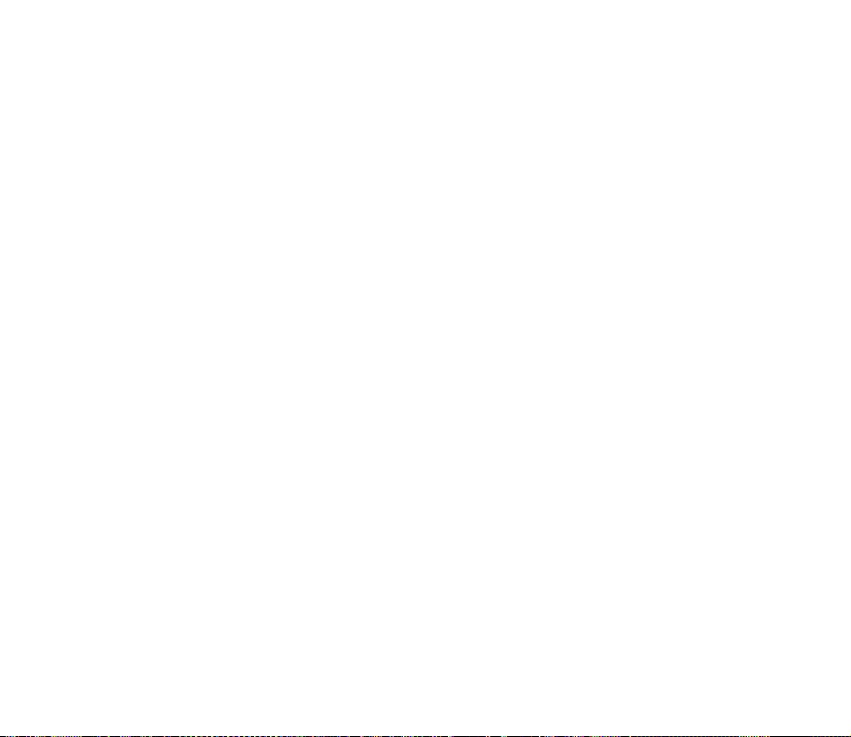
informatie en voor de instellingen die nodig zijn voor deze dienst. Het is mogelijk
dat u de instellingen ontvangt als configuratiebericht. Zie Dienst voor
configuratie-instellingen op pagina 21 en Configuratie op pagina 94.
Als u gegevens hebt opgeslagen op een internetserver, kunt u de
synchronisatiesessie starten vanaf de telefoon.
Selecteer Menu > Instellingen > Connectiviteit > Gegevensoverdracht >
Serversynchronis.. Afhankelijk van de instellingen, selecteert u Synchronisatie
gestart of Kopiëren wordt gestart.
Als de lijst met contacten en de agenda vol zijn, kan het synchroniseren bij een
eerste synchronisatiesessie of na een onderbroken synchronisatiesessie wel
30 minuten duren.
Bellen
Selecteer Menu > Instellingen > Oproepen en selecteer een van de volgende
opties:
Doorschakelen (netwerkdienst) om inkomende oproepen door te schakelen. Het is
mogelijk dat u geen oproep kunt doorschakelen als bepaalde blokkeringsfuncties
zijn ingeschakeld. Zie Oproepen blokkeren in Beveiliging op pagina 96.
Opnemen met willekeurige toets > Aan om een inkomende oproep
te beantwoorden door kort op een willekeurige toets te drukken, met uitzondering
van de aan/uit-toets, de linker- of rechterselectietoets of de einde-toets.
91Copyright © 2005 Nokia. All rights reserved.
Page 92

Automatisch opnieuw kiezen > Aan om de telefoon zo in te stellen dat maximaal
tien pogingen worden ondernomen om de verbinding tot stand te brengen na een
mislukte oproeppoging.
Snelkeuze > Aan en de namen en telefoonnummers die aan de snelkeuzetoetsen
2 tot en met 9 zijn toegewezen. U kiest een nummer door de desbetreffende
cijfertoets ingedrukt te houden.
Wachtfunctieopties > Activeer om in te stellen dat u wordt gewaarschuwd als er
een nieuwe binnenkomende oproep is terwijl u een gesprek voert (netwerkdienst).
Zie Wachtfunctie op pagina 40.
Samenvatting na oproep > Aan om na elk gesprek kort de duur en de kosten van
het gesprek weer te geven (netwerkdienst).
Identificatie verzenden (netwerkdienst) > Ja of Netwerkinstelling.
Lijn uitgaande oproepen (netwerkdienst) om telefoonlijn 1 of 2 voor gesprekken
te selecteren als dit wordt ondersteund door de SIM-kaart.
Telefoon
Selecteer Menu > Instellingen > Telefoon en een van de volgende opties:
Taal display hiermee stelt u de taal voor het display van de telefoon in. Als
u Automatisch selecteert, wordt een taal geselecteerd op basis van de informatie
op de SIM-kaart.
Geheugenstatus om voor elke functie in de lijst de hoeveelheid vrij en gebruikt
geheugen weer te geven.
92Copyright © 2005 Nokia. All rights reserved.
Page 93

Automatische toetsenblokkering om in te stellen dat de toetsen automatisch
worden geblokkeerd na een bepaalde, vooraf ingestelde tijd wanneer de telefoon
zich in de standby-modus bevindt en er geen telefoonfuncties worden gebruikt.
Selecteer Aan en stel een time-out tussen 5 seconden en 60 minuten in.
Toetsenblokkering om in te stellen dat de beveiligingscode moet worden
gevraagd wanneer u de toetsen vrijgeeft. Voer de beveiligingscode in en
selecteer Aan.
Wanneer de toetsenvergrendeling is ingeschakeld, kunt u soms nog
wel het geprogrammeerde alarmnummer kiezen.
Celinformatie > Aan om informatie te ontvangen van de netwerkoperator,
afhankelijk van het gebruikte netwerk (netwerkdienst).
Welkomsttekst en voer het bericht in dat u kort wilt weergeven wanneer de
telefoon wordt ingeschakeld.
Operatorselectie > Automatisch om in te stellen dat automatisch een van de
cellulaire netwerken wordt geselecteerd die in uw regio beschikbaar zijn. Als
u Handmatig selecteert, kunt u een netwerk selecteren dat een
registratieovereenkomst met uw eigen netwerkoperator heeft.
SIM-dienstacties bevestigen. Zie SIM-diensten op pagina 133.
Automatische Help-tekst om aan te geven of de telefoon Help-teksten
weergeeft.
Starttoon om aan te geven of de telefoon een toon laat horen wanneer de
telefoon wordt ingeschakeld.
93Copyright © 2005 Nokia. All rights reserved.
Page 94
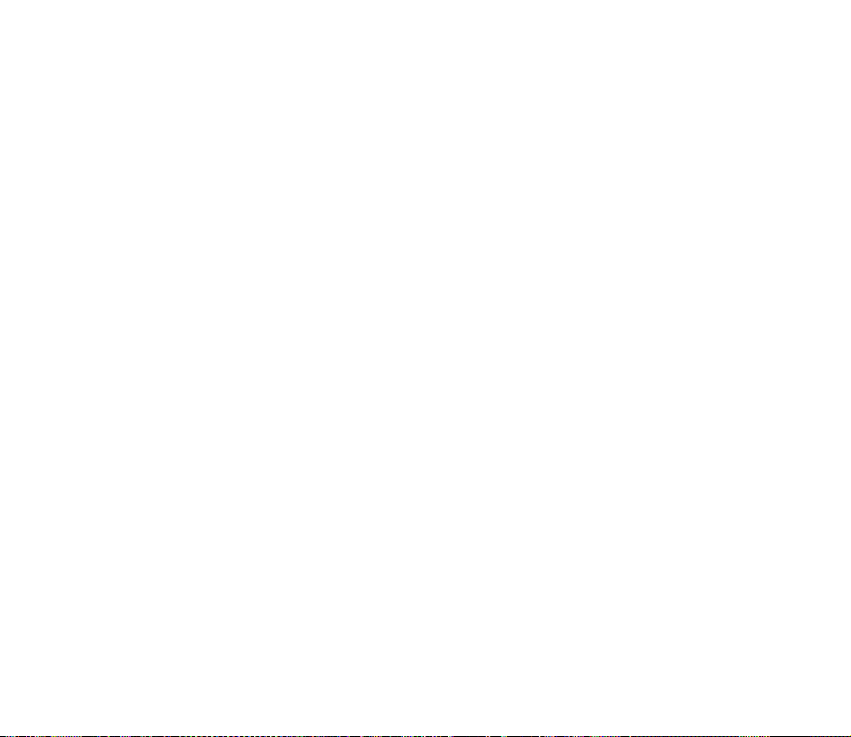
Toebehoren
Dit menu wordt alleen weergegeven als de telefoon is aangesloten of aangesloten
is geweest op een van de compatibele toebehoren.
Selecteer Menu > Instellingen > Toebehoren. U kunt een menu voor toebehoren
selecteren als de betreffende toebehoren op de telefoon is aangesloten of
aangesloten is geweest. Selecteer afhankelijk van het toebehoren een van de
volgende opties:
Standaard profiel om het profiel te selecteren dat automatisch moet worden
geactiveerd wanneer u het geselecteerde toebehoren aansluit.
Automatisch opnemen om inkomende gesprekken na vijf seconden automatisch
te beantwoorden. Als Oproepsignaal op 1 x piepen of Stil is ingesteld, is
Automatisch opnemen uitgeschakeld.
Verlichting om de verlichting permanent in te schakelen (Aan). Selecteer
Automatisch om de verlichting na het indrukken van een toets 15 seconden
ingeschakeld te laten.
Teksttelefoon > Teksttelefoon gebruiken > Ja om de teksttelefooninstellingen
te gebruiken in plaats van de hoofdtelefoon- of hoorapparaatinstellingen.
Configuratie
U kunt uw telefoon configureren met instellingen die bepaalde diensten nodig
hebben voor een juiste werking. De diensten zijn browser, multimediaberichten,
synchronisatie met externe internetserver, aanwezigheid, e-mailtoepassing en
streaming. U kunt de instellingen van de SIM-kaart gebruiken, via een
94Copyright © 2005 Nokia. All rights reserved.
Page 95
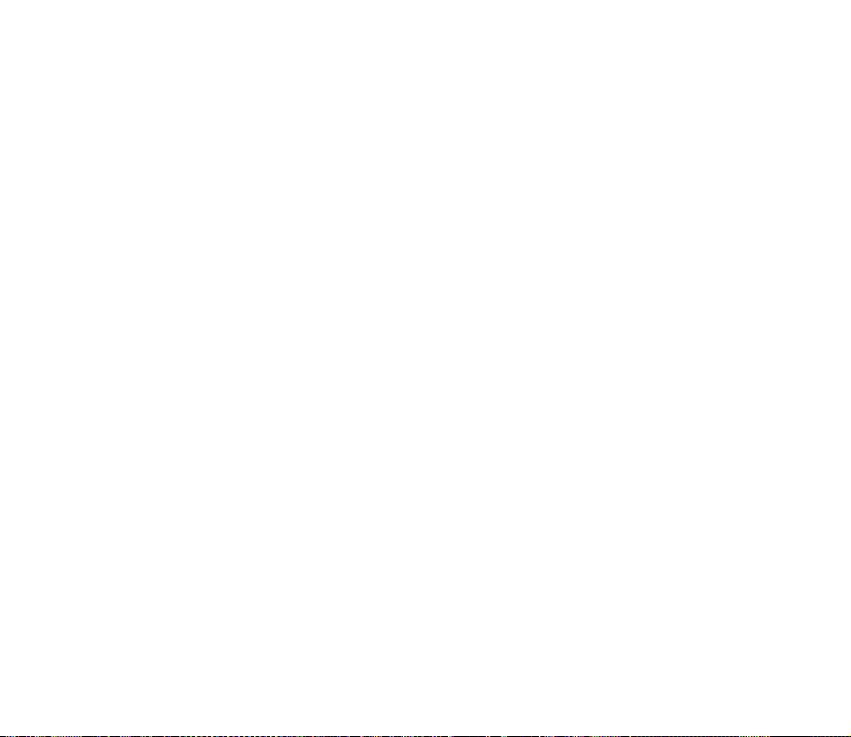
configuratiebericht ontvangen van de serviceprovider of uw persoonlijke
instellingen handmatig invoeren. U kunt de configuratie-instellingen van
maximaal tien verschillende serviceproviders opslaan in de telefoon en deze
vanuit dit menu beheren.
Zie Dienst voor configuratie-instellingen op pagina 21 als u de configuratieinstellingen wilt opslaan die u in een configuratiebericht hebt ontvangen van een
serviceprovider.
Selecteer Menu > Instellingen > Configuratie en selecteer een van de volgende
opties:
Standaardconfiguratie-instellingen om serviceproviders weer te geven die in de
telefoon zijn opgeslagen. Ga naar een serviceprovider en selecteer Gegev. om de
toepassingen weer te geven die worden ondersteund door de configuratieinstellingen van deze serviceprovider. Als u de configuratie-instellingen van de
serviceprovider als standaardinstellingen wilt instellen, selecteert u Opties > Als
standaard. Als u configuratie-instellingen wilt verwijderen,
selecteert u Verwijderen.
Std. activeren in alle toepassingen om de standaardconfiguratie-instellingen
voor ondersteunde toepassingen te activeren.
Voorkeurstoegangspunt om de opgeslagen toegangspunten weer te geven. Ga
naar een toegangspunt en selecteer Opties > Details om de naam van de
serviceprovider, de gegevensdrager en het GPRS-toegangspunt of het GSMinbelnummer weer te geven.
Verb. mt onderst. serviceprovider om de configuratie-instellingen van uw
serviceprovider te downloaden.
95Copyright © 2005 Nokia. All rights reserved.
Page 96

Persoonlijke configuratie-instellingen om nieuwe persoonlijke accounts voor
diverse diensten toe te voegen en om deze te activeren of te verwijderen. Als u een
nieuwe persoonlijke account wilt toevoegen als er nog geen enkele is toegevoegd,
selecteert u Toevgn. Als dat wel is gebeurd, selecteert u Opties > Voeg nieuwe
toe. Selecteer het diensttype, selecteer de vereiste parameters en voer deze
afzonderlijk in. De parameters worden bepaald door het geselecteerde diensttype.
Wanneer u een persoonlijke account wilt verwijderen of activeren, gaat u naar de
account en selecteert u Opties > Verwijderen of Activeer.
Beveiliging
Wanneer beveiligingsfuncties zijn ingeschakeld waarmee de mogelijke oproepen worden
beperkt (zoals het blokkeren van oproepen, gesloten gebruikersgroepen en vaste nummers),
kunt u soms nog wel het geprogrammeerde alarmnummer kiezen.
Selecteer Menu > Instellingen > Beveiliging en selecteer een van de volgende
opties:
PIN-code vragen als u de telefoon wilt instellen om naar de PIN- of UPIN-code te
vragen wanneer de telefoon wordt ingeschakeld. Sommige SIM-kaarten
ondersteunen het uitschakelen van de code niet.
Oproepen blokkeren (netwerkdienst) om inkomende en uitgaande oproepen te
beperken. Hiervoor hebt u het blokkeerwachtwoord nodig.
Vaste nummers om uitgaande oproepen te beperken tot geselecteerde
telefoonnummers, als dit door de SIM-kaart wordt ondersteund.
Beperkte groep gebruikers (netwerkdienst) om een groep mensen op te geven die
u kunt bellen en die u kunnen bellen.
96Copyright © 2005 Nokia. All rights reserved.
Page 97

Beveiligingsniveau > Telefoon om de beveiligingscode te laten vragen zodra een
nieuwe SIM-kaart in de telefoon wordt geplaatst. Selecteer Geheugen als de
beveiligingscode gevraagd moet worden als het SIM-kaartgeheugen is
geselecteerd en u het gebruikte geheugen wilt wijzigen.
Toegangscodes om de gebruikte PIN-code of UPIN-code in te stellen of om de
beveiligingscode, PIN-code, UPIN-code, PIN2-code en het blokkeerwachtwoord
te wijzigen.
Code gebruiken om te selecteren of de PIN-code of de UPIN-code actief moet zijn.
PIN2-codeaanvraag om te selecteren of de PIN2-code vereist is als een bepaalde
telefoonfunctie wordt gebruikt waarop de PIN2-code van toepassing is.
Fabrieksinstellingen terugzetten
Als u de oorspronkelijke waarden van enkele menu-instellingen wilt herstellen,
selecteert u Menu > Instellingen > Fabrieksinst. terugzetten. Voer de
beveiligingscode in. De gegevens die u hebt ingevoerd of gedownload, zoals de
namen en telefoonnummers in de lijst met contacten, worden niet verwijderd.
■ Operatormenu
Dit menu biedt toegang tot een portal met diensten die uw netwerkoperator
te bieden heeft. De naam en het pictogram worden bepaald door de
netwerkoperator. Neem voor meer informatie contact op met uw
netwerkoperator.
97Copyright © 2005 Nokia. All rights reserved.
Page 98
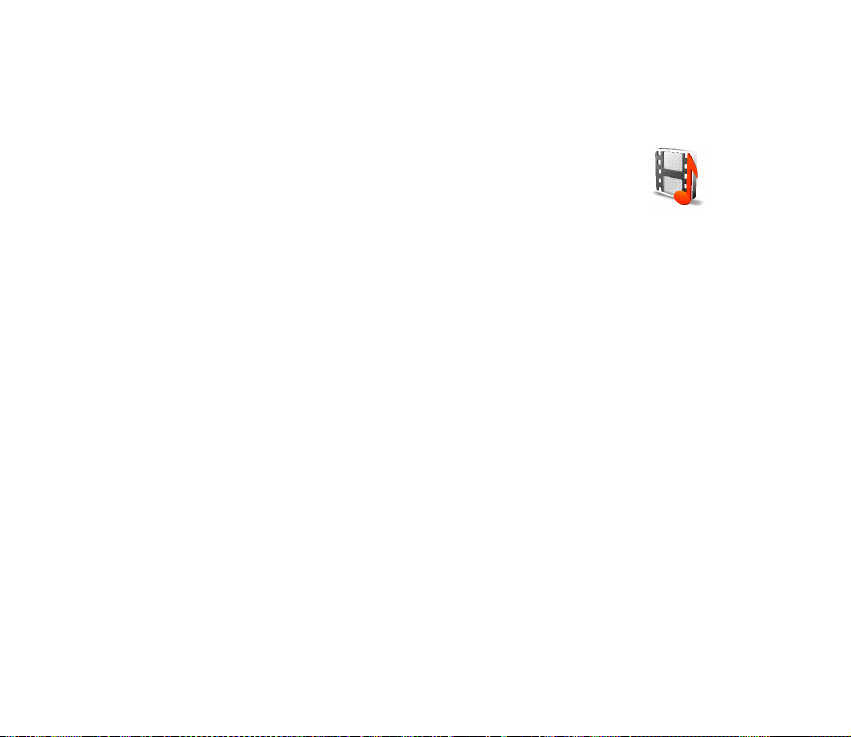
De operator kan dit menu bijwerken met een dienstbericht. Zie Dienstinbox op
pagina 128 voor meer informatie.
■ Galerij
In dit menu kunt u afbeeldingen, opnamen en tonen beheren. Deze
bestanden zijn ingedeeld in mappen.
Uw telefoon ondersteunt een systeem met activeringssleutels ter
bescherming van opgehaalde content. Controleer altijd de leveringsvoorwaarden
van content en activeringssleutel voordat u tot aanschaf overgaat, omdat er
sprake kan zijn van een tarief of andere vergoeding.
Auteursrechtbescherming kan meebrengen dat bepaalde afbeeldingen, muziek (inclusief
beltonen) en andere inhoud niet mogen worden gekopieerd, gewijzigd, overgedragen of
doorgestuurd.
Het geheugen voor de bestanden die zijn opgeslagen in de Galerij kan een
capaciteit van ongeveer 52 MB hebben.
1. Selecteer Menu > Galerij. De oorspronkelijke mappen in Galerij zijn:
Afbeeldingn, Videoclips, Muziekbestand, Thema's, Grafisch, Tonen, Opnamen
en Ontv. bestndn.
2. Ga naar de gewenste map. Als u een lijst met bestanden in de map wilt
weergeven, selecteert u Openen. Selecteer Opties, waarna een van de
volgende opties wordt weergegeven: Downloads, Map verwijderen,
Verplaatsen, Map hernoemen, Gegevens, Type weergave, Sorteren, Map
toevoegen, Geheugenstatus en Lijst activ.sleutels.
98Copyright © 2005 Nokia. All rights reserved.
Page 99
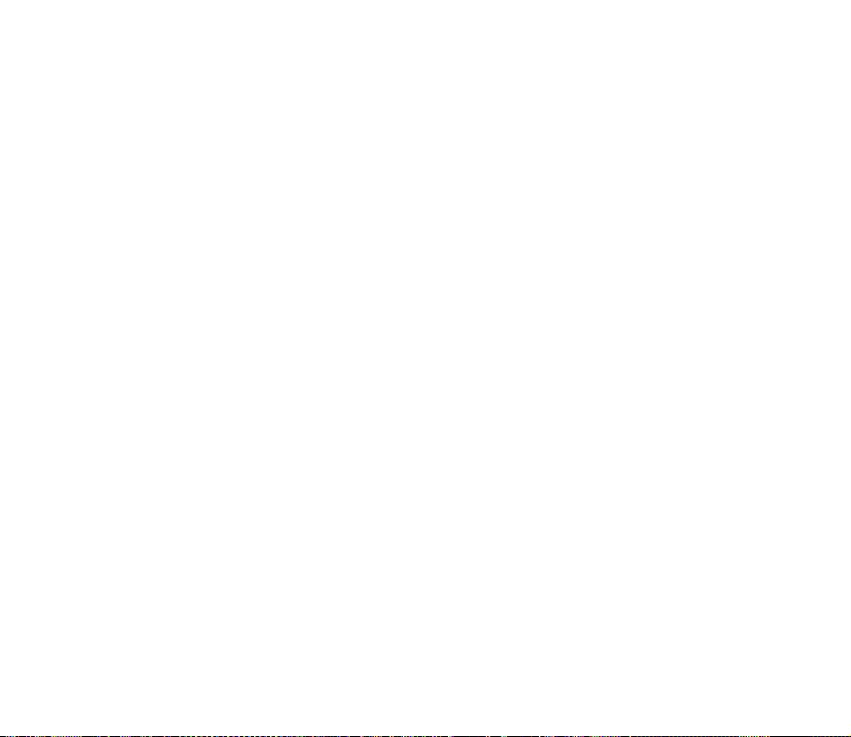
3. Ga naar het bestand dat u wilt bekijken, en selecteer Openen. Selecteer Opties
en gebruik een van de volgende functies die voor het geselecteerde bestand
beschikbaar kunnen zijn: Downloads, Verwijderen, Verplaatsen, Naam
wijzigen, Thema toepassen, Inst. als achtergr., Instelln als beltoon, Gegevens,
Type weergave, Sorteren, Map toevoegen, Geheugenstatus.
Verzenden om het geselecteerde bestand te verzenden met MMS of de
draadloze Bluetooth-technologie.
Alle verwijderen om alle bestanden en mappen uit de geselecteerde map te
verwijderen.
Afbeelding bewerkn om tekst, een kader of illustraties aan de geselecteerde
afbeelding toe te voegen of om de afbeelding bij te snijden.
Open in volgorde om de bestanden in de map één voor één weer te geven.
Zoom om de afbeelding te vergroten.
Audio dempen (Audio dempen uit) om het geluidsbestand uit te schakelen (of
in te schakelen).
Contrast instellen om het contrastniveau van de afbeelding aan te passen.
Inhoud activeren om de activeringssleutel van het geselecteerde bestand bij te
werken. Deze optie wordt alleen weergegeven als het bijwerken van de
activeringssleutel door het bestand wordt ondersteund.
Lijst activ.sleutels om alle beschikbare activeringssleutels weer te geven.
U kunt dan bijvoorbeeld de verlopen activeringssleutels verwijderen.
99Copyright © 2005 Nokia. All rights reserved.
Page 100
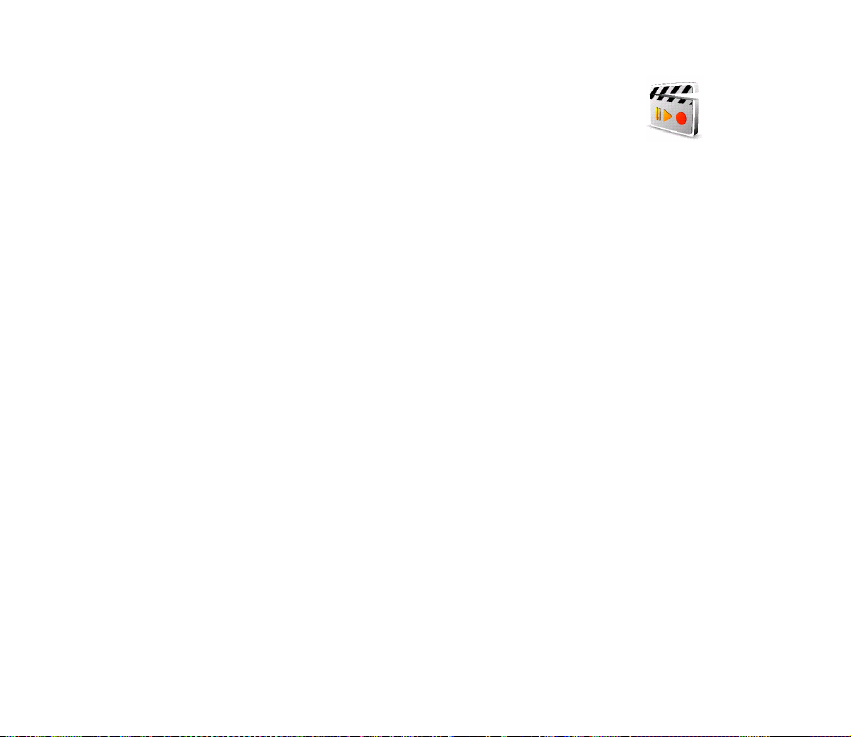
■ Media
Auteursrechtbescherming kan meebrengen dat bepaalde afbeeldingen, muziek
(inclusief beltonen) en andere inhoud niet mogen worden gekopieerd,
gewijzigd, overgedragen of doorgestuurd.
Camera
Met de ingebouwde camera kunt u foto's maken of videoclips opnemen.
De camera maakt foto's in JPEG-indeling en videoclips in 3GP-indeling.
Als u foto's maakt of videoclips opneemt en deze gebruikt, moet u zich aan de geldende
wetgeving houden en plaatselijke gebruiken en de privacy en wettelijke rechten van anderen
respecteren.
Een foto maken
Selecteer Menu > Media > Camera > Foto. De foto wordt opgeslagen in Galerij >
Afbeeldingn. Als u nog een foto wilt maken, selecteert u Terug. U kunt de foto
verzenden als multimediabericht door Verzend te selecteren. Selecteer Opties om
de opties weer te geven.
Een videoclip opnemen
Selecteer Menu > Media > Camera. Als u de videomodus wilt selecteren, gaat
u naar links of rechts of selecteert u Opties > Video en selecteert u Opnem..
U kunt het opnemen onderbreken door Pauze te selecteren en weer hervatten
door Activeer te selecteren. Als u het opnemen wilt stoppen, selecteert u Stop.
De opname wordt opgeslagen in Galerij > Videoclips. Selecteer Opties om de
opties weer te geven.
100Copyright © 2005 Nokia. All rights reserved.
